Scilab i Matlab - podstawowe zastosowania inżynierskie Anna Czemplik
|
|
|
- Amalia Morawska
- 9 lat temu
- Przeglądów:
Transkrypt
1 Scilab i Matlab - podstawowe zastosowania inżynierskie Anna Czemplik Wzrost liczby absolwentów w Politechnice Wrocławskiej na kierunkach o kluczowym znaczeniu dla gospodarki opartej na wiedzy
2 Recenzent: dr hab. inż. Iwona Karcz-Dulęba Copyright by Politechnika Wrocławska OFICYNA WYDAWNICZA POLITECHNIKI WROCŁAWSKIEJ Wybrzeże Wyspiańskiego 27, Wrocław ISBN
3 Spis treści 1. Oprogramowanie do obliczeń naukowych i inżynierskich Przegląd oprogramowania komercyjnego Oprogramowanie niekomercyjne Dlaczego książka o Scilabie? Podstawowe aplikacje i komendy Główne konsole programów Aplikacje: edytor tekstowy (skrypty i funkcje) Aplikacje: edytor graficzny (schematy/diagramy) Aplikacje: przeglądarka pomocy Aplikacje: przeglądarka i edytor zmiennych Aplikacje: historia poleceń Podstawowe operacje i funkcje Stałe, operacje, wektory, macierze, algebra macierzowa Grafika wykresy Okno graficzne Wykresy 2D Programowanie Instrukcje sterujące Skrypty Funkcje użytkownika Zasięg zmiennych Elementarne przykłady zastosowania Badanie przebiegu funkcji Rozwiązywanie zagadnień algebraicznych Analiza danych Rozwiązywanie równań różniczkowych zwyczajnych Badania układów dynamiki w trybie graficznym Sterowanie symulacją Biblioteki elementów - przegląd Konstrukcja schematów na bazie bloków całkujących Parametry i uruchomienie symulacji z okna edycji schematu Parametry i uruchomienie symulacji w trybie wsadowym Przykład automatycznej realizacji programu badań Schematy układów liniowych Schematy złożone Badania układów dynamiki w trybie tekstowym Liniowe modele dynamiki funkcje Podstawowe badania obiektów liniowych Interfejs graficzny użytkownika (GUI) Obiektowy system graficzny Okno z układem współrzędnych Aplikacje GUI Dodatki Rysowanie schematu pod edytorem Xcos (krok po kroku) Edytory graficznego interfejsu użytkownika (GUI) Porówananie własności okien, układów i wykresów...63 Literatura
4 Oznaczenia: czcionką Arial wyróżniane są nazwy i słowa kluczowe Matlaba i Scilaba oraz przykładowe nazwy zmiennych i fragmenty kodu czcionka Arial z kursywą oznacza miejsce na podanie konkretnego parametru (wartości, zmiennej, wyrażenia) czcionka zwykła i z kursywą zastosowana w liniach poleceń (fragmentach programu) oznacza dodatkowy komentarz (poza kodem programu) po znaku podawany wynik działania funkcji symbol oznacza różnicę w prezentacji wyniku na tekstowych konsolach programów, na przykład w symbolicznych postaciach wielomianów i transmitancji wykorzystuje się dolne i górne indeksy a na tekstowych konsolach programów zapis ten obejmuje kilka linii, np.: wielomian a + x + 2x 2 będzie na konsoli widoczny w postaci: 2 a + x + 2x skrypty/funkcje pochodzące z edytorów Matlaba i Scilaba zachowują oryginalne kolorowanie składni fragmenty, które opisują różnice Matlaba i Scilaba są prezentowane w dwóch kolumnach, oznaczonych odpowiednio ikonami programów (mniej znaczące elementy porównania są wyświetlane na szaro) 4
5 1.1 Przegląd oprogramowania komercyjnego 1. Oprogramowanie do obliczeń naukowych i inżynierskich Jeśli zostanie podane hasło oprogramowanie do obliczeń naukowych i inżynierskich, to najczęściej w środowisku akademickim od razu pojawi się skojarzenie Matlab i/lub Mathematica. Matlab jest jednym z najbardziej popularnych pakietów oprogramowania naukowo-inżynierskiego. Nazwa Matlab jest skrótem od słów MATrix LABoratory, co oddaje pierwotne przeznaczenie programu do numerycznych obliczeń macierzowych. Pra-początki Matlab-a sięgają lat siedemdziesiątych, kiedy to na zlecenie National Science Foundation powstały biblioteki języka Fortran do obliczeń macierzowych. W 1980 powstał program, który umożliwiał korzystanie z tych bibliotek w formie prostego interaktywnego języka poleceń (bez potrzeby programowania w Fortranie). Stał się on pierwowzorem Matlaba. W 1983 powstała firma The MathWorks Inc., która do dziś zajmuje się rozwojem i sprzedażą pakietu Matlab. Pierwsza wersja Matlaba pojawiła się w 1985 roku. Obecnie pakiet Matlab jest niemalże międzynarodowym standardem obliczeń numerycznych, nauczanym prawie na wszystkich uczelniach. Podstawowe funkcje pakietu uzupełniają dodatkowe biblioteki (tak zwane toolbox y), zawierające specjalistyczne funkcje z różnych obszarów matematyki, techniki, ekonomii, itp. Pakiet jest dostępny na różnych systemach operacyjnych Windows, Linux/Unix, Macintosh. Ma prosty interfejs oparty na komendach tekstowych oraz możliwość pisania i uruchamiania skryptów (tak zwane m-pliki) i programów w języku C lub Fortran. Obiektowy system graficzny pozwala na prezentację danych i wyników na wykresach dwu- i trójwymiarowych. Matlab umożliwia również pracę poprzez interfejs graficzny bardzo ceniony przez mniej wprawnych programistów (toolbox Simulink). Wszystko to sprawia, że jest to jedno z najbardziej ulubionych narzędzi inżynierów. Więcej na stronie Mathematica - to system obliczeń symbolicznych i numerycznych opracowany w 1988 przez S. Wolframa. Założona przez niego firma Wolfram Research kreuje i realizuje własną wizję wspomagania obliczeń naukowych. W środowisku naukowców i inżynierów program jest bardzo popularny ze względu na wydajność, możliwości wizualizacji i prezentacji danych oraz przenośność. System zawiera bogatą kolekcję algorytmów do numerycznego i symbolicznego rozwiązywania równań algebraicznych, różniczkowych, rekurencyjnych i funkcyjnych, do przetwarzania równań, nierówności i macierzy oraz prezentacji rozwiązań w postaci symbolicznej i graficznej. System obsługuje bardzo różne pojęcia, jak wyrażenia matematyczne, listy czy grafika, przy czym do ich definicji stosuje zunifikowany model wyrażenia i jest to kluczowa cecha programu, która powoduje, że każdy obiekt ma taką samą strukturę więc do przetwarzania wystarcza stosunkowo mały zestaw funkcji. Więcej na stronie Matlab i Mathematica są niewątpliwie najpopularniejszymi programami do obliczeń naukowych i inżynierskich, ponieważ tworzą przenośne, bogate i ciągle rozwijane środowisko do prowadzenia badań w różnych dziedzinach. Spośród innych komercyjnych programów wspomagających obliczenia numeryczne i symboliczne (CAS, ang. Computer Algebra System) [I8] warto wymienić następujące: Maple program typu CAS, stworzony w 1981 roku przez Symbolic Computation Group na Uniwersytecie Waterloo (Kanada). Od 1988 rozwijany i sprzedawany komercyjnie przez Waterloo Maple Inc. Język programowania Maple jest językiem interpretowanym o dynamicznych typach danych. Wyrażenia symboliczne przechowywane są w pamięci jako skierowane grafy acykliczne. Więcej na stronie Mathcad program typu CAS, stworzony i rozwijany przez firmę Mathsoft. Cechą charakterystyczną Mathcada jest łatwość obsługi, a w szczególności łatwość tworzenia rozmaitych wykresów. Interfejs Mathcada imituje notatnik - równania i wyrażenia algebraiczne wyświetlane są w postaci graficznej, a nie tekstowej. Więcej na stronie MuPAD program typu CAS, opracowany przez grupę badawczą MuPAD z Uniwersytetu w Paderborn we współpracy z firmą SciFace Software GmbH. Język MuPAD jest językiem obiektowy wzorowanym na Pascalu. Do wersji 3.2 Pro, w zastosowaniach non-profit (cele badawcze i 5
6 edukacyjne) można było wykorzystywać nieodpłatnie nieco ograniczoną wersję programu. Jednakże firma SciFace i prawa własności do programu MuPad zostały wykupione przez firmę MathWorks, która zintegrowała program ze swoim dodatkiem do obliczeń symbolicznych Symbolic Math Toolbox. Wymienione programy należą do najbardziej uniwersalnych i popularnych ale nie wyczerpują dostępnej oferty. Jest wiele programów dedykowanych dla określonych obszarów, jak na przykład system Gauss przeznaczony do analizy danych, oparty na języku programowania macierzowego Gauss, opracowanym przez Aptech Systems na potrzeby statystyki, ekonometrii, optymalizacji i wizualizacji 2D/3D (więcej na stronie Oprogramowanie niekomercyjne Komercyjne systemy obliczeń naukowo-inżynierskich zapewniają bogate biblioteki algorytmów i przyjazne interfejsy użytkownika. Mają tylko jedną istotną wadę - są drogie. Nie jest to krytyczne dopóki można korzystać z wersji edukacyjnych albo ma się zapewniony dostęp w miejscu pracy. W zastosowaniach domowych warto zastanowić się nad alternatywnym rozwiązaniem, jakim jest korzystanie z oprogramowania typu open source, które w szerokim zakresie zastosowań zapewni podobną funkcjonalność. Dzięki zaangażowaniu wielu pasjonatów zaistniały i są rozwijane programy obliczeniowe, które chociaż są darmowe, to nie są proste i bezwartościowe. Można w tej grupie wyróżnić dwa nurty. Jeden nurt stanowią programy, które narodziły się w tym samym czasie co obecne rozwiązania komercyjne - zawierają duże bogactwo algorytmów ale posługują się własnym interfejsem. Drugi nurt to programy, które powstały jako klony popularnych programów komercyjnych, czyli z założenia mają zestaw funkcji i interfejs użytkownika wzorowany na tych programach. Innym kryterium podziału niekomercyjnego oprogramowania do obliczeń naukowoinżynierskich jest zasadnicze przeznaczenie: do obliczeń numerycznych (symulacji), podobnie jak Matlab, lub do obliczeń symbolicznych, podobnie jak Mathematica. Najbardziej popularne bepłatne klony Matlaba to Octave, Freemat i Scilab [I2],[I4]. GNU Octave został zainicjowany około 1988 roku przez naukowców z University of Wisconsin Madison i University of Texas, a przeznaczony był pierwotnie jako wsparcie obliczeń w projektowaniu reaktorów chemicznych. Znaczący rozwój oprogramowania rozpoczął się w 1992 roku i zmierza do rozszerzenia zarówno obszaru zastosowań (nie tylko projektowanie reaktorów) jak i kręgu użytkowników (studenci, naukowcy, projektanci). Jest to język wysokiego poziomu, dostępny w środowisku Linuks i Windows. Pozwala rozwiązywać liniowe i nieliniowe problemy w obszarze równań algebraicznych i różniczkowych. Udostępnia wiele funkcji do wizualizacji danych i wyników. Użytkownik ma do dyspozycji interfejs poprzez linię komend i skrypty. Octave zachowuje bardzo dobrą zgodność z Matlabem (te same nazwy funkcji i składnia komend). Obecnie dostępna jest wersja Więcej na stronie FreeMat powstał około 2004 roku i był dostępny na licencji Massachusetts Institute of Technology (obecnie jako GPL). W dokumentacji deklarowana jest zgodność z Matlabem na poziomie 95%. Wiele złożonych funkcji Matlaba nie jest dostępnych w programie ale można je znaleźć w sieci. Zapewniona jest pełna zgodność w składni skryptów i na poziomie obsługi grafiki. Program jest dostępny na systemach Windows, Linuks i MacOS. Obecnie dostępna jest wersja 4.1 wraz z podręcznikiem użytkownika. Więcej na stronie 6
7 Scilab został stworzony w 1990 roku przez INRIA (francuski narodowy instytut badań w dziedzinie komputerów) i ENPC (École nationale des ponts et chaussées). Od 1994 udostępniany bezpłatnie, a od 2003 rozwijany przez specjalnie utworzone Scilab Consortium. Od 2012 rozwój oprogramowania ma zabezpieczyć firma Scilab Enterprisess - The Service Company for Open Source Scilab Software ( Program zawiera najobszerniejszy zestaw funkcji wśród omawianych. Chociaż narodził się jako klon Matlaba to nie zachowuje pełnej zgodności na poziomie nazw i składni. Jednak w kolejnych wersjach programu zgodność jest coraz większa, a poza tym można skorzystać z konwertera skryptów z Matlaba. Dostępny na systemy Windows, Linuks i MacOS, w różnych wersjach językowych. Wyróżniającą cechą Scilab jest edytor graficzny Xcos (odpowiednik Simulinka). Obecnie dostępna jest wersja (oraz 5.4beta). Więcej na stronie Spośród różnych opracowań, które zawierają porównanie tych trzech projektów z Matlabem warto polecić [5], [6]. Najbardziej znaczące różnice [I2], to poziom zgodności z Matlabem na poziomie nazw i składni 1, algorytmów całkowania 2, dostępności na różnych systemach operacyjnych 3, interfejsu użytkownika 4, popularności 5. Opinie użytkowników wskazują dość jednoznacznie, że jeśli decydujące znaczenie ma zgodność z Matlabem to najlepszym wyborem bezpłatnego rozwiązania jest Octave, który zapewnia przede wszystkim bezproblemowe przenoszenie skryptów. Natomiast gdy decydującą cechą ma być edytor graficzny, to jedynym rozwiązaniem jest Scilab 6. Spośród niekomercyjnych programów do obliczeń symbolicznych najczęściej wymienia się dwa: Maxima program typu CAS, wywodzi się programu Macsyma opracowanego pod koniec lat 60 w Massachusetts Institute of Technology na zlecenie Departamentu Energii USA. W 1998 roku, za zgodą Departamentu Energii, udostępniono kod programu na licencji GPL i odtąd Maxima rozwija się w wersjach Windows, Linux i MacOs. System realizuje operacje symboliczne i numeryczne, w tym różniczkowanie, całkowanie, szeregi Taylora, transformaty Laplace a, równania różniczkowe zwyczajne, układy równań liniowych, wielomiany, oraz zbiory, listy, wektory macierze i tensory. Zapewnia także grafikę dwu- i trójwymiarową do prezentacji danych i funkcji. Głównym składnikiem programu jest interpreter. Maxima posiada własny, prosty interfejs graficzny - XMaxima. Niezależnie rozwijany jest wieloplatformowy interfejs wxmaxima. Maximę można również uruchamiać w edytorze tekstu Emacs oraz TeXmacs. Więcej na stronie Axiom program typu CAS, powstał w IBM w 1971 roku pod nazwą Scratchpad i był platformą badawczą do testowania nowych idei w obliczeniach. Od 1990 program nabyła firma NAG (Numerical Algorithms Group), która rozwijała go pod nazwą Axiom ale nie odniosła sukcesu. Od 2001 roku Axiom jest wspierany przez CAISS (Center for Algorithms and Interactive Scientific Software) i udostępniany na licencji free software. Prace prowadzone obecnie mają na celu dostosowanie systemu do nowych wymagań (np. poprawa interfejsu użytkownika) tak by utrzymać przy życiu ogromną bazę wiedzy jaką stanowi kod programu. Więcej na stronie Wypada wspomnieć o jeszcze jednej grupie programów do prowadzenia badań symulacyjnych o rozwiązaniach opartych na języku Modelica, opracowanego w latach roku w ramach projektu SiE-WG [I5],[I7]. Jest to język do obiektowego modelowania układów fizycznych, który 1 duża zgodność Octave i FreeMat, ograniczona zgodność Scilab 2 żaden z programów nie dorównuje ofercie Matlaba, ale najuboższy jest FreeMat, który nie zawiera algorytmów do rozwiązywania równań sztywnych 3 wszystkie są dostępne pod Windows, Linux i MacOS, ale w każdym występują preferencje FreeMat jest najprostszym rozwiązaniem dla Windows, Octave najlepiej działa na Linux a i Scilab na Windows 4 tylko Scilab ma edytor graficzny odpowiednik Simulinka 5 najmniej użytkowników ma FreeMat 6 jedyna bezpłatna alternatywa xcos jest w środowisku FOSS 7
8 umożliwia nie tylko definiowanie własnych modeli (za pomocą równań różniczkowych lub różniczkowo-algebraicznych), ale udostępnia bezpłatną bibliotekę gotowych modeli (około 1300 modeli i 900 funkcji). Modele i biblioteki modeli zgodne ze specyfiką języka mogą być używane w różnych środowiskach oprogramowania zintegrowanego z Modeliką są wśród nich pakiety komercyjne z dodatkowymi bibliotekami, np. Dymola, Vertex, Converge, SimulationX, ale także pakiety bezpłatne, np. JModelica.org, Modelicac, OpenModelica, SimForge. Są to interdysplinarne środowiska z edytorami graficznymi do konstrukcji złożonych modeli oraz sterowania symulacją. Od 1996 roku rozwojem standardu zajmuje się Modelica Association (organizacja non-profit). Więcej na stronie Dlaczego książka o Scilabie? Już z powyższego, krótkiego przeglądu niekomenrcyjnego oprogramowania wspomagającego obliczenia naukowo-inżynierskie widać, że Scilab nie jest ani jedynym, ani najmocniejszym rozwiązaniem. Dlaczego więc stał się przedmiotem niniejszego opracowania? Podstawowe przesłanki są następujące: jest zbliżony do Matlaba, ma interfejs graficzny do rysowania schematów, już ma bogata bibliotekę funkcji i ciągle się rozwija. Dzięki inicjatywie Scilab Enterprises projekt ma zapewnione dalsze wsparcie. Poza tym wszystkim jest to inicjatywa europejska. Ze względu na ciągły rozwój programu najbardziej aktualne informacje są dostępne przede wszystkim na oficjalnej stronie projektu Istnieją też różne opracowania na temat Scilaba wydawane w postaci książek, co świadczy o powadze i zainteresowaniu tematem - dla przykładu po angielsku: [2], [3], [4], [9], [10], [11], [12], ale także po polsku [8]. Znaczna część opracowań dotyczy podstawowego wprowadzenia do Scilaba komendy systemowe, operacje na macierzach, sposób pisania skryptów i funkcji, itp. Szczególnie warto polecić drugie już wydanie podręcznika [3], który jako jeden z niewielu omawia zarówno Scilaba jak i zagadnienia związane z edytorem graficznym Scicos, z tym, że opis jest oparty na wersji 4.4 a od wersji 5.2 Scilab jest udostępniany z nowym edytorem graficznym Xcos, który zastąpił poprzednie rozwiązanie. Niniejsze opracowanie prezentuje podstawowe własności Scilaba i Xcosa z odniesieniem do Matlaba i Simulinka 1. Są to własności wybrane głównie pod kątem wspomagania badań symulacyjnych układów dynamicznych [1], a więc w typowym obszarze zastosowania oprogramowania przeznaczonego do obliczeń naukowych i inżynierskich. Opracowanie może stanowić praktyczne wprowadzenie dla nowych użytkowników zarówno Scilaba jak i Matlaba, aczkolwiek głównym adresatem są użytkownicy Matlaba, którzy zaczynają pracą pod Scilabem, zwłaszcza z zastosowaniem środowiska graficznego. To co często zniechęca użytkowników do korzystania z bezpłatnego oprogramowania to właśnie słabsze interfejsy graficzne niekomenrcyjnego oprogramowania słabsze lub nieco inne niż przyzwyczajenia nabyte w komercyjnych programach. Opracowanie nie jest dokumentacją Matlaba czy Scilaba takową zapewniają łatwo dostępne przeglądarki pomocy oraz książkowe i internetowe podręczniki dedykowane poszczególnym programom. Plan niniejszego opracowania odpowiada typowej kolejności poznawania własności programu, która umożliwia szybkie podjęcie pracy w nowym środowisku: definicję modelu oraz zautomatyzowaną realizację programu badań i prezentacji wyników. W tym miejscu pragnę podziękować grupie studentów, którzy włączyli się w doświadczalne badania środowiska Scilab, w szczególności: Andrzej Gnatowski, Marcin Spik, Adrian Szymański, Przemysław Kochański, Michalina Kotyla, Marcin Bogner, Paweł Dmochowski, Adam Przybyła, Marcin Strojny. Zainteresowanych tematem wykorzystania Scilaba w badaniach lub włączeniem się w prace nad rozwojem tego oprogramowania zapraszam do kontaktu przez anna.czemplik@pwr.wroc.pl. Porównując w dalszej części rozbudowane możliwości komercyjnego Matlaba z funkcjonalnością Scilaba, który rozwija się jako Open Source, można wskazać różne obszary z zakresu metod numerycznych, automatyki czy informatyki stosowanej oczekujące na dopracowanie i dalszy rozwój, co może być szansą na włączenie się w poważny projekt dla inżynierów różnych specjalności. 1 Scilab w wersji (z polskim interfejsem) oraz Matlab w wersji R2010b (lub co najmniej 5.3) 8
9 2.1 Główne konsole programów 2. Podstawowe aplikacje i komendy Menu konsoli (okna) komend File Plik - operacje na plikach i kartotekach Edit Edycja operacje na schowku Preferences konfiguracja konsoli Control - Sterowanie sterowanie symulacją Applications uruchamianie aplikacji, w tym edytorów? Przeglądarka pomocy, Przykłady, Linki w sieci File operacje na plikach i kartotekach Edit operacje na schowku i na danym oknie Debug sterowanie symulacją Deskop zarządzanie oknami i uruchamianie aplikacji, w tym edytora Window wybór aktywnego okna Help Przeglądarka pomocy i funkcji, Linki w sieci, Przykłady Główna konsola Scilaba obsługuje tekstowy interfejs użytkownika (wywoływanie komend, wyświetlanie odpowiedzi). W obecnych wersjach Matlaba funkcję tę realizuje okno komend (Command Window), które może być wyświetlane oddzielnie (domyślnie) lub w obszarze głównej konsoli. We wcześniejszych wersjach programów, np.: Scilab 5.2 i Matlab 5.3, było widoczne większe podobieństwo konsol obu programów. W obu programach główna konsola umożliwia również zarządzanie oknami i aplikacjami pakietu. Zestaw tych aplikacji jest następujący: SciNotes (edytor tekstowy), Xcos (edytor schematów), Translator Matlab to Scilab, ATOMS (manager module) Variable Browers (Przeglądarka zmiennych) Command History (Historia poleceń) Command Window, Editor (edytor tekstowy), Figures, Current Folder, Workspace, Help (Przeglądarka pomocy), Profilter, File Exchange, Web Browers, Comparision Tool Variable Editor (Przeglądarka zmiennych) History Window (Historia poleceń), Okna są wyświetlane oddzielnie Okna są wyświetlane oddzielnie lub w obszarze głównej konsoli Aplikacje są przygotowane do przełączania wersji językowych (w wer jeszcze nie wszystko działa; patrz: getlanguage / setlanguage) 9
10 2.1.2 Podstawowe komendy systemowe Za pomocą komend systemowych wpisywanych do konsoli głównej (okna komend w Matlabie) można uzyskać informację i wykonać podstawowe operacje na kartotekach, plikach i zmiennych. help nazwa_funkcji - uruchamia Help Browser z opisem funkcji help nazwa_funkcji - wyświetla informację o funkcji na konsoli pwd - bieżąca kartoteka (print work directory); też: getcwd pwd - bieżąca kartoteka cd - zmiana kartoteki (change directory); też: chdir cd - zmiana kartoteki ls - zawartość bieżącej kartoteki (list) ls - zawartość bieżącej kartoteki who / whos - pokaż listę zmiennych w tym systemowych, funkcji,... who / whos - pokaż listę zmiennych użytkownika clear - kasuj zmienne niezabezpieczone clear - kasuj wszystkie zmienne Podstawowa różnica w działaniu tych komend dotyczy obsługi zmiennych, ponieważ w Scilabie wszystkie nazwy reprezentujące zmienne użytkownika, stałe i zmienne zdefiniowane w systemie, biblioteki funkcji, komendy są zmiennymi różnych typów ( ). Przykłady: whos - wyświetl pełną informację o wszystkich nazwach zmiennych, funkcjach, bibliotekach,... whos -name 'a' - jw. ale o nazwach zaczynających się na literę 'a' whos whos a* - wyświetl pełną informację o wszystkich zmiennych użytkownika - jw. ale o nazwach zaczynających się na literę 'a' Typy i nazwy plików W Scilabie i Matlabie występują dwa podstawowe typy plików: tekstowe (skrypty i funkcje) oraz definiujące schematy blokowe modeli. Typy plików są identyfikowane na podstawie rozszerzenia w nazwie: - skrypty i funkcje *.m - skrypty i funkcje - schematy, obsługiwane przez Xcos *.mdl - schematy, obsługiwane przez Simulik *.sce, *.sci *.xcos Nazwy plików podaje się zawsze z rozszerzeniem (zazwyczaj w cudzysłowie). Nazwy bez rozszerzenia Scilab interpretuje dosłownie. Scilab poszukuje wskazanych plików w bieżącej kartotece. W nazwie pliku można również wskazać ścieżkę Aplikacje: edytor tekstowy (skrypty i funkcje) Nazwy plików podaje się bez podaje się bez rozszerzenia. Podaną nazwę Matlab próbuje zinterpretować kolejno jako: komenda/funkcja, zmienna, schemat, skrypt. Matlab poszukuje wskazanych plików w kartotece bieżącej oraz w ścieżkach ustawionych z menu File\SetPath Uruchomienie i funkcje edytora tekstowego Skrypty i funkcje mogą być edytowane pod dowolnym edytorem tekstowym, który nie wprowadza formatowania. Jednakże specjalizowane edytory Matlaba i Scilaba zapewniają dodatkowo kontekstowe kolorowanie składni i funkcje do uruchamiania. Z konsoli Scilaba: - menu Applications/SciNotes (uruchamia edytor) - menu Plik/Open (uruchamia edytor i otwiera wybrany plik) - edit polecenie w linii komend (uruchamia edytor) Z konsoli Matlaba lub z okna komend: - menu File/New/. (uruchamia edytor i tworzy plik wybranego typu) - menu File/Open (uruchamia edytor i otwiera wybrany plik) - edit polecenie w linii komend (uruchamia edytor) 10
11 File Plik otwieranie i zapamiętywanie plików File otwieranie i zapamiętywanie plików Edit obsługa schowka Edit obsługa schowka i przeszukiwanie pliku Search Znajdź przeszukiwanie pliku Text, Go, Cell, Tools funkcje dodatkowe (dla skryptów) Preferences Ustawienia konfiguracja edytora Debug uruchamianie skryptu Window Okno zarządzanie oknem edytora Desktop zarządzanie oknem edytora Execute Wykonaj uruchamianie skryptu Window zarządzanie oknem edytora? Przeglądarka pomocy na temat edytora Help Przeglądarka pomocy na temat edytora Oba edytory umożliwiają otwarcie kilku plików jednocześnie i udostępniają je na oddzielnych zakładkach w oknie edytora. Pod edytorem Scilaba: menu Execute\... - Wykonaj\... - do wyboru sposób wykonania Uruchomienie skryptu pod edytorem domyślnie jest związane z zapamiętaniem skryptu ale można uruchomić zawartość bez zapamiętywania Z konsoli Scilaba: exec('nazwa_skryptu.sce'); - polecenie w linii komend (nazwa skryptu z rozszerzeniem; średnik na końcu wyłącza echo) menu File\Execute Plik\Wykonaj - uruchamia wybrany skrypt Uruchomienie istniejącego skryptu użytkownika Pod edytorem Matlaba: menu Debug/Run - także w trybie debug Uruchomienie skryptu pod edytorem realizuje kod zawarty w oknie edytora Z okna komend Matlaba: nazwa_skryptu - jako polecenie w linii komend Wywołanie funkcji użytkownika zapisanej w pliku Załóżmy, że istnieje plik w którym zdefiniowano pewną funkcję o nazwie suma (zasady definiowania funkcji opisano w punkcie 5.3). Przed wykonaniem funkcje z pliku muszą być wczytane (załadowane) do Plik zawierający potrzebną funkcję powinien znajdować się w bieżącej przestrzeni roboczej Scilab; potem można ich używać: kartotece lub w zdefiniowanych ścieżkach exec('nazwa_pliku.sce') - wczytuje funkcje zawarte w podanym pliku, x=suma(1,2); - użycie funkcji x=suma(1,2); - użycie funkcji 11
12 2.3 Aplikacje: edytor graficzny (schematy/diagramy) Z konsoli Scilaba : - menu Applications/Xcos - ikona Xcos - xcos - polecenie w linii komend Operacja uruchamia przeglądarkę biblioteki (Palette browser Xcos - Przeglądarka palet Xcos) oraz puste okno edytora Xcos Uruchomienie edytora graficznego Z konsoli Matlaba ikona Simulink Z okna komend Matlaba: Simulink Operacja uruchamia tylko przeglądarkę biblioteki (Simulink Library Browser). Z menu przeglądarki (File) można otworzyć puste okno edytora Simulik Przeglądarka bibliotek Nazwy podstawowych bibliotek Xcos i Simulink są podobne (więcej w punkcie 7.2). Po wybraniu biblioteki wyświetlana jest jej zawartość Edytor graficzny - funkcje File Plik otwieranie i zapamiętywanie plików Edit obsługa schowka oraz wybranych bloków na schemacie View Widok konfiguracja edytora, otwieranie przeglądarki bibliotek Simulation Symulacja parametry i uruchamianie symulacji Format formatowanie bloków Tools Narzędzia dodatkowe narzędzia (obecnie: Generowanie kodu)? Przeglądarka pomocy na temat edytora File otwieranie i zapamiętywanie plików ze schematami Edit obsługa schowka oraz wybranych bloków na schemacie View Widok konfiguracja edytora, otwieranie przeglądarki bibliotek Simulation parametry i uruchamianie skryptu Format formatowanie bloków Tools dodatkowe narzędzia Help Przeglądarka pomocy na temat edytora Dodawanie bloków na schemacie odbywa się metodą przeciągania (wybór bloku z przeglądarki, przeciągnięcie na schemat i upuszczenie) lub kopiowania bloków, które już występują na schemacie (ctr+c, ctr+v). Wybór i łączenie bloków liniami odbywa się także za pomocą myszy. Ponieważ środowisko Xcos ma swoją specyfikę, która odbiega od przyzwyczajeń użytkowników w Dodatku 10.1 przedstawiono krótka instrukcję. 12
13 2.4 Aplikacje: przeglądarka pomocy Uruchomienie przeglądarki pomocy Każde okno aplikacji Matlab i Scilab zawiera w swoim menu pozycję i/lub ikonę związaną z uruchomieniem przeglądarki pomocy. W zależności jest od aplikacji (czyli od kontekstu uruchomienia) przeglądarka jest automatycznie pozycjonowana właściwej pozycji.?\help Scilab -?\Pomoc Scilab przeglądarka pomocy (od wersji 5.0) Help\Product Help przeglądarka pomocy Help\Function Browser przeglądarka funkcji (wykaz funkcji) Organizacja przeglądarki pomocy Podstawowe funkcje przeglądarek są podobne przeglądanie zawartości oraz wyszukiwanie wskazanego hasła. Zawartość jest uporządkowana według przynależności do bibliotek (toolbox ów). Oczywiście wsparcie dla Matlaba jest znacznie większe niż w przypadku Scilaba, ale oba obszary są ciągle rozwijane. Warto zwrócić uwagę na informacje dostępne poprzez strony internetowe obu produktów
14 2.5 Aplikacje: przeglądarka i edytor zmiennych Z konsoli Scilaba : - menu Applications/Variable Browser - Applications/Przeglądarka zmiennych Uruchomienie przeglądarki zmiennych Z konsoli Matlaba menu Desktop/Workspace Przeglądarka pokazuje wszystkie zmienne (także systemowe). Nie zwiera informacji o wartości zmiennych i jest oświeżana na żądanie. Z przeglądarki zmiennych podwójne kliknięcie na wybranej zmiennej Przeglądarka pokazuje tylko zmienne użytkownika. Zawiera informacje o wartości zmiennych i jest automatycznie odświeżana Uruchomienie edytora zmiennych Z przeglądarki zmiennych podwójne kliknięcie na wybranej zmiennej Z konsoli Matlaba menu Desktop/Variable Editor (otwiera pusty edytor) 14
15 2.6 Aplikacje: historia poleceń Z konsoli Scilaba : - menu Applications/Command History - Applications/Historia poleceń Podgląd historii poleceń Z konsoli Matlaba menu Desktop/Command History W historii poleceń rejestrowane są daty uruchomienia programu oraz komendy wydawane przez użytkownika w danej sesji. Każde polecenie można powtórzyć przez wskazanie i podwójne kliknięcie myszą. Polecenia z bieżącej sesji można także przywołać za pomocą klawisza w oknie komend (przywołane polecenia można też poprawić i powtórnie wykonać). 15
16 3.1 Stałe, operacje, wektory, macierze, algebra macierzowa Podstawowe operacje i funkcje Podstawowe typy zmiennych Najprostsze obiekty Matlaba i Scilaba to skalary, znaki, wartości logiczne, które są podstawą do konstrukcji bardziej złożonych obiektów jak wektory, macierze, teksty (łańcuchy znaków), liczby zespolone, wielomiany, struktury. Przykłady: - predefiniowane stałe matematyczne: %i, %pi, %e, %inf, %nan, %eps, - predefiniowane wartości logiczne: %f, %t - standardowe wejście i wyjście: %io(1), %io(2), - predefiniowane stałe matematyczne: I, j, pi, exp(1), inf, nan, eps, - predefiniowane wartości logiczne: logical(0), logical(1) - skalary, wektory, macierze: 3; [1 2 3]; [1 2 3; 4 5 6]; - skalary, wektory, macierze: 3; [1 2 3]; [1 2 3; 4 5 6]; - znaki i łańcuchy znaków: z, "z", 'cos'; "cos" - znaki i łańcuchy znaków: 'z'; 'cos' - liczby zespolone: 2+1.5*%i i - liczby zespolone: 2+1.5*i; ; i Uwaga; znakiem dziesiętnym liczb jest zawsze kropka (niezależnie od ustawień systemowych). Przecinek i średnik mają inne zastosowanie: przecinek oddziela parametry funkcji oraz elementy w wierszach macierzy, średnik na końcu linii wyłącza echo (wyświetlanie odpowiedzi systemu po wykonaniu polecenia), a w macierzy służy do oddzielania kolumn. Nazwy zmiennych rozpoczynają się od litery, następnie może wystąpić dowolna kombinacja liter (bez polskich znaków), cyfr i znaków podkreślenia. Zmienne nie wymagają deklarowania. Zmienna powstaje w momencie nadania jej wartości podstawienia liczby, znaków lub wyniku funkcji. Wartość zmiennej można sprawdzić w przeglądarce zmiennych lub po jej wpisaniu nazwy w linii komend. Zmienne można usunąć: clear [nazwa_zmiennej] kasowanie wszystkich lub podanej zmiennej Jedna z fundamentalnych własności Matlaba i Scilaba to ukierunkowanie na operacje macierzowe (zgodne z regułami algebry liniowej). Stąd skalary i wektory są uznawane jako szczególne przypadki macierzy. Macierz można zdefiniować przez: wymienienie elementów (kwadratowe nawiasy, elementy w wierszu oddzielane przecinkiem lub spacją, kolumny - średnikiem), np: wiersz=[1,3,5,9]; wiersz=[ ]; kolumna=[2;4;3;6]; tablica=[1,2,3; 4,5,6]; tablica=[1 2 3; 4 5 6]; wygenerować za pomocą operatora dwukropka: minimum : krok : maksimum, na przykład: wektor = 1 : 0.5 : 3; wektor = [1 : 0.5 : 3] ; wektor = (1 : 0.5 : 3); za pomocą funkcji, generujących szczególne typy macierzy (np. jednostkową, jedynkową, zerową, losową): - o zadanej ilości wierszy (w) i kolumn (k): eye(w,k); ones(w,k); zeros(w,k);rand(w,k) - o wymiarze takim jak wymiar obiektu n: eye(n); ones(n), zeros(n), rand(n) Uwaga: eye(2) 1 (bo obiekt 2 ma wymiar 1) Odwołanie do elementów macierzy (w okrągłych nawiasach) przez: - podanie numeru wiersza i kolumny, na przykład: tablica(w, k); wiersz(3); kolumna(2); A (:,2) - podanie zakresu wierszy i kolumn (od,do) za pomocą operatora dwukropka, na przykład: - pierwsze trzy elementy wektorów (wierszowych i kolumnowych): wiersz(1:3); kolumna(1:3); - drugi wiersz macierzy oraz pierwsza kolumna macierzy: tablica (2,:); tablica (:,1); - o zadanej ilości wierszy (w) i kolumn (k): eye(w,k); ones(w,k), zeros(w,k), rand(w,k) - o zadanym wymiarze (n): eye(n); ones(n), zeros(n), rand(n)
17 3.1.2 Operacje i funkcje matematyczne Zestaw podstawowych operatorów matematycznych w Scilabie i Matlabie jest praktycznie taki sam. Operatory działań arytmetycznych występują w dwóch wariantach: bez i z kropką. Operatory bez kropki oznaczają operacje macierzowe, a operatory z kropką operacje na elementach macierzy. + - * / \ ^ (lub **).*./.\.^. & ~ + - * / \ ^.*./.\.^. & ~ (oraz && ) = == < <= > >= ~= (lub <>) = == < <= > >= ~= Uwaga: Warunkiem koniecznym wykonania operacji na macierzach lub elementach macierzy jest zachowanie odpowiedniej zgodności wymiarów. Nazwy podstawowych funkcji matematycznych są również w większości takie same (ale zdarzają się wyjątki): modulo abs, cos, sin, tan, exp, log, log10, sqrt ceil, fix, floor, imag, real, round mod Parametrami wszystkich funkcji mogą nie tylko proste skalary czy zmienne ale także wyrażenia matematyczne. Jeśli parametrem funkcji będzie macierz to operacja zostanie wykonana na wszystkich elementach macierzy i wynikiem działania też będzie macierz (zgodnie z macierzowym charakterem programów). Nazwy funkcji realizujących specjalistyczne operacje na macierzach są także w większości takie same w obu programach. Na przykład obliczanie charakterystycznych parametrów i podstawowe przekształcenia danej macierzy (A): eig(a) lub spec(a) [w,k]=size(a), length(a), diag(a), max(a), min(a), mean(a), median(a), det(a), inv(a) eig(a) Warto jednak przetestować działanie funkcji, ponieważ zdarza, że funkcje mają tą samą nazwę, ale działają inaczej. Załóżmy macierz A=[1, 2, 3; 4, 5, 6]. sum(a) 21 - suma w macierzy sum(a) suma w kolumnach sum(a, 'r' ) lub sum(a, 'row' ) sum(a,1) sum(a, 'c' ) lub sum(a, 'col' ) 6 sum(a,2) Scilab udostępnia funkcje, które dokładnie odpowiadają funkcjom Matlaba ich nazwy mają przedrostek mtlb* (patrz Help Browser), np.: mtlb_max, mtlb_min,..., mtlb_zeros, mtlb_eig,... max, min,..., zeros, eig, Operacje na tekstach Matlab i Scilab umożliwiają definicje i operacje na zmiennych tekstowych (łańcuchach znaków). Zmienne tekstowe definiuje się przez proste podstawienie lub konstrukcję tekstu za pomocą funkcji, na przykład: - podstawienie: txt123='123'; txtcos= 'cos'; znaka='a'; znakb= b'; - konwersję typów: int2str(12) '12' - formatowanie tekstu: sprintf('zmienna=%3d i tekst=%s ',12, txtcos) 'zmienna= 12 i tekst=cos' - łączenie tekstów: strcat(['tekst1', '+', 'tekst2']) 'tekst1+tekst2' - łączenie tekstów i wartości: strcat([tekst123, '+', int2str(12)]) ] '123+12' Należy zwrócić uwagę na pewne ważne różnice w obszarze operacji na tekstach, wynikające skąd, że Matlab traktuje tekst tak samo jako wektor wartości (każdy znak ma wartość wynikającą z kodu ASCII), natomiast Scilab zachowuje rozróżnienie liczby i znaku. Przykłady: znaka + znakb 'ab' znaka + znakb 'a'=61h=97, 'b'=62h=98 tab=['a1','a2','a33'] a1 a2 a33; tab(1) 'a1' tab=['a1','a2','a33'] 'a1a2a33' tab(1) 'a' 17
18 4. Grafika wykresy Typowy sposób prezentacji wyników obliczeniowych to wykresy w prostokątnym układzie współrzędnych. Podstawowe funkcje realizujące to zadanie w Matlabie i Scilabie zachowują duży poziom zgodności Okno graficzne Wykresy (i inne elementy graficzne) są rysowane w uniwersalnym oknie graficznym, które można utworzyć wcześniej za pomocą funkcji figure. Utworzyć można wiele okien a każde z nich ma swój identyfikator (uchwyt lub wskaźnik), który można zapamiętać w momencie tworzenia. Jeśli na ekranie istnieje wiele okien to funkcje graficzne działają na oknie bieżącym (okno ostatnio utworzone lub wskazane jako bieżące). Opisane funkcje są realizowane w następujący sposób: utworzenie okna: h1 = figure(); - zawsze nawias (oraz średnik, tzn. bez echa) - h1 = struktura danych okna (wskaźnik) przełącz/utwórz bieżące okno: figure(h1); - lub scf(h1); (set current figure) figure(numer); - lub scf(numer); zamknięcie okna za pomocą menu lub ikony dostępnej w oknie oraz za pomocą funkcji: fig1 = figure(); fig1 = figure; - fig1 = uchwyt okna (numer) figure(fig1) - wskazane okno zostanie wyciągnięte na wierzch okno wyciągnięte na wierzch staje się także oknem bieżącym close, close(h1) - zamknij bieżące okno i okno h1 close, close(fig1) - zamknij bieżące okno i okno fig1 close all - zamknij wszystkie okna Domyślne własności okien graficznych (po utworzeniu) wykazują pewne różnice w Matlabie i Scilabie: autokasowanie wyłączone kolejne funkcje plot dorysowują autokasowanie włączone - kolejne funkcje plot kasują wykresy poprzednią zawartość okna numery i tytuły kolejnych okien: numery i tytuły kolejnych okien: 0 - Okno graficzne numer Figure Okno graficzne numer Figure Więcej informacji o własnościach okien graficznych można uzyskać wykorzystując obiektową strukturę tych obiektów (p.9.1). 4.2 Wykresy 2D Funkcja plot Funkcja plot rysuje w bieżącym oknie graficznym układ współrzędnych oraz wykres, zdefiniowany za pomocą wektorów ze współrzędnymi osi 0x i 0y kolejnych punktów wykresu. Wektory mogą być zdefiniowane lub obliczone przed wywołaniem funkcji, lub obliczane na podstawie wzoru. Warunkiem koniecznym jest by podane wektory (lub ich fragmenty) były tej samej długości. x=1:5; y=2.*x+1; plot(x, y); x=1:5; plot(x, 2.*x+1); plot((1:5), 2.*(1:5)+1); x=1:5; y=3:2:20; plot(x, y(1:5)); 1 zgodność tą osiągnięto po przebudowaniu funkcji graficznych Scilaba (od wersji 5.1) 18
19 Wykresy mogą być rysowane różnymi kolorami i typami linii, a w jednym układzie współrzędnych można narysować wiele wykresów: plot(x1, y1, format1, x2, y2, format2,...); W ciągu formatującym linii używane są następujące symbole: - kolor linii: r g b c m y k w (red, green, blue, cyan, magenta, yellow, black, white) - styl linii: - -- : -. (ciągła, przerywana, kropkowana, kropki i linie) - znacznik: + o *. x ^ v > < 's' (lub 'square') 'd' (lub 'diamond') 'p' (lub 'pentagram') Przykład kilka wykresów w różnych kolorach w jednym układzie współrzędnych: t=0 : 3.14/20 : 2*3.14; plot(t, sin(t), 'ro-.', t, cos(t), 'cya+', t, abs(sin(t)), '--mo') Okno graficzne można podzielić na kilka części za pomocą funkcji subplot i każdą wypełniać w różny sposób (np. używając funkcji plot lub innych): subplot(nmp) lub subplot(n, m, p) gdzie: n - ilość wierszy, m - ilość kolumn, p numer wybranej części w i-tym wierszu i j-tej komunie liczona wg wzoru p= (i-1)*n + j Przykład podział okna graficznego na kilka części, które można wypełnić na przykład oddzielnymi układami współrzędnych subplot(2,2,1)... subplot(2,2,2)... subplot(2,2,1) subplot(2,2,3) subplot(2,2,2) subplot(2,2,4) subplot(2,2,2) subplot(2,2,[1 3]) subplot(2,2,4) subplot(2,2,1)... subplot(2,2,2)... subplot(2,2,[1 3])... subplot(2,2,2)... Funkcja subplot w Matlabie daje większe możliwości niż symetryczny podział okna na kilka wierszy i kolumn Podstawowe funkcje do formatowania wykresu Dokumentacja badań wymaga opisania wykresów - tytułów, osi, poszczególnych krzywych. Najprostszym sposobem jest wykorzystanie następujących funkcji, które podobnie jak funkcja plot działają na bieżącym oknie: title('tytul wykresu'); title('tytul wykresu'); xlabel('czas [s]'); xlabel('czas [s]'); ylabel('wyjście'); ylabel('wyjście'); xstring(1, 27, 'dowolny'); - tekst na wykresie text(1,27, 'dowolny'); - tekst na wykresie legend('a', 'B'); - uruchamiać po narysowaniu wykresów legend('a', 'B'); - uruchamiać po narysowaniu wykresów Wśród wielu innych własności wykresów koniecznie należy wymienić jeszcze dwie operacje (w prosty sposób dostępne tylko w Matlabie): włączenie lub wyłącznie autokasowania wykresów podczas wykonywania kolejnych operacji plot: set(gca(), 'auto_clear ', 'off '); - autokasowanie wył, domyślne set(gca(),'auto_clear ', 'on '); - autokasowanie wł włączenie lub wyłącznie siatki: xgrid(1); lub set(gca(),'grid', [1,1]); - wł siatki (na obu osiach) xgrid(8); lub set(gca(),'grid', [-1,-1]); - wył siatkę, domyślne hold on - zatrzymanie zawartości wł (autokasowanie wył ) hold off - zatrzymanie zawartości wył (autokasowanie wł), domyślne grid on - wł siatki (na obu osiach) grid off - wył siatki (na obu osiach), domyślne 19
20 5. Programowanie 5.1 Instrukcje sterujące Poza opisanymi powyżej komendami systemowymi oraz funkcjami i operacjami matematycznymi i tekstowymi, interpretery poleceń w Matlabie i Scilabie obsługują jeszcze typowe instrukcje sterujące działaniem programów: instrukcje warunkowe if i swich oraz pętle for i while. W poniższym zestawieniu instrukcji sterujących Matlaba i Scilaba wyróżniono kolorem różnice w składni (Scilab oferuje różne warianty składni, co wynika z konieczności zachowania zgodności z Matlabem i ze swoimi starszymi wersjami). Najpoważniejsze różnice to oznaczenie komentarza (// lub %) i instrukcja switch (słowo kluczowe select lub switch). // komentarz (do końca linii) % komentarz (do końca linii) if warunek1 kod1 [elseif warunek2 kod2] [else kod3] end if warunek1 then kod1 [elseif warunek2 then kod2] [else kod3] end if warunek1 kod1 [elseif warunek2 kod2] [else kod3] end select wyrazenie case wartosc1 kod1 case wartosc2 kod2 [else kod3] end for i=pocz:krok:koniec kod end while warunek kod1 [else kod2] end select wyrazenie case wartosc1 then kod1 case wartosc2 then kod2 [else kod3] end for i=pocz:krok:koniec do kod end while warunek do kod1 [else kod2] end while warunek then kod1 [else kod2] end switch wyrazenie case wartosc1 then kod1 case wartosc2 then kod2 [otherwise kod3] end for i=pocz:krok:koniec kod end while warunek kod1 end Zaleca się na zakończenie każdej funkcji kodu wstawiać znak średnika. Brak średnika oznacza włączenie echa, czyli wyświetlanie odpowiedzi na konsoli komend, co pomaga śledzić przebieg realizacji funkcji ale spowalnia obliczenia (w Scilabie może dodatkowo wstrzymywać realizację funkcji ponieważ czasem trzeba potwierdzić coś naciskając klawisz). 20
21 Instrukcje, podobnie jak inne polecenia i funkcje, mogą być zapisywane w jednej linii, a do oddzielenia poszczególnych części stosuje się przecinek albo średnik, przy czym średnik jednocześnie wyłącza echo. Zapis złożonych instrukcji w jednej linii umożliwia ich zastosowanie nie tylko w skryptach i funkcjach ale także w linii komend. Na przykład: if warunek, kod1, else kod2, end if warunek then kod1, else kod2, end select wyrazenie, case wartosc1, kod1, else kod2, end for i=pocz:krok:koniec, kod, end for i=pocz:krok:koniec do kod, end while warunek, kod1 [,else kod2], end while warunek do kod1 [,else kod2], end if warunek, kod1, else kod2, end switch wyrazenie, case wartosc1, kod1, otherwise kod2, end for i=pocz:krok:koniec, kod, end while warunek, kod1, end Można również dzielić długie polecenia - wstawiając na końcu linii trzy kropki po spacji (...) i wówczas następna linia będzie interpretowana jako ciąg dalszy polecenia. 5.2 Skrypty Skrypt to zewnętrzny plik tekstowy zawierający sekwencje instrukcji i poleceń, które mogą być zrealizowane w przestrzeni roboczej (Workspace) Matlaba/Scilaba, to znaczy są uruchamiane w środowisku Matlaba/Scilaba i działają na zmiennych w tym środowisku. Uruchomienie wykonuje się zwykle pod edytorem tekstowym lub z konsoli Matlaba/Scilaba (p ). Działanie skryptu jest takie samo jak działanie analogicznej sekwencji poleceń wykonywanej w linii komend można więc również zawartość skryptu skopiować do konsoli komend i tam wykonać, również wówczas gdy skrypt zawiera instrukcje zapisane w kilku liniach, ponieważ uruchomienie skopiowanej sekwencji następuje dopiero po naciśnięciu klawisza Enter. Zastosowanie instrukcji sterujących pozwala na zautomatyzowanie realizacji programu badań. Warto je stosować nawet do realizacji prostych zadań jako pewną formę dokumentowania przeprowadzonego badania, które można poza tym zawsze powtórzyć. Skrypty mogą zawierać wszystkie rodzaje poleceń (komendy systemowe, funkcje i operacje matematyczne i tekstowe) oraz odwołania do innych skryptów i funkcji zdefiniowanych przez użytkownika. Skrypty mogą odwoływać się do wszystkich zmiennych w przestrzeni roboczej a także definiować nowe zmienne w tej przestrzeni, które w niej pozostają po zakończeniu działania skryptu. Przekazywanie informacji pomiędzy skryptami następuje poprzez takie zmienne, ewentualnie za pośrednictwem różnego typu plików (skrypty nie zwracają wartości). 5.3 Funkcje użytkownika Funkcja to sekwencja instrukcji i poleceń, zwykle zapisana w zewnętrznym pliku, która może mieć zdefiniowane parametry wejściowe (argumenty) i która może zwracać wartości parametrów wyjściowych (wynik) Funkcje definiowane z linii komend Jednym ze sposobów definiowania prostych funkcji użytkownika jest zastosowanie funkcji definiującej, w której podawana nazwa, wzór i parametry definiowanej funkcji deff( '[wy]=nazwa(arg1, arg2,...)', 'wy=wzor' ) nazwa = inline('wzor', 'arg1', 'arg2,...') Przykład funkcji definiowanych bezpośrednio z linii komend: 1) z=sin(x)*cos(x), 2) y=x 1 +x 2 - definicja 1: deff( 'y=z(x)', 'y=cos(x)+sin(x)', 'x') - definicja 1: z=inline( cos(x)+sin(x), x ); - definicja 2: deff(' [y]=mojplus(x1,x2)', 'y=x1+x2') - definicja 2: mojplus = inline( 'x1+x2', 'x1', x2 ) - wywołania: z(%pi), mojplus(1,2) wywołania: z(pi), mojplus(1,2) -1 3 Funkcje zdefiniowane w ten sposób są przechowywane w przestrzeni roboczej do czasu zakończenia pracy z programem. 21
22 5.3.2 Funkcje definiowane w pliku Funkcje definiowane przez użytkownika w pliku tekstowym muszą zachować strukturę, która pozwala określić nazwę funkcji oraz jej parametry wejściowe i wyjściowe (to główna cecha, na podstawie której programy odróżniają funkcję od skryptu 1 ). W typowej definicji funkcja jest zawarta w pliku o tej samej nazwie: Nazwa pliku: nazwafun.sci Nazwa pliku: nazwafun.m function[wy1, ] = nazwafun(arg1, ) function[wy1, ] = nazwafun(arg1, ) instrukcje instrukcje wy1=... podstawienie wartości wyjściowej wy1=... podstawienie wartości wyjściowej endfunction [end] niekonieczne jeśli jedna funkcja Jako przykład takiej definicji przedstawiono zawartość pliku o nazwie 'iloczyn' (obliczenie iloczynu liczb naturalnych od 1 do n): function[a] = iloczyn(n) a=1 for i = 1:n; a = a*i; end endfunction Wywołanie funkcji zapamiętanej w pliku 'iloczyn' ma postać: wczytanie funkcji z pliku do przestrzeni roboczej: exec( iloczyn.sci ); użycie funkcji (wywołanie funkcji z przestrzeni roboczej): x = iloczyn(4) W kolejnym przykładzie plik 'modulo10' zawiera definicje dwóch funkcji: function [ile, reszta, pelne]=modulo10(n) reszta = modulo(n,10); ile = (n-reszta)/10; pelne = pelne10(n); endfunction function [p]=pelne10(n) if modulo(n,10)> 0; p=0; else p=1; end endfunction function[a] = iloczyn(n) a=1 for i = 1:n; a = a*i; end end plik z funkcją musi być w kartotece bieżącej lub zdefiniowanej w ścieżkach przeszukiwania (główna konsola: File/Set Path) użycie funkcji x = iloczyn(4) function[ile, reszta, pelne] = modulo10(n) reszta = mod(n,10); ile = (n-reszta)/10; pelne = pelne10(n); end function[p] = pelne10(n) if mod(n,10)> 0; p=0; else p=1; end end Główna funkcja modulo10 zwraca tym razem trzy parametry i używa funkcji pomocniczej pelne: exec('modulo10.sci'); wczytanie funkcji z pliku [x r dzies] = modulo10(12) dzies2 = pelne10(14) wykorzystanie f.pomocniczej [x r dzies] = modulo10(12) %dzies2 = pelne10(12) - f.pomocnicza niedostępna W przypadku Scilaba nazwy funkcji nie muszą być takie same jak nazwy plików i wszystkie funkcje w zdefiniowane pliku są dostępne (także funkcje pomocnicze), ponieważ program nie poszukuje funkcji w plikach ale w przestrzeni roboczej. Informację o wczytanych funkcjach można uzyskać za pomocą komendy whos 2. 1 Scilab przewiduje rozszerzenie *.sce dla pliku skryptu i *.sci dla pliku funkcji, ale ma to charakter porządkowy bo nazwę pliku podaje się zawsze z rozszerzeniem 2 komenda wyświetla wszystkie nazwy występujące w przestrzeni roboczej (zmienne, funkcje, biblioteki,...) 22
23 W funkcji można operować na parametrach wejściowych i wyjściowych ale tylko wartości parametrów wyjściowych zostaną przekazane do miejsca wywołania funkcji. Zmienne zainicjowane we funkcji są zmiennymi lokalnymi i znikają po wyjściu z funkcji. Poza tym w funkcji można zainicjować i odwoływać się do zmiennych globalnych. W Scilab można też odczytać wartości zmiennych z przestrzeni roboczej ale w momencie zapisania wartości tworzony jest lokalny duplikat zmiennej, który znika po wyjściu z funkcji (zmiany nie zostaną przekazane do miejsca wywołania). Funkcje są bardziej czytelne jeśli zamiast odwoływania się do zmiennych z przestrzeni roboczej czy zmiennych globalnych ich wartości zostaną przekazane poprzez listę parametrów wejściowych. Poza typowymi instrukcjami i poleceniami, wewnątrz funkcji stosuje się także polecenie wyjścia z funkcji w określonym miejscu oraz odczytanie ilości parametrów wejściowych i wyjściowych: return [lsh rhs] = argn() return nargin, nargout 5.4 Zasięg zmiennych Podstawowy obszar pamięci, na którym operują Matlab/Scilab nazywany jest przestrzenią roboczą (Workspace). W przestrzeni roboczej istnieją zmienne, które powstają przez realizację poleceń w linii komend lub w skrypcie. Zmienne z przestrzeni roboczej można: odczytać w linii komend, w skryptach, w funkcjach 1 odczytać w linii komend, w skryptach zapisać - w linii komend, w skryptach zapisać - w linii komend, w skryptach Poza zmiennymi w podstawowej przestrzeni roboczej programu można definiować zmienne globalne, które są dostępne do odczytu i zapisu we wszystkich obszarach (skryptach, funkcjach), gdzie zostaną zadeklarowane jako globalne. Dla zachowania przejrzystości skryptów i funkcji powinno to być rozwiązanie stosowane z dużym umiarem. Zmienne lokalne to dostępne tylko w obszarze funkcji, w której zostały zdefiniowane zanikają po wyjściu z funkcji. 1 lepiej unikać tego rozwiązania i przekazywać wartość przez listę parametrw funcji 23
24 6.1 Badanie przebiegu funkcji 6. Elementarne przykłady zastosowania Wykresy funkcji (dwu- i trójwymiarowe) Jedno z najprostszych zastosowań Matlaba i Scilaba to rysowanie wykresów funkcji zadanych w postaci wzoru. Dla ilustracji zagadnienia 2 narysujmy rodzinę funkcji y= ax, dla trzech różnych wartości parametru a, którym odpowiadają trzy różne kolory i typy linii. Realizacja zadania została przedstawiona w dwóch wariantach - przy użyciu najprostszych komend oraz z elementami programowania: x = [0:2:20]; plot(x, x.^2*1,'r-',x, x.^2*5,'g--',x, x.^2*6,'b.' ); xgrid(1); - lub set(gca(),'grid', [1,1]); x = [0:2:20]; plot(x, x.^2*1,'r-',x, x.^2*5,'g--',x, x.^2*6,'b.' ); grid on figure();set(gca(), 'auto_clear ', 'off '); xgrid(1); figure, hold on, grid on a = [1 5 6]; a = [1 5 6]; x = [0:2:20]; x = [0:2:20]; typ=['r-','g--','b.']; - tablica tekstów typ=['r- ';'g--';'b. ']; - tablica 2-wymiarowa (spacje uzupełaniające) for i=1:3, plot(x, x.^2*a(i), typ(i)); end for i=1:3, plot(x, x.^2.*a(i), typ(1,:)); end Poza podstawowymi wykresami dwuwymiarowymi dostępne są również różne warianty wykresów trójwymiarowych. Przykład takiego wykresu 2 2 przedstawiony poniżej przedstawia wykres funkcji ( x y ) [x, y] = meshgrid(-2 :.2 : 2, -2 :.2 : 3); z = x.* exp(-x.^2 - y.^2); surf(z); - lub mesh(z); z= x e, gdzie dziedzinę funkcji wyznaczają x=-2 2 i y=-2 3. [x, y] = meshgrid(-2 :.2 : 2, -2 :.2 : 3); z = x.* exp(-x.^2 - y.^2); surf(z); - lub mesh(z); view(obrót_poziomy, obrót_pionowy); Postać wykresu 3D zależy od wybranej funkcji graficznej i jest różna pod Matlabem i Scilabem Poszukiwanie miejsc zerowych i ekstremów funkcji Podstawowe badania przebiegu zmienności funkcji obejmują wyznaczanie miejsc zerowych i ekstremów. Przykłady funkcji, które realizują najprostsze zadania dotyczące przypadku funkcji nieliniowej jednej zmiennej przedstawiono poniżej: y = fsolve(x1, fnazwa) fzero(badana_funkcja, zakres_zmiennej_wejściowej) fminbnd(badana_funkcja, zakres_zmiennej_wejściowej) Dokładny sposób i przykłady zastosowania funkcji opisano w pomocy programów poniżej dla ilustracji dwa proste wywołania: xzero = fzero(@sin, 3) xmin = fminbnd(@sin, 0, 2*pi) Już na przykładzie tych dwóch funkcji widoczne są różnice, które dotyczą tego obszaru zastosowania Matlaba i Scilaba, począwszy od nazw funkcji i możliwości definiowania badanej funkcji. 24
25 6.2 Rozwiązywanie zagadnień algebraicznych Definicja i operacje na wielomianach Najprostszym sposobem definicji wielomianu jest wykorzystanie wektorów, to znaczy współczynniki wielomianu są zapisywane w wektorze, w którym pierwszy element odpowiada współczynnikowi przy najwyższej potędze zmiennej, na przykład: 2 - wielomian x + 2x+ 5 jest reprezentowany przez wektor w1 = [ ]; Wektor współczynników wielomianu może być parametrem funkcji, na przykład do wyznaczenia pierwiastków wielomianu (w1): p1=roots(w1) Scilab i Matlab i i i i i i i Kolejnym sposobem definicji wielomianu jest zapis symboliczny za pomocą zadeklarowanej wcześniej zmiennej symbolicznej (x): x = poly(0, 'x'); - definicja zmiennej wielomianu (symbolu) w2 = 1 + x + 2*x^2; 1 + x + 2x 2 Symboliczna postać wielomianu może być również używana jako parametr funkcji, obsługujących wielomiany, np.: roots(w2). Wielomian można również odtworzyć na podstawie jego pierwiastków, przekazanych do funkcji w postaci wektora, np.: w3 = poly([1,2],'x') 2-3x + x 2 - wielomian w postaci symbolicznej - sprawdzenie: roots(w3) 1 2 Inne funkcje - patrz przeglądarki pomocy na temat: Polynomials w3 = poly([1,2]) czyli x 2-3x wielomian w postaci wektora - sprawdzenie: roots(w3) 1 2 Matlab / Functions / Mathematics / Polynomials Układy równań algebraicznych Układy równań algebraicznych można zapisywać w sposób macierzowy, to znaczy układ m równań z n zmiennymi (x 1,..., x n ) zapisany w postaci macierzowej A x = b jest reprezentowany przez macierz A o wymiarach m x n, wektor kolumnowy b zawierający m wartości oraz wektor kolumnowy x reprezentujący zmienne układu. Wykonując operacje na macierzach można wyznaczyć wzór na poszukiwany wektor rozwiązań x = A 1 b i zrealizować go różne sposoby: - x = A \ b (zalecane rozwiązanie z zastosowaniem operatora lewostronnego dzielenia macierzy) - x = inv(a) * b - x = A ^ (-1) * b 25
26 6.3 Analiza danych Interpolacja Interpolacja polega na znalezieniu krzywej, która przechodzi przez zadane punkty nazywane węzłami interpolacji. yi = interp1(xw, yw, xi); yi = interp1(xw, yw, xi,'metoda', [ekstrapolacja]); gdzie: 'metoda' = 'linear', 'spline', 'nearst' yi = interp1(xw, yw, xi); yi = interp1(xw, yw, xi,'metoda', [ekstrapolacja]); gdzie: 'metoda' = 'linear', 'spline', 'nearst', 'cubic' Patrz też: interp2d, interp3d, interpln, interp Patrz też: interp2, interp3, interp1q, pchip, interpft, interpn, spline Dla ilustracji przykład interpolacji krzywej (wektory xi i yi) na podstawie kilku punktów funkcji sin (wektory xw i yw) x=0:10; y=sin(x); xi=0:0.1:10; yi = interp1(x, y, xi); plot(x, y, 'o', xi, yi, '--') x=0:10; y=sin(x); xi=0:0.1:10; yi = interp1(x, y, xi); plot(x, y, 'o', xi, yi, '--') Możliwości powyższych funkcji w Matlabie i Scilabie różnią się w zakresie ekstrapolacji, czyli określania wartości funkcji poza znanym obszarem Aproksymacja Aproksymacja oznacza przybliżanie, czyli zastąpienie jednych wartości innymi. Typowe zastosowanie to aproksymacja serii danych wielomianem wskazanego stopnia. p = polyfit(x, y, stopien); W przykładzie poniżej serię pomiarową (wektory x i y) wygenerowano jako fragment przebiegu sinusoidalnego, który próbowano aproksymować wielomianami drugiego i trzeciego stopnia wynikiem jest wektor współczynników wielomianu (od najwyższej potęgi): x=0:0.1:1; y=sin(x); p2 = polyfit(x,y,2); p3 = polyfit(x,y,3); Całkowanie i różniczkowanie Przykładem inne typowych operacji związanych z analizą danych jest całkowanie i różniczkowanie krzywych zadanych przez wektory wartości: z = inttrap([x,] y); - całkowanie metodą trapezów z = trapz([x,] y); - całkowanie metodą trapezów y = diff(x [,n]); - różnica kolejnych wartości (n-ilość powtórzeń) Poniżej wykonano aproksymację pola pod połówką sinusa i obliczono aproksymowany przebieg pochodnej tej krzywej: X = 0:%pi/100:%pi; Y = sin(x); - połówka sinusa Z = inttrap(x,y) Z = (pole pod krzywą) X1 = diff(x); - wektor przyrostów zmiennej X diff(y)./diff(x) - aproksymacja pochodnej dy/dx X = 0:pi/100:pi; Y = sin(x); - połówka sinusa Z = trapz(x,y) Z = (pole pod krzywą) X1 = diff(x); - przyrosty zmiennej X diff(y)./diff(x) - aproksymacja pochodnej dy/dx W powyższym przykładzie przebieg został określony wzorem, można więc zastosować alternatywny sposób wyznaczenia pola: Z = integrate('sin(x)', 'x', 0, %pi) Z = 2 26
27 6.4 Rozwiązywanie równań różniczkowych zwyczajnych Symulacyjne rozwiązywanie równań różniczkowych to jedna z kluczowych funkcjonalności oprogramowania do obliczeń naukowo-inżynierskich. Dostępne są różne algorytmy (ang. solver) obliczania rozwiązania równań różniczkowych przy zadanych warunkach początkowych, różniące się dokładnością, szybkością działania, przeznaczeniem do określonego typu równań 1. W funkcjach uruchamiających obliczenia poza równaniem różniczkowym i warunkami początkowymi oraz nazwą algorytmu podaje się zakres zmiennej niezależnej (często jest to czas t) i parametry algorytmu: x = ode(x0, t0, t, funkcja) [x, w, iw]=ode([type], x0, t0, t [,rtol [,atol]], funkcja [,jac] [,w,iw]) [t,x] = solver ('funkcja', [t0 tf], x0) [t,x] = solver ('funkcja', [t0 tf], x0, options, p1, p2,...) Podstawowe parametry funkcji: x wynik obliczeń, x0 warunki początkowe, t0 czas początkowy, funkcja nazwa pliku z równaniami różniczkowymi t wektor czasu [t0 tf] wektor z czasem początkowym i końcowym Wybór solvera przez parametr type : Wybór solvera przez nazwę funkcji solver: 'lsoda' (domyślnie) ode45 (najczęściej) 'adams', 'stiff', 'rk', 'rkf', 'fix', 'discrete', 'roots' ode23, ode113, ode15s, ode23s, ode23t, ode23tb, Opcje solvera zawane w parametrach funkcji: Opcje solvera options definiowane za pomocą funkcji, np.: rtol, atol options = odeset( RelTol, 1e-4, AbsTol, [1e-4 1e-4 1e-5]); Równania różniczkowe, które solvery potrafią rozwiązać mogą być liniowe lub nieliniowe ale muszę to być równania pierwszego rzędu lub układy równań pierwszego rzędu [1][7]. Równania różniczkowe należy zapisać w pliku funkcyjnym. 1. Przykład równania pierwszego rzędu: x& ( t) = sin( t * x( t)), x(0) = 0. 2 function [wynik]=sin_rownanie(t, x) wynik = sin(t*x); endfunction exec('sin_rownanie.sci'); //wczytanie funkcji x0 = 0.2 ; t = 0:0.1:15; //war.początkowe i wektor czasu (50s) x= ode(x0, 0, t, sin_rownanie); plot(t, x) 2. Przykład równania drugiego rzędu: x ( t) c( 1 x ( t) ) x( t) + x( t) = 0 function[wynik] = sin_rownanie(t, x) wynik = sin(t*x); 2 & & function [xprim]=vdp_rownanie(t, x) global c; //działa też bez globlal ale nie polecane xprim(1) = x(2); xprim(2)=c* (1 - x(1)^2) * x(2) - x(1); endfunction global c c=10; x0 = [-2.5; 2.5]; t =0 :.01:50; //war.początkowe i wektor czasu (50s) exec('vdp_rownanie.sci'); //wczytanie funkcji [x] = ode(x0, 0, t, vdp_rownanie); plot( t, x(1,:),'r' ) x0 = 0.2; tend = 15; %war.początkowe i czas trwania [t,x] = ode45('sin_rownanie',[0 tend],x0); plot(t, x) x= x1 x x& 1( t) = x2 ( t) x& 1= x2 x& 2 ( ) x& 2 && x x& 2 ( t) = c 1 x1 ( t) x2 ( t) x1 function[xprim] = vdp_rownanie(t, x) global c; %koniecznie global xprim = [x(2); c* (1 - x(1)^2) * x(2) - x(1)]; global c c=10; x0 = [-2.5; 2.5]; tend=50; %war.początkowe i czas trwania = 50 sek [t, x] = ode45('vdp_rownanie',[0 tend],x0); plot( t,x(:,1),'r' ); ( t) 1 np. równania zwykłe (nonstiff) i znacznie trudniejsze do obliczania równania sztywne (stiff) 27
28 7. Badania układów dynamiki w trybie graficznym Cenioną przez użytkowników własnością opisywanych programów obliczeniowych jest możliwość graficznego definiowania badanych układów. Tą funkcjonalność zapewniają dodatkowe narzędzia: Xcos w Scilabie i Simulink w Matlabie. 7.1 Sterowanie symulacją Scilab jest systemem sterowanym zdarzeniami, które w najprostszym przypadku są generowane przez blok zegara. Stąd charakterystyczną cechą schematów Xcos są dwa typy linii i bloków: czarne (sygnały przetwarzane) i czerwone (sygnały sterujące). Dobór kroków obliczeniowych zależy od solvera, który optymalizuje czas i dokładność obliczeń oraz ilość danych, które są przekazywane na zewnątrz. Ilość danych zależy od czasu próbkowania. Niektóre bloki mają na liście parametrów czas próbkowania (Sample time), ale zwykle pozostawia się wartość domyślną (optymalizowaną przez solver). 7.2 Biblioteki elementów - przegląd Przeglądarka elementów i dostęp do pomocy Palette Browser Biblioteki wspólne Simulink Library Browser Commonly Use Blocks wybór najczęściej używanych Continuous ciągłe układy dynamiki Discontinues układy nieciągłe Discrete dyskretne układy dynamiki Logic and Bit Operations Lookup Tables Event handling Mathematical Operations operacje i funkcje matematyczne Matrix, Electrical, Integer / Model Verification, Model-Wide Utilities Port & Subsystem porty i podsystemy Zero crossing detection Signal Attributes Signal Routing łączenie sygnałów i wektorów Signal Processing, Implicit, Annotations Sinks - wyjścia Sources - źródła Thermo-Hydraulics, Demostrations Bloks User-Defined Functions funkcje użytkownika (np., wyrażenia) Additional Math & Discrete 28
29 Source Wymuszenie stałe (liczba, zmienna, wyrażenie) Parametry: Constant Podstawowe źródła sygnałów Sources Parametry (wybrane): Constant value Commonly UB Commonly UB Wymuszenie skokowe w chwili skoku (t s ) sygnał o wartości początkowej wp zmienia się do wartości końcowej wk Parametry: Parametry (wybrane): Step time (t s ) Step time (t s ) Initial value (wp) Initial value (wp) Final value (wk) Final value (wk) Generator sinus Zegar Parametry: Magnitude (=1), Frequency (rad/s) (=1) phase (0=) Parametry: Period (=0.1) - co jaki czas generuje zdarzenie Init time (=0.1) czas pierwszego zdarzenia Do sterowania zbieraniem danych Parametry: Amplitude (=1), Bias (=0) Frequency (rad/s) (=1) phase (rad) (0=) Parametry: Display time (decimation) Podaje bieżący czas symulacji (momenty w których wykonywane są obliczenia) 29
30 Sinks Zbieranie danych wybrane funkcje Oscyloskop - jedno wejście na które można podać pojedynczy sygnał lub wektor (rysuje w jednym układzie współrzędnych) Parametry (wybrane, które trzeba dobrać): Ymin, Ymax wyświetlany zakres wartości Refresh period wyświetlany zakres czasu Buffer size wielkość bufora danych -po wypełnieniu zawartość bufora i okna jest kasowana na nowe dane Blok nie ma automatycznego skalowania Patrz też blok CMSCOPE kilka wejść, 1 okno, oddzielne wykresy Commonly UB Sinks Parametry (wybrane) - ikona Parameters: General ilość osi, zakres czasu Data History wielkość bufora danych oraz możliwość zapisywania do zmiennej Blok ma automatyczne skalowanie w trakcie symulacji Patrz też blok XY Graph Zbieranie danych sygnał wejściowy zostanie zapamiętany w zmiennej o podanej nazwie (xx) Parametry (wybrane, które trzeba dobrać): Parametry (wybrane): Size of buffer wielkość bufora danych Variable name (xx) Scilab variable name (xx) Save format Structure with time, Structure, Zmienna jest strukturą wektorów: values + time Array Uwaga: Zmienna zostanie utworzona w trakcie symulacji Uwaga: Domyślnie ilość danych nieograniczona Wyświetlacz cyfrowy pokazuje wartość pojedynczego sygnału lub wektora Parametry (wybrane): Input Size - wymiar macierzy Total number of digits Number of rational part digits Signal Routing Multiplekser łączenie sygnałów w wektor Parametry: Number of input ports or vector of size Sygnały i wektory sygnałów wybrane funkcje Commonly UB Parametry (wybrane): Format (np. short, long, ) Decimation Signal Routing Parametry: Number of input ilość lub wektor, np. [2,1,3] Display option (none, bar, signals) Demultiplekser - rozdzielanie wektora sygnałów Parametry: 30 Commonly UB Number of output ports or vector of size Uwaga: Należy podać podział wektora na sygnały, np. podział 2-sygnałowego wektora na pojedyncze sygnały = [1,1] (podanie ilości wyjść nie działa dobrze) Commonly UB Parametry: Number of input ilość lub wektor, np. [2,1,3] Display option (none, bar, signals)
31 Etykieta Go to Parametry: Tag domyślnie A (nazwa widoczna na bloku) Tag Visibility - zasięg Etykieta From Parametry: Tag domyślnie A (nazwa widoczna na bloku) Parametry: Go Tag domyślnie A (nazwa widoczna na bloku) Tag Visibility zasięg Parametry: Tag domyślnie A (nazwa widoczna na bloku) Mathematical Operations Operacje i wyrażenia matematyczne podstawowe funkcje Wzmocnienie mnożenie sygnału przez wartość (liczba, zmienna, wyrażenie) Parametry: Gain Commonly UB Math Operations Parametry (wybrane): Gain Suma dodawanie zadanej ilości sygnałów lub dodawanie/odejmowanie sygnałów zgodnie z podanym wektorem działań Parametry: Parametry (wybrane): Inputs ports signs/gain, np.: [1;-1] Icon shape (rectangular, round) 1=dodawanie, -1=odejmowanie. Jeśli jest List of signs (np.: +-) odejmowanie, to na bloku pojawią się znaki. Jeśli wszystkie sygnały mają być dodawane to można Patrz też bok SUMMATION określa się typ danych, przekroczenie zakresu (nie pokazuje znaków). Commonly UB podać ilość wejść, przy różnych znakach podaje się Commonly UB listę znaków Blok SUM_f (okrągły) stała ilość wejść. Iloczyn mnożenie zadanej ilości sygnałów lub mnożenie/dzielenie sygnałów zgodnie z podanym wektorem działań Parametry: Parametry (wybrane): Number of inputs or sign vector, np. [1;-1] Number of inputs (lub lista znaków, np.:*/) 1=mnożenie, -1=dzielenie. Jeśli jest dzielenie, to Jeśli wszystkie sygnały maja być mnożone to można na bloku pojawią się znaki podać ilość wejść lub listę znaków. Commonly UB Patrz też bok Summation określa się typ danych, przekroczenie Commonly UB zakresu. Blok PROD_f (okrągły) stała ilość wejść. 31
32 User-Defined Function Wyrażenie matematyczne na sygnałach z wektora wejściowego u i zmiennych Parametry: number of inputs (max 8) scilab expression, np. (u1>0)*a*sin(u2)^2 use zero-crossing Continuous time system Ciągłe układy dynamiki podstawowe funkcje User-Defined Function Parametry: expression, np. sin(u(1)*exp(2.3*(-u(2)))) Na wejście można podać pojedynczy sygnał lub wektor. Jeśli symbol jest odpowiednio duży, to wyrażenie będzie widoczne na bloku Continuous Blok całkujący całkuje z sygnał wejściowy. Stan na wyjściu w chwili zero określa parametr wartość początkowa wp Parametry: Parametry (wybrane): Initial state (wp) Initial condition (wp) Patrz też blok INTEGRAL_m rozbudowane całkowanie (m.in. z Upper saturation limit (domyślnie = inf) nasyceniem) Commonly US Commonly US Lower saturation limit (domyślnie= - inf) Równania stanu zdefiniowane za pomocą macierzy A, B, C, D. Na wyjściu bloku dostępny jest tylko wektor sygnałów wyjściowych y. Można podać również wektor wartości początkowych wp zmiennych stanu x Parametry: A, B, C, D i wp Parametry (wybrane): Wektor x(0) musi mieć odpowiedni wymiar nawet A, B, C, D i wp jeśli są to wartości zerowe Transmitancja definiowana w postaci funkcji wymiernej (stopień wielomianu w liczniku musi być mniejszy niż stopień wielomianu w mianowniku). Parametry: Parametry (wybrane): Numerator (s), np.: 1 Numerator coefficients, np.: [1] Denominator (s), np.: 1+s Denominator coefficients, np.: [1 1] Człon opóźniający blok opóźniający sygnał wejściowy o stałą wartość (T 0 ). Dopóki nie pojawi się opóźniony sygnał wejściowy, to na wyjściu wystawiana jest wartość początkowa wp. W grupie podstawowych członów dynamiki to jedyna transmitancja, która nie jest funkcją wymierną. Parametry: Parametr (wybrane): Delay (T 0 ) Time delay (T 0 ) initial output (wp) Initial output (wp) Buffer size (domyślnie 1024) Initial buffer size (domyślnie = 1024) Patrz też blok Variable_delay opóźnienie zmienne w czasie Patrz też blok Variable Transport Delay opóźnienie zmienne w czasie 32
33 Port & Subsystem Podsystem możliwość zgrupowania części schematu w jeden blok Ilość wejść i wyjść zależy od portów wejściowych i wyjściowych zawartych w bloku User-Defined Fun. Port wejściowy Sources Commonly UB Port wyjściowy Sources Commonly UB Parametry: Port number Uwaga: Program sygnalizuje błędy w numeracji portów podwójne numery, brak ciągłości Patrz też blok CLKINV_f port wejściowy sygnału sterującego Parametry: Port number Uwaga: Program sygnalizuje błędy w numeracji portów podwójne numery, brak ciągłości Patrz też blok CLKOUTV_f port wyjściowy sygnału sterującego Systemy złożone wybrane funkcje Commonly UB Sources Commonly UB Sources Commonly UB Port & Subsystem Ilość wejść i wyjść zależy od portów wejściowych i wyjściowych zawartych w bloku. Nazwy portów są widoczne na bloku. Schemat można sparametryzować (operacja Mask Subsystem) Parametry: Port number Można zmieniać podpis pod blokiem (pojawi się automatycznie na bloku Subsytem) Parametry: Port number Można zmieniać podpis pod blokiem (pojawi się automatycznie na bloku Subsytem) 33
34 7.3 Konstrukcja schematów na bazie bloków całkujących Zasady konstrukcji schematów Zasada konstrukcji modeli graficznych zostanie przedstawiona na przykładzie liniowego równania różniczkowego a & x ( t) + bx& ( t) + cx( t) = u( t), że skokowym sygnałem wymuszającym i zadanymi warunkami początkowymi x &( 0) = x10, x ( 0) = x0. Rysowanie schematu odbywa się po przetworzeniu równania do postaci: & x ( t) = ( u( t) bx& ( t) cx( t) )/ a. Stąd wynika ilość bloków całkujących i zestaw sygnałów kierowanych na blok sumacyjny. Zmienne wykorzystane na schemacie można zainicjować wykonując podstawienie na głównej konsoli programu lub w skrypcie. Takie zmienne znajdują się w przestrzeniu roboczej programu, a tym samym są dostępne z poziomu schematu 1. Wartości zmiennych zależą od typu badania: odpowiedź skokowa (reakcja na skok wymuszenia od wartości 0 o wartość 1) reakcja na dowolne wymuszenie skokowe (tj. od dowolnego stanu początkowego u0 o dowolną wartość du) a = 2; b = 8; c = 2; u0=0; du=1; t0=5; - skok jednostkowy, w chwili 5 x0=0; x10=0; - warunki początkowe a = 2; b = 8; c = 2; u0=2; du=0.5; t0=5; - skok wartości na wejściu i czas skoku x0=u0/c; x10=0; - warunki początkowe (stan równowagi) 1. Schemat z blokiem całkującym i bieżącą prezentacją wykresów w oddzielnych oknach Na schemacie zastosowano bloki całkujące raz kilka oscyloskopów. Step Time=5 Step Time=5 Initial Val.=u0 Initial Val.=u0 Final Val.=u0+du x(0) = x0 Period=0.2 Final Val.=u0+du x(0) = x0 x1(0) = x10 Ymin=0 Ymax=2 Refresh p.=10 Buffer size=50 (dobrać) Bloki całkujące INTEGRAL_f, oscyloskopy CSCOPE Okno bloku CSCOPE otwiera się automatycznie po uruchomieniu symulacji. Blok CSCOPE nie ma autoskalowania, więc przed symulacją należy ustawić odpowiednie zakresy skali. Aby cały przebieg symulacji był widoczny należy zdefiniować: Refresh period = czas symulacji (na schemacie założono 10s); Buffer size = czas symulacji / Period (z zegara). Warto wykorzystać możliwość definiowania treści na pasku tytułowym okna wykresów (jako identyfikacja wykresów) jest to jeden z pozycji w oknie edycji parametrów bloku: Name of Scope (label&id) x1(0) = x10 Bloki całkujące Integrator, oscyloskopy Scope Prezentacja danych w bloku Scope odbywa się tylko wtedy, gdy okno wykresów zostało otwarte przez operatora. Jeśli ilość wyświetlanych wartości przekroczy pojemność bufora bloku, to zawartość bufora zostanie przesunięta (widoczne będą ostatnie wartości). Rozmiar bufora można ustawić w oknie właściwości bloku (na zakładce Data history należy wyłączyć ograniczenie lub ustawić większą wartość). Na pasku tytułowym okna wykresów pojawia się etykieta bloku Scope (podpis pod blokiem). Domyślną etykietę można zmienić (np. na opis zmiennej) i wykorzystać do identyfikacji wyświetlanych wykresów 1 W trakcie edycji schematu Scilab pozwala użyć tylko tych zmiennych, które zostały zdefiniowane wcześniej. Matlab sprawdza istnienie zmiennych dopiero przed symulacją 34
35 2 Schemat z blokiem całkującym i bieżącą prezentacją wykresów we wspólnym oknie Blok oscyloskopu ma domyślnie jedno wejście ale można na nie skierować wektor sygnałów, tworzony za pomocą bloku multipleksera. W tym rozwiązaniu wykresy są rysowane w jednym układzie współrzędnych, różnymi kolorami. wykres1 wykres1 wektor sygnałów wektor sygnałów Blok multipleksera Mux. Kolory kolejnych wykresów: black, green, red,... Jako całkujący zastosowano tym razem INTEGRAL_m, który zawiera w sobie między innymi funkcję nasycenia. Blok multipleksera Mux. Kolory kolejnych wykresów: yellow, magenta, cyan, red, green, blue. Można również rysować w jednym oknie wykresów w oddzielnych układach współrzędnych kolejno od góry (analogicznie jak w funkcji subplot) wykres1(góra) Period=0.2 Input ports size=1 1 1 Ymin vector= Ymax vector= Refresh period= Buffer size=150 (dobrać) Zastosowanie bloku CMScope pozwala określić liczbę sygnałów wejściowych, które zostaną wyświetlone na oddzielnych wykresach. Parametry dla poszczególnych wykresów są podawane w postaci wektorów, na przykład wektor wartości minimalnych, wektora wartości maksymalnych. Rozmiar bufora danych dotyczy sumy wszystkich sygnałów: Refresh period = czas symulacji (na schemacie założono 10s); Buffer size = 3*czas symulacji / Period (z zegara). Aby zmienić ilość wejść bloku Scope należy w oknie właściwości bloku na zakładce General wpisać ilość osi (np. 3) każde wejście będzie wyświetlane na oddzielnym wykresie. 35
36 3 Schemat z blokiem całkującym, bieżącą prezentacją wykresów i rejestracją danych Przebieg symulacji można zarejestrować a następnie odtworzyć go za pomocą funkcji plot. Do rejestracji można wykorzystać blok zbierania danych (To workspace), w którym należy zdefiniować nazwę zmiennej (w Matlabie także format, np. struktura lub wektor). Na schematach poniżej zastosowano zarówno bieżącą prezentację wyników jak i ich rejestrację. Period=0.2 Variable name= x Save format=matrix Size of buffer=50 Scilab variable name=xt Blok zbierania danych To workspace Zmienna xt jest strukturą. Format danych ma zawsze postać struktury zawierającej wektor wartości zmiennej i wektor czasu. Rozmiar bufora musi być nie mniejszy niż: Size of buffer = czas symulacji / Period (z zegara). Zastosowanie: plot(xt.time, xt.values) Variable name= t Blok zbierania danych To workspace Save format=matrix Zmienne x i t zostały określone jako wektory. Stosowanie najprostszego formatu wektora danych (Matrix) wymaga aby zarejestrować również wektor czasu na schemacie zastosowano w tym celu źródło Clock. Zastosowanie: plot(t, x) Powyższe rozwiązanie zawiera pewien nadmiar, ponieważ blok Scope także umożliwia rejestrację danych, jeśli w oknie właściwości bloku na zakładce Data history zostanie włączona opcja Save data to workspace, podana nazwa i format zmiennej Schematy równań i układów równań różniczkowych nieliniowych 1. Przykład nieliniowego równania różniczkowego Równanie zadane w dowolnej postaci, na przykład x & m(1 b sin x) x& + w sin x= 0 & zostaje przekształcone w typowy sposób, to znaczy aby po lewej stronie pozostała najwyższa pochodna zmiennej wyjściowej: & x&= m(1 b sin x) x& w sin x. Przedstawiono po dwa warianty schematu na każdym wykorzystano blok wyrażenia matematycznego, który pozwala definicję nieliniowego wyrażenia jednej lub wielu zmiennych. 36
37 Blok wyrażenia matematycznego Mathematical expression Blok wyrażenia matematycznego Fcn 2. Przykład nieliniowego układu równań różniczkowych Zasady konstrukcji układów równań różniczkowych są analogiczne jak dla pojedynczych równań. Dla ilustracji przedstawiony zostanie przykład schematu do rozwiązania układów dwóch równań: x& 1 m(1 b x2 ) x1 = 0 x& 1 = m(1 b x2 ) x1 x& 2+ x1 + x2 = 0 x& 2 = x1 x2 7.4 Parametry i uruchomienie symulacji z okna edycji schematu Menu w oknie edycji schematu zawiera pozycje i ikony pozwalające bezpośrednio zdefiniować parametry i uruchomić symulację, w tym: Simulation Symulacja parametry i uruchamianie symulacji: Simulation parametry i uruchamianie symulacji: Setup - Ustawienia parametry symulacji Start uruchomienie symulacji Execution trace and Debug - Wykonaj śledź i analizuj Stop zatrzymanie symulacji Set Context - Ustaw kontekst Configuration Parameters parametry symulacji Compile - Skompiluj Normal Modelica initialize - Inicjalizacja Modelica Accelerator Start uruchomienie symulacji Rapid Accelerator Stop zatrzymanie symulacji Przed uruchomieniem symulacji należy zainicjować zmienne, które są używane na schemacie (np. uruchomić skrypt zawierający definicje/obliczenia zmiennych) oraz określić parametry symulacji (przynajmniej czas trwania). 37
38 7.4.1 Parametry symulacji Parametry symulacji określają typ oraz parametry algorytmów obliczeniowych (ang. solver). Możliwość dobrania parametrów symulacji pozwala realizować obliczenia szybko i dokładnie. Zazwyczaj (w typowych zadaniach) wartości domyślnie spełniają swoje zadanie i poza czasem obliczeń nie ma potrzeby wprowadzania zmian. Parametry symulacji są zapamiętywane pliku wraz ze schematem. Wybrane parametry symulacji, które można odczytać/ustawić w menu Simulation: Final integration time Ostateczny czas integracji = 1.0E05 Realtime scaling Skalowanie czasu rzeczywistego = 0.0E00 Integrator absolute tolerance - Integrator absolutnej toleracji = 1.0E-04 Integrator relative tolerance - Integrator względnej toleracji = 1.0E-06 Tolerance on time Toleracja w czasie = 1.0E-10 Max interation time interval Maks.przedział czasu całkowania = E05 Solver 0 (CVODE) (IDA) = 0 (CVODE) Max step size (0 means no limit) Maks. rozmiar kroku (0=brak limitu) = 0 Set context - Ustaw kontekst Definicja zmiennych kontekstowych Uwagi: Domyślny czas symulacji (Final integration time) jest bardzo długi (10 5 ). Na początek lepiej zadać krótszy czas W parametrach symulacji nie można wpisywać zmiennych W symulacji wykorzystywany jest algorytm stałokrokowy (jedyny dostępny solver 0) Simulation time: Start time = 0.0 Stop time = 10.0 Solver options: Type = Variable-step Solver: ode45 Max step size = auto Relative tolerance = 1e-3 Min step size = auto Absolute tolerance= auto Initial step size = auto... Uwagi: Domyślny czas symulacji (Stop time) jest dość krotki (10) i najprawdopodobniej trzeba go będzie wydłużyć. W parametrach symulacji można wpisać także zmienne Domyślnie stosowany jest zmiennokrokowy algorytm i to zapewnia zazwyczaj dobrą symulację. Ale jeśli czas symulacji jest długi, to należy określić maksymalny krok obliczeń (Max step size) domyślnie jest on dobierany automatycznie jako czasu symulacji (i zwiększa się przy wydłużaniu czasu) Uruchomienie i zatrzymanie symulacji Symulacja uruchamiana w oknie edytora nie wymaga zapamiętania schematu w pliku. Symulacja jest zwykle wykonywana w pełnym biegu ale może być też uruchamiana w trybie śledzenia. Simulation\Start Symulacja\Start uruchomienie symulacji w ustawionym trybie Simulation\Execution trace and Debug - Symulacja\Wykonaj śledź i analizuj ustawienie trybu uruchomienia (poziom śledzenia) Simulation\Start uruchomienie symulacji w pełnym biegu Tools\Simulink Debugger uruchomienie symulacji w trybie debug 38
39 7.5 Parametry i uruchomienie symulacji w trybie wsadowym Schemat zapisany w pliku można uruchomić w trybie wsadowym (batch mode) za pomocą funkcji wywołanej z głównej konsoli programu lub w skrypcie. Najprostsze wywołania funkcji są następujące: scicos_simulate(scs_m); sim(schemat); gdzie: scs_m - struktura opisująca schemat Zmienna scs_m to zmienna systemowa, tworzona i aktualizowana po wczytaniu i uruchomieniu symulacji schematu w edytorze xcos. Sekwencja poleceń przy uruchomienia symulacji bez otwierania edytora xcos jest następująca 1 : loadxcoslibs(); - załadowanie bibliotek xcos (raz po uruchomieniu Scilaba) importxcosdiagram('schemat.xcos'); - wczytanie schematu (tworzy/aktualizuje zmienną scs_m) - opcjonalnie można otworzyć schemat xcos schemat1.xcos; scicos_simulate(scs_m); - uruchomienie symulacji (według zmiennej scs_m) gdzie: schemat - nazwa pliku zawierającego schemat Plik ze schematem może znajdować się w kartotece ustawionej w File\SetPath (menu na głównej konsoli). Może to jednak powodować niejednoznaczności gdy w różnych kartotekach znajdują pliki o takiej samej nazwie (np. poprzednie wersje schematów). Bezpieczniej jest pracować na kartotece bieżącej. Funkcje do uruchamiania symulacji pozwalają ustawić także parametry symulacji. Parametry, które zostaną w ten sposób podane przykrywają parametry zapamiętane wraz ze schematem. Podstawowe zastosowanie to możliwość ustalenia czasu symulacji (np. na 1000 jednostek): scs_m.props.tf = 1000; - struktura scs_m wczytana wcześniej sim(schemat, 1000); scicos_simulate(scs_m); W przypadku Matlaba możliwe jest również odczytywanie wartości wynikowych, na przykład rejestrowanie wektora czasu (zamiast rejestrowania wartości z bloku Clock na schemacie p.7.3.1): [t] = sim(schemat, 1000); Możliwość uruchamiania symulacji w trybie wsadowym pozwala w prosty sposób zautomatyzować realizację badań. 7.6 Przykład automatycznej realizacji programu badań Zadanie polega na wygenerowaniu i porównaniu odpowiedzi układu & x ( t) + bx& ( t) + cx( t) = u( t) na wymuszenie skokowe du dla różnych wartości parametru b. Ponieważ należy wykonać kilka symulacji a ich wyniki dla porównania przedstawić na wspólnym wykresie, warto więc skorzystać z możliwości wsadowego uruchamiania symulacji modelu zapamiętanego w pliku graficznym. Model układu jest zapisany w pliku graficznym o nazwie wzór2. Schemat jest sparametryzowany, to znaczy że parametry poszczególnych bloków są podawane w postaci zmiennych, które zostaną zainicjowane w skrypcie. 1 Uwaga: Stan według wersji (we wcześniejszych wersjach może być inaczej) 39
40 Step Time=5 Initial Val.=u0 Final Val.=u0+du x1(0) = x10 Period=zega r Step Time=5 Initial Val.=u0 Final Val.=u0+du x(0) = x0 Size of buffer=scopebuffer Scilab variable name=x x1(0) = x10 x(0) = x0 Variable name= x Save format=matrix Cały program badań jest realizowany za pomocą skryptu, który obejmuje zainicjowanie zmiennych, wsadowe uruchomienie symulacji dla różnych wartości parametrów i wygenerowanie wykresów. Poniżej skrypty z zachowaniem oryginalnych kolorów i czcionek edytorów tekstowych. tytul='wplyw parametru b'; tytul = 'Wpływ parametru b'; model = 'wzor2.xcos'; //pełna nazwa pliku ze schematem model = 'wzor2'; %nazwa pliku ze schematem loadxcoslibs(); //wczytaj biblioteki importxcosdiagram(model); //wczytaj model (tworzy zmienną scs_m) czas = 50; %czas trwania symulacji (patrz: sim) czas=50; zegar=.2; //czas symulacji i parametr: Clock/Period ScopeBuffer = czas/zegar; //parametr To workspace/size of buffer scs_m.props.tf=czas; //czas trwania symulacji (zamiast czasu z pliku) kolor = ['red','green','blue','cyan','magenta','yellow']; c = 1; tab_b = [2 4 8]; //tablica parametru b imax = size(tab_b,2); //ilość parametrów (ograniczenie pętli) u0=2; du=1; //parametry skoku (w bloku Step) x10=0; //war.początkowy x1(0) x0=u0/c; //war.początkowy x(0) kolor = 'rgbcmy'; %red,green,blue,cyan,magenta,yellows c = 1; tab_b = [1 2 3]; %tablica parametru b imax = size(tab_b, 2); %ilość parametrów (ograniczenie pętli) u0=0; du=1; %parametry skoku (w bloku Step) x10=0; %war.początkowy x1(0) x0 =u0/c; %war.początkowy x(0) figure(1); set(gca(),"auto_clear","off"), xgrid(2), ylabel(strcat([tytul,' - x'])) figure(2); set(gca(),"auto_clear","off"), xgrid(2), ylabel(strcat([tytul,' - x1'])) for i=1:imax form = kolor(i); b = tab_b(i); scicos_simulate(scs_m); //czas symulacji: scs_m.props.tf figure(1);plot(x.time, x.values,form) //dane z bloków "To workspace" figure(2);plot(x1.time, x1.values,form) //jw end 40 fig1=figure, hold on, grid on, ylabel(strcat(tytul, ' - x')) fig2=figure, hold on, grid on, ylabel(strcat(tytul, ' - x1')) for i=1:imax form = kolor(i); % format linii b = tab_b(i); % kolejna wartość parametru b [t] = sim(model, czas); % [t]= zamiast bloku Clock figure(fig1), plot(t, x, form); % dane z bloków To Workspace figure(fig2), plot(t, x1, form); % jw end
41 7.7 Schematy układów liniowych Modele układów liniowych (jedno- i wielowymiarowe) Metoda konstrukcji schematu modelu na bazie bloków całkujących przedstawiona powyżej (p.7.3), jest dość ogólna umożliwia badanie zarówno równań różniczkowych liniowych jak i nieliniowych. W przypadku równań liniowych (zlinearyzowanych) istnieją alternatywne sposoby definiowania modeli oparte na macierzowym zapisie równań stanu oraz na transmitancjach [1][7]. Załóżmy, że przedmiotem badań jest równanie & x ( t) + bx& ( t) + cx( t) = u( t), czyli model, który był już zdefiniowany wcześniej za pomocą bloków całkujących (7.6). Model i konwersja na: równania stanu transmitancję x= x1 x & x ( t) + bx& ( t) + cx( t) = u( t) x& = x x& Zakładając x& ( 0) = 0 i & x&( 0) = 0 po zastosowaniu transformaty 1 2 war.począt.: x& ( 0) = 0, & x&( 0) = 0 Laplace a mamy: x& 2 && x tzn. stan równowagi: 2 s x( s) + sbx( s) + cx( s) = u( s) x ( 0) = u(0) / c x& 1( t) 0 1 x1 ( t) 0 = + u( t) x2 ( t) c b x2 ( t) 1 1 & x( s) = u( s) 2 s + bs+ c X & ( t) = A X( t) + B U( t) Parametry bloków: A =, B = c b, C = 1, D = stan równowagi X(0) = A 1 BU(0) licznik = 1 wektor współczynników = [1] mianownik =s 2 +bs+c wektor współczynników = [1 b c] zawsze zerowe warunki początkowe u ( 0) = 0, x ( 0) = 0 Jeden ze sposób realizacji zadania polega na utworzeniu schematu z wykorzystaniem bloków dedykowanych do równań stanu i transmitancji. Analizowany model ma jedno wejście i jedno wyjście (model SISO), co jest typowe w przypadku transmitancji. W równaniach stanu tego modelu występuje jedna zmienna wejściowa i dwuelementowy wektor zmiennych wyjściowych, zawierający właściwą zmienną wyjściową i jej pochodną. Równania stanu są typową formą do badania obiektów o wielu wejściach i wielu wyjściach (MIMO), natomiast zastosowanie transmitancji w takich przypadkach wymaga zdefiniowania kilku wyrażeń, na przykład dla układu o dwóch wejściach i dwóch wyjściach: równania stanu transmitancje 1 x& 1( t) a11 a12 x1( t) b11 b12 u1( t) u 1 = + x& 2 ( t) a21 a22 x2 ( t) b21 b22 u 2 ( t) u 2 rs x 1 x 2 x 1( s) = G11( s) u1( s) + G12( s) u2( s) x s) = G ( s) u ( s) + G ( s) u ( ) 2( s u 1 u 2 G 11 (s) G 12 (s) G 21 (s) G 22 (s) x 1 x 2 1 Uwaga: Często nie ma potrzeby stosowania schematu blokowego transmitancji ponieważ badania ograniczają się wyznaczania reakcji na zmiany poszczególnych wejść. 41
42 7.7.2 Symulacja od zerowych warunków początkowych W pierwszym podejściu przygotowane zostaną schematy i skrypty do wyznaczenia odpowiedzi skokowej układu & x ( t) + bx& ( t) + cx( t) = u( t), czyli reakcji układu na skok od wartości 0 do wartości du=1 (np. w chwili 5), przy zerowych warunkach początkowych (stan równowagi dla u ( 0) = 0). Graficzna realizacja modelu za pomocą równań stanu i transmitancji do symulacji od zerowego stanu ustalonego ma postać: A, B, C, D, 0 A, B, C, D, [0;0] Step Time=5 Initial Val.=0 Final Val=du Num,Den Bloki równań stanu CLSS i transmitancji CLR Uwaga: Należy podać warunki początkowe dla wszystkich zmiennych stanu Format dość dowolny: [0;0] lub [0,0] lub 0,0. Step Time=5 Initial Val.=0 Final Val=du Bloki równań stanu State-Space i transmitancji Transfer Fcn Parametry bloków zostały zdefiniowane za pomocą zmiennych wygenerowanych za pomocą skryptu: b = 8; c = 2; //parametry układu b = 8; c = 2; du=1; //wartość skoku na wejściu du=1; %wartość skoku na wejściu licznik, mianownik //definicja macierzy A=[0, 1; -c, -b]; B=[0; 1]; C=[1, 0; 0, 1]; D=[0; 0]; %definicja macierzy A=[0, 1; -c, -b]; B=[0; 1]; C=[1, 0; 0, 1]; D=[0; 0]; //definicja transmitancji s = poly(0,'s'); //def.zmiennej wielomianu Num = 1; //wielomian licznika Den = s^2+b*s+c; //wielomian mianownika %definicja transmitancji licznik = 1; %współczynniki wielomianu licznika mianownik= [1 b c]; %współczynniki wielomianu mianownika W blokach równań stanu wykorzystano zmienne macierzowe definiujące równania stanu x & = Ax+ Bu oraz równania wyjściowe y = Cx+ Du, ponieważ równania wyjściowe są jedynym sposobem przekazania wyników symulacji na zewnątrz tego bloku. W bloku równań stanu podawany jest również zestaw warunków początkowych w postaci wektora wartości zmiennych stanu w chwili 0 w tym wypadku są to warunki zerowe. Ten sam model definiowany w bloku transmitancji wykorzystuje zmienne zawierające wielomiany licznika i mianownika. Uzyskane wyniki symulacji (wyświetlane na wykresach) nie zależą od sposobu zdefiniowania modelu, z tym, że na wyjściu bloku równań stanu dostępny wektor sygnałów, który odpowiada zmiennej x i jej pochodnej. 42
43 7.7.3 Symulacja od dowolnego stanu równowagi Kolejne podejście do badania układów liniowych jest bardziej uniwersalne ponieważ przedstawia sposób badania reakcji układu & x ( t) + bx& ( t) + cx( t) = u( t) na dowolny skok od dowolnego stanu równowagi, to znaczy dowolna zmiana (du) od dowolnego stanu równowagi zależnego od początkowej wartości wymuszenia (u0). Graficzna realizacja modelu do symulacji od dowolnego stanu ustalonego w przypadku równań stanu nie zmieni się, ponieważ na wejście bloku zawierającego równania stanu można podać zakłócenie skokowe od dowolnej wartości początkowej, a w parametrach bloku ustawić wektor odpowiednich wartości początkowych, obliczony na przykład w skrypcie z wykorzystaniem operacji macierzowych (zmienna X0). Uzyskanie tego samego wyniku w bloku transmitancji można zrealizować przez złożenie dwóch sygnałów: reakcji transmitancji na wymuszenie skokowe (du) od wartości 0 oraz wartości początkowej odpowiadającej stanowi równowagi (zmienna x0). W badaniach dynamiki modelu opisanego transmitancją zazwyczaj nie stosuje się tego przesunięcia (wiadomo, że własności układu liniowego nie zależą od punktu pracy więc można badać układ od zerowych warunków początkowych). Przesunięcie x0 jest wykorzystywane w symulacjach do przedstawienia wartości w odpowiedniej skali fizycznej. A, B, C, D, A, B, C, D, X0 X0 5 u0 u0+du 5 u0 u0+du 5 0 du Num,Den 5 0 du licznik, mianownik Parametry powyższych bloków zostały zdefiniowane za pomocą zmiennych wygenerowanych za pomocą skryptu: b = 8; c = 2; b = 8; c = 2; u0=2; du=1; //wartość początkowa i skok na wejściu u0=2; du=1; %wartość początkowa i skok na wejściu //definicja macierzy A=[0, 1; -c, -b]; B=[0; 1]; C=[1, 0; 0, 1]; D=[0; 0]; U0=[u0]; //dowolna wartość początkowa X0=-inv(A)*B*U0; //wektor war.początkowych dla U0 %definicja macierzy A=[0, 1; -c, -b]; B=[0; 1]; C=[1, 0; 0, 1]; D=[0; 0]; U0=[u0]; %dowolna wartość początkowa X0=-inv(A)*B*U0; %wektor war.początkowych dla U0 //definicja transmitancji s=poly(0,'s'); //def.zmiennej wielomianu Num=1; //wielomian licznika Den=a*s^2+b*s+c; //wielomian manownika x0=u0/c; //stan początkowy dla u0 %definicja transmitancji licznik = 1; %współczynniki wielomianu licznika mianownik= [1 b c]; %współczynniki wielomianu mianownika x0=u0/c; %stan początkowy dla u0 Uwaga: Bloki transmitancji z warunkami początkowymi, które pojawiają się w nowszych wersjach programów, realizują to zadanie przez konwersję transmitancji do równań stanu. 43
44 7.8 Schematy złożone Rrozbudowane schematy modeli można uporządkować za pomocą operacji grupowania. Zgrupowany fragment schematu jest widoczny w postaci wydzielonego bloku ( podsystemu ), który może łączyć się z zewnętrznymi elementami za pomocą portów wejściowych i wyjściowych. Wydzielony blok można następnie sparametryzować, można go też dołączyć do bibliotek Simulinka Grupowanie (blokowanie) Jednym z możliwych sposobów wprowadzenia podsystemu jest zaznaczenie myszą obszaru, który ma zostać zgrupowany i wykonaniu operacji grupowania z menu okna schematu: Edit/Region to Superblock Edit/Obszar superbloku Edit/Create Subsystem Tam gdzie zaznaczenie obszaru przecinało linie sygnałowe zostaną utworzone porty wejściowe (In) i wyjściowe (Out) bloku. Dla ilustracji grupowanie zastosowano na schemacie równania & x ( t) + bx& ( t) + cx( t) = u( t) (p.7.6) poniższy rysunek przedstawia efekt po wykonaniu operacji grupowania oraz zawartość podsystemu Porty wejściowe i wyjściowe nie maja własnych etykiet (podpisy widoczne przy portach wyjściowych powyżej są zwykłaymi tekstami dopisanymi do schematu) Zmieniając etykiety portów wejściowych i wyjściowych uzyskuje się blok z podpisanymi wejściami i wyjściami 44
45 Zawartość bloku można edytować, w tym także zmieniać ilość i kolejność portów. Zgrupowanie elementów w bloku jest zabiegiem organizacyjnym i nie wpływa na symulacje ani na łączność ze zmiennymi z przestrzeni roboczej Parametryzowanie (maskowanie) Blok z podsystemem można sparametryzować, co powoduje, że zmienne używane wewnątrz bloku stają się zmiennymi lokalnymi a określanie ich wartości następuje za pomocą listy parametrów (analogicznie jak dla wszystkich bloków z biblioteki bloków). Parametryzowanie bloku z podsystemem odbywa się przez jego zaznaczenie i wykonanie operacji maskowania, która powoduje otwarcie okna edycji parametrów bloku. z menu bloku: Maska superbloku / Utwórz z menu okna schematu: Edit/Mask Subsystem W oknie edycji parametrów bloku zostaną zdefiniowane wszystkie zmienne używane wewnątrz bloku (parametry równania c, b oraz warunki początkowe x0, x10) zmienne staną sie zmiennymi lokalnymi posystemu. Zdefiniowana w ten sposób lista parametrów podsystemu rozwija się po typowym podwójnym kliknięciu na sparametryzowany blok. Jako wartości parametrów można podać (tak jak w każdym innym bloku) wartości lub zmienne z przestrzeni roboczej. Sparametryzowany blok można poprawić w następujący sposób: edycja maski z menu bloku: Maska superbloku / Dostosuj edycja maski z menu okna schematu: Edit/Edit mask edycja zawartości z menu okna schematu Edit/Look under mask 45
46 8. Badania układów dynamiki w trybie tekstowym Definicja układów dynamiki w środowisku graficznym jest bardzo uniwersalną metodą prowadzenia badań. Jednak większość z nich można zrealizować znacznie szybciej definiując w skrypcie, za pomocą funkcji, zarówno modele jak i zaplanowane badania, szczególnie gdy przedmiotem badań są układy liniowe. W Matlabie wymaga to jednak dodatkowego narzędzia Control System Toolbox. 8.1 Liniowe modele dynamiki funkcje Definicja modeli Podstawowe funkcje do definiowania modeli opierają się na równaniach stanu i transmitancjach, które stają się parametrami funkcji definiujących: syslin - linear system definition ss, tf, zpk LTI model Wynikiem działania tych funkcji są obiekty typu model, czyli zmienne do przechowywania modeli w przestrzeni roboczej. W zależności od podanych parametrów te same funkcje pozwalają zdefiniować modele ciągłe i dyskretne. 1. Definicja modelu w postaci równań stanu x & = Ax+ Bu zawsze wymaga uzupełnienia o równania wyjściowe y = Cx+ Du : mss = syslin('c', A, B, C [,D [,x0] ]) - model ciągły mss = ss(a, B, C, D) - model ciągły mss = syslin('d', A, B, C [,D [,x0] ]) - model dyskretny mss = ss(a, B, C, D, TS) - model dyskretny [TS- czas próbkowania] gdzie: A, B, C, D - macierze równań stanu i równań wyjściowych, a x0 - wektor warunków początkowych. x& x1 1 0 u1 y1 1 0 x1 0 0 u1 Przykład układu drugiego rzędu : = +, + x& x2 2 1 u = 2 y2 0 1 x2 0 0 u2 A=[-1,1; 2,-3];B=[1,0; 2, 1];C=[1,0; 0,1]; D=[0,0; 0,0]; A=[-1,1; 2,-3];B=[1,0; 2, 1];C=[1,0; 0,1]; D=[0,0; 0,0]; SS1=syslin('c', A, B, C); - utwórz i zapamiętaj model o nazwie SS1 SS1=ss(A, B, C, 0); - utwórz i zapamiętaj model o nazwie SS1 SS1=syslin('c', A, B, C, D); - jw SS1=ss(A, B, C, D); - jw [a,b,c,d] = abcd(ss1) - podstaw macierze modelu SS1 do a,b,c,d [a,b,c,d] = ssdata(ss1) - podstaw macierze modelu SS1 do a,b,c,d SS1('A'), SS1('X0') - podaj macierz A i war.początk. modelu SS1 2. Definicja modelu w postaci transmitancji s=poly(0,'s'); - definicja zmiennej wielomianu mtf = syslin('c', WN, WD); - model ciągły (lub 'd' - dysktretny) s=poly(0,'s'); mtf = syslin('c', FW); - jw gdzie: WN, WD wielomian licznika i mianownika (funkcje s) FW funkcja wymierna (funkcja s) Tylko modele SISO. Modele MIMO definiowane tak jak macierze, np. [mtf1, mtf2] WN ( s) FW ( s) = jest dedykowana przede wszystkim do funkcji wymiernych: 1 WD( s) mtf = tf(n, D [,TS]); - model ciągły lub dysktretny (TS) s = tf('s'); - definicja zmiennej Laplace'a mtf = FW; - model ciągły (tylko SISO) mzpk = zpk(z, P, K [,TS]); - model ciągły lub dysktretny (TS) gdzie: N, D wektory współczynników licznika i mianownika Z, P wektory zer i biegunów; K wzmocnienie FW funkcja wymierna (funkcja s) Modele SISO i MIMO 1 Uwaga: W programach symulacyjnych (także w Matlabie i Scilabie) występuje ograniczenie by stopień wielomianu licznika był < (lub <=) od stopnia wielomianu mianownika transmitancji, która ujawnia się albo już na etapie definicji, albo na etapie przetwarzaniu modeli. 46
47 Różne sposoby definiowania typowych transmitancji zostaną przedstawione na przykładzie: G ( s) = 4s s = poly(0,'s'); G1 = syslin('c',1, 4*s^2+4*s+1) - transmitancja G 1 G2 = syslin('c',1, (1+2*s)^2) - transmitancja G 2 G3 = syslin('c', 1/((1+2*s)^2)) - transmitancja G 3 H4 = 1/((1+2*s)^2) - funkcja wymierna (wyr.algebraiczne) G4 = syslin('c',h4) - transmitancja G 4 Przykłady szczególnych przypadków transmitancji: G p ( s) = 3, G r ( s) = s, Gp = 3 - wzmocnienie jako prosta zmienna Gp = syslin('c',3/1) - niepoprawne Gp = syslin('c',3/(0*s+1)) - wzmocnienie (istnieje zmienna s) Gr = syslin('c',s) - niepoprawne Gr = syslin('c',s/(0*s+1)) - cz.różniczkujący (istnieje zmienna s) 2 1 = + 4s+ 1 G1 = tf (1, [4 4 1]); - transmitancja G 1 s = tf('s'); G2 = 1/(4*s^2+4*s+1) - transmitancja G 2 G3 = 1/((1+2*s)^2) - transmitancja G 3 G4 = zpk([], [ ], 1/4) - transmitancja G 4 G ( s) = e o s5 1 1 = 4( s+ 2 ( 2s+ 1) 1 2 Gp = 3 - wzmocnienie jako prosta zmienna Gp = tf(3) - wzmocnienie Gp = 3/(0*s+1); - wzmocnienie (istnieje zmienna s) Gp = s - cz.różniczkujący (istnieje zmienna s) Gp = tf(s) - jw Go = exp(-5*s); - opóźnienie (istnieje zmienna s) Typowe transmitancje mają postać funkcji wymiernych, w których stopień licznika jest mniejszy (lub ) niż stopień mianownika. Transmitancje, które nie spełniają tego założenia mają ograniczony zakres przetwarzania, więc w razie konieczności dla tych szczególnych przypadków stosuje się przybliżenia: k s 1 st / 2 G p ( s) = k p T r p s+ 1 człon proporcjonalny rzeczywisty Gr ( s) = s T r s+ 1 człon różniczkujący rzeczywisty Operacje na modelach G ( s) = e o st o 1+ st aproksymacja Padé Elementarne modele zdefiniowane na podstawie równań stanu i transmitancji są obiektami, które mogą być przedmiotem dalszego przetwarzania, a w szczególności konwersji typu modelu oraz konstrukcji schematów blokowych. 1. Konwersja modelu umożliwia przekształcenie równań stanu na transmitancje i odwrotnie. ss2tf, tf2ss - funkcje konwersji ss, tf, zpk - funkcje definicji zastosowane do konwersji ss2tf, ss2zpk, tf2ss, tf2zpk, zpk2ss, zpk2tf - funkcje konwersji Załóżmy że model mss to równania stanu, model mtf to transmitancja oparta na wielomianach, wówczas: mtf = ss2tf(mss) mss = tf2ss(mtf) [off, WN, WD] = ss2tf(mss) gdzie: WN, WD wielomian licznika i mianownika (funkcje s) mtf = tf(mss) mss = ss(mtf) [N,D] = ss2tf(a, B, C, D, nr_wejscia) [A,B,C,D] = TF2SS(N,D) gdzie: N, D wektory współczynników licznika i mianownika 0 0 / 2 2 ) 47
48 Możliwości konwersji w Matlabie są szersze ze względu transmitancje zdefiniowane przez zera i bieguny (model mzpk). Funkcje zpk oraz ss2zpk i tf2zpk można zastosować nie tylko do zmiany typu modelu ale pośrednio do wyznaczenia zer i biegunów liniowych modeli 2. Konstrukcja schematów blokowych na bazie obiektów zdefiniowanych wcześniej opiera się na kilku podstawowych operacjach i funkcjach, które realizują połączenie równoległe (+), szeregowe (*), ze sprzężeniem zwrotnym (/.). S1 + S2 S1 * S2 Sl1 /. Sl S1 + S2; S1 * S2; S1 \ S2 oraz S1 / S2 parallel(s1,s2 [,wej,wyj]) series(s1,s2 [,wej,wyj]) feedback(s1,s2 [,wej,wyj]) connect(s1,s2,wej,wyj) inv(s1) * S2 oraz S1 * inv(s2) Można łączyć modele różnych typów, ważny może być jedynie rozmiar modelu, czyli ilość wejść i wyjść. Rozmiar każdego modelu prostego czy złożonego można sprawdzić za pomocą funkcji size(nazwa_modelu). 8.2 Podstawowe badania obiektów liniowych Badania dynamicznych własności obiektów wchodzą obszar narzędzi CACSD 1 i w najprostszym przypadku polegają na zarejestrowaniu odpowiedzi skokowej lub impulsowej oraz wyznaczeniu charakterystyk częstotliwościowych obiektu [1] Charakterystyki czasowe Odpowiedź skokowa jest reakcją obiektu na skok jednostkowy (od 0 do 1) podawany w stanie równowagi w zerowych warunkach początkowych. Analogicznie odpowiedź impulsowa jest reakcją na impuls Diraca w takich samych warunkach. Takie eksperymenty realizują następujące funkcje: csim - odpowiedzi czasowe układów liniowych step - odpowiedz skokowa układu liniowego impulse - odpowiedz impulsowa układu liniowego Tylko dla modeli SISO. Funkcja zwraca wektor wartości. Modele SISO i MIMO. Funkcje tworzą wykres lub zwracają wartości. W przykładzie poniżej zdefiniowano prosty człon inercyjny i wyznaczono jego odpowiedzi czasowe - skokową i impulsową. s=poly(0,'s'); S1=syslin('c', 1/(2*s+1) ); t=0:0.05:5; subplot(2, 1, 1) plot(t,csim('step', t, S1)); //wyznacz i rysuj odp.skokową subplot(2, 1, 2) odpi = csim('impulse', t, S1); // wyznacz odp.impulsową plot(t, odpi); // rysuj odp.impulsową W kolejnym przykładzie wyznaczono odpowiedzi dwuwymiarowego modelu opartego na równaniach stanu A=[-1,1; 2,-3];B=[1,0; 2, 1];C=[1,0; 0,1]; D=[0,0; 0,0]; S2=syslin('c', A, B, C); S2t=ss2tf(S2); t=0:0.05:5; - Ze względu na ograniczenie do modeli SISO należałoby robić badania poszczególnych transmitancji z modelu S2t s = tf('s'); S1 = 1/(2*s+1); subplot(2, 1, 1) step(s1,5) % wyznacz i rysuj odp.skokową subplot(2, 1, 2) [odpi, t] = impulse(s1,5); % wyznacz odp.impulsową plot(t, odpi); % rysuj odp.impulsową A=[-1,1; 2,-3];B=[1,0; 2, 1];C=[1,0; 0,1]; D=[0,0; 0,0]; S2=ss(A, B, C, D); subplot(2, 1, 1) step(s2,5) % wyznacz i rysuj odp.skokową subplot(2, 1, 2); hold on; ylabel('x1'); xlabel('u1 i u2'); [odpi, t] = impulse(s2,5); % wyznacz odp.impulsową plot(t, odpi(:,1,1)); plot(t, odpi(:,1,2)); % rysuj x1(u1) i x1(u2) 1 Computer Aided Control System Design 48
49 8.2.2 Charakterystyki częstotliwościowe W badaniach układów dynamiki duże znaczenie mają charakterystyki częstotliwościowe [1][7]. Punktem wyjścia dla nich jest opis modelu za pomocą transmitancji, w której zastosowano podstawienie s=jω, a następnie wykorzystano własności liczb zespolonych: L( jω) jϕ ( ω) G ( jω) = = P( ω) + jq( ω) = A( ω) e M ( jω) Fizyczna interpretacja zmiennej ω 1 i różne postacie transmitancji są podstawą do konstrukcji kilku typów charakterystyk: - charakterystyki części rzeczywistej P (ω) i części urojonej Q (ω) transmitancji, - charakterystyka amplitudowo-fazowa P (Q) wykres Nyquista, - charakterystyka amplitudowa A (ω) i charakterystyka fazowa ϕ (ω), - logarytmiczna charakterystyka modułu M ( ω) = 20lg A( ω) i fazy ϕ(ω) - wykresy Bodego, - logarytmiczna charakterystyka amplitudowo-fazowa M (ϕ ). Najczęściej stosowane charakterystyki mają wsparcie w następujących funkcjach: bode, gainplot - ch. Bodego (oś częstotliwości w Hz) nyquist - ch.nyquista black - ch.nicholsa (Black-Nichols) nicholschart - siatka do ch.nicholsa g_margin, p_margin - charakterystyczne parametry ch.częstotliw. repfreq - odpowiedź częstotliwościowa Tylko dla modeli SISO i SIMO. Funkcja zwraca wektor wartości. bode, bodemag - ch. Bodego (oś częstotliwości w rad/sek) nyquist - ch.nyquista nichols - ch.nicholsa allmargin, margin - charakterystyczne parametry ch.częstotliw. freqresp - odpowiedź częstotliwościowa Modele SISO i MIMO. Funkcje tworzą wykres lub zwracają wartości Projektowanie układów sterowania Narzędzia typu CACSD obejmują wiele specjalistycznych funkcji przeznaczonych do projektowania układów sterowania. Wśród nich znajdują się narzędzia związane z operacjami na macierzach i sterowaniem liniowo-kwadratowy-gaussa (LQG ang. Linear-quadratic-Gaussian), które jest fundamentalnym zagadnieniem sterowania optymalnego. Regulator LQG jest kombinacją filtru Kalmana z regulatorem liniowo-kwadratowym (LQ). Problem LQ dotyczy sterowania układem dynamicznym opisanych przez układ liniowych równań różniczkowych, które minimalizuje koszt opisany funkcjonałem kwadratowym. Rozwiązanie tego problemu można z łatwością obliczyć za pomocą komputera dysponując na przykład funkcjami: ricc - równanie Riccatiego care - równanie Riccatiego linmeq - równania Sylvester and Lyapunov lqe - linear quadratic estimator (Kalman Filter) lqr - kompensator LQ lqg - kompensator LQG lyap - równanie Lyapunova kalman - estimator Kalmana lqr - regulator LQ lqg - synteza sterowania LQG Definicja i własności podstawowych członów dynamiki Dla ilustracji badań układów liniowych w poniższych skryptach zdefiniowano kilka członów dynamiki i wyznaczono ich charakterystyki czasowe i częstotliwościowe. Przy okazji w komentarzach zaznaczono ograniczenia w definicji lub w badaniach szczególnych przypadków transmitancji, gdy stopień licznika jest większy niż stopień mianownika. 1 ω to pulsacja [rad/sek]; ω=2πf, gdzie f to częstotliwość [Hz] 49
50 50 T1=2; T2=20; K1=3; //parametry czlonów Ti=2; Td=2; krz = 0.1; exec('czlonyfunwykresy.sce') s=poly(0,'s'); t=0:0.05:5; //wektor czasu (dla odp.czasowych) //inercyjny 1.rzedu, 2.rzedu CzlonI1 = syslin('c', 1/(T1*s+1)); CzlonI2 = syslin('c', 1/((T1*s+1)*(T2*s+1))); CzlonyFunWykresy(t, CzlonI1, 'inercja',1,1) CzlonyFunWykresy(t, CzlonI2, 'inercja 2',1,1) //proporcjonalny //CzlonP = syslin('c', K1); //błąd w definicji CzlonP = syslin('c', K1/(0*s+1)); CzlonyFunWykresy(t, CzlonP, 'prop',0,1) //step-nie,bode-ok //calkujacy CzlonI = syslin('c', 1/(Ti*s)); CzlonyFunWykresy(t, CzlonI, 'calka',1,1) //rózniczkujacy (idealny) //CzlonD = syslin('c', Td*s); //blad w definicji CzlonD = syslin('c', Td*s/(0*s+1)); CzlonyFunWykresy(t, CzlonD, 'rózn',0,1) // step-nie,bode-ok //rózniczkujacy (rzeczywisty) CzlonDr = syslin('c', Td*s/(krz*T1*s+1)); CzlonyFunWykresy(t, CzlonDr, 'rózn',1,1) function CzlonyFunWykresy(t, czlon, opis, fs, fb) h1 = figure(); if fs>0 subplot(2,1,1); plot(t,csim('step', t, czlon)); xgrid(1) end if fb>0 subplot(2,1,2); bode(czlon, 0.01,10, opis); //bode(czlon);(hz) end title(opis) endfunction T1=2; T2=20; K1=3; %parametry członów Ti=2; Td=2; krz =0.1; s=tf('s'); %inercyjny 1.rzędu, 2.rzędu CzlonI1 = 1/(T1*s+1); %=tf([1],[t1,1]) CzlonI2 = 1/((T1*s+1)*(T2*s+1)); CzlonyFunWykresy(CzlonI1, 'inercja',1,1) CzlonyFunWykresy(CzlonI2, 'inercja 2',1,1) %proporcjonalny CzlonP = tf(k1); %wzmocnienie/macierz wzmocnień CzlonyFunWykresy(CzlonP, 'prop',1,1) %calkujący CzlonI = 1/(Ti*s); CzlonyFunWykresy(CzlonI, 'calka',1,1) %różniczkujący (idealny) CzlonD = Td*s; %błąd definicji CzlonyFunWykresy(CzlonD, 'rozn.ideal',0,1) %step-nie,bode-ok %różniczkujący (rzeczywisty) CzlonDr = Td*s/(krz*T1*s+1); CzlonyFunWykresy(CzlonDr, 'rozn.rzecz',1,1) function CzlonyFunWykresy(czlon, opis, fs, fb) fig1 = figure; if fs>0 subplot(2,1,1); step(czlon); grid on; end if fb>0; subplot(2,1,2); bode(czlon); end title(opis)
51 9.1 Obiektowy system graficzny 9. Interfejs graficzny użytkownika (GUI) Identyfikacja i własności obiektów graficznych Najprostszym sposobem rysowania i konfiguracji wykresów i okien graficznych jest są dedykowane funkcje, opisane w punkcie 4.2, np. title(), legend(), plot(). Dotyczą one jednak podstawowych własności wykresów i okien, i operują obiektach bieżących, to znaczy ostatnio utworzonych lub wskazanych za pomocą odpowiednich funkcji. Te i wszystkie pozostałe parametry tych obiektów można jednak odczytać, a niektóre zmienić, wykorzystując to, że system graficzny Matlaba i Scilaba ma charakter obiektowy, to znaczy, że: obiekty graficzne (nadrzędne okno graficzne, układ współrzędnych, okno menu, przyciski i suwaki etc.) są hierarchicznie uporządkowane w postaci drzewa - każdy obiekt ma jednego przodka i może mieć dowolną ilość potomków (dziedziczenie), każdy obiekt graficzny ma swoje właściwości (kolor, rozmiar, położenie, itp.) i swój identyfikator (wskaźnik, numer). 1. Identyfikatory i własności obiektów Identyfikator umożliwia rozróżnianie obiektów. Na jego podstawie można odczytać strukturę, w której zawarte są aktualne wartości wszystkich własności obiektu: identyfikatorem obiektu jest wskaźnik na strukturę z danymi, np. wskaźnik odczytanie struktury z danymi: wskaźnik odczytanie własności: wskaźnik.własność Uwaga: wskaźnik jest adresem na dane obiektu identyfikatorem jest numer, na podstawie którego można odczytać strukturę z danymi, np.numer odczytanie struktury z danymi: get(numer) odczytanie własności: struktura = get(numer); struktura.własność Uwaga: struktura jest kopią danych obiektu 2. Odczytywanie wybranej własności obiektu Na podstawie identyfikatora obiektu oraz nazwy własności można odczytać aktualną wartość tej własności - za pomocą uniwersalnej funkcji get lub stosując notację obiektową (z kropką): get(wskaźnik, 'własność') wskaźnik.własność 3. Zmiana wybranej własności obiektu Część własności obiektu można zmieniać za pomocą uniwersalnej funkcji set: set(wskaźnik, 'własność', wartość) set(wskaźnik, 'własność', 'tekst') wskaźnik.własność = wartość; - zmiana na obiekcie wskaźnik.własność = 'tekst'; - jw get(numer, 'własność') struktura = get(numer); struktura.własność set(numer, 'własność', wartość) set(numer, 'własność', 'tekst') struktura = get(numer); struktura.własność = wartość; - zmiana tylko na kopii danych struktura.własność = 'tekst'; - jw x.własność1 = wartość; - nowa zmienna x x.własność2 = wartość; - rozszerzenie zmiennej x set(numer, nowa) - zmiana na obiekcie ( wkopiowanie x) Uwaga: set(numer, struktura) - zabronione bo struktura zawiera także własności tylko do odczytu 51
52 4. Uzyskanie identyfikatora obiektu Identyfikator obiektu można uzyskać (określić): bezpośrednio przez zapamiętanie jego wartości (wskaźnika lub numeru) w momencie tworzenia obiektu dochodząc do identyfikatora przez kolejnych potomków: potomek = get(rodzic, 'children') odczytując za pomocą funkcji identyfikator obiektu bieżącego lub domyślnego: gcf (get current figure), gca (get current axes), gdf (get default figure), gda (get default axes), Drzewo obiektów Drzewo obiektów graficzych opiera się oknach (figure). Wirtualnym korzeniem wszystkich okien aplikacji jest ekran komputera. get(0, 'własność') - tylko wskana własność ekranu Uwaga: - ekran nie udostępnia własności 'children' gcf() - identyfikator aktualnego okna (struktura) - własności aktualnego okna Puste okno ma niewidocznego potomka axes 52 get(0 [,'własność']) - wszystkie lub wskana własność ekranu wfig = get(0,'children') - wektor identyfikatorów istniejących okien - wektor pusty gdy nie ma okien gcf() - identyfikator aktualnego okna (numer) get(wfig(1)), get(gcf()) - własności pierwszego i aktualnego okna Puste okno nie ma potomków ale dorysowanie jakiegokolwiek elementu wstawia też axes Funkcje do rysowania i opisywania wykresów wpisują tworzone obiekty w strukturę obiektów axes (układów współrzędnych). Można się odwołać do tych elementów na sposób obiektowy (p.9.2.1) lub poprzez edytor własności (p.9.2.2) oraz dorysować kolejne elementy (p.9.2.3). Obok tej funkcjonalności istnieje możliwości tworzenia aplikacji użytkownika za pomocą biblioteki obiektów uiobject (p.0). 9.2 Okno z układem współrzędnych układ współrzędnych (axes) Hierarchia obiektów w oknie z wykresami Dla ilustracji obiektowości systemu graficznego przedstawiona zostanie struktura obiektów jaka powstaje po narysowaniu dwóch wykresów z jednym układzie współrzędnych, np.: t=0 : 3.14/20 : 2*3.14; plot(t, sin(t), 'r', t, cos(t), 'c') figure okno graficzne; potomek: axes układ współrzędnych; potomek: compound zbiór wykresów; lista potomków: polyline wykres 1 polyline wykres 2 ekran (root) okno graficzne (figure) aplikacja użytkownika (uiobjects) figure okno graficzne; potomek: axes układ współrzędnych; lista potomków: polyline wykres 1 polyline wykres 2 1. Identyfikator oraz własności okna graficznego można uzyskać w następujący sposób h1 = figure(); - wskaźnik utworzonego okna nr1 = figure(); - numer utworzonego okna h1 = gcf(); - wskaźnik bieżącego okna nr1 = gcf(); - numer bieżącego okna h1 = get('current_figure'); - jw h1 - struktura z własnościami okna kopia1 = get(nr1) - kopia struktury z własnościami okna
53 Zmiana wybranych własności okna (pozycja i rozmiar okna, rozmiar osi, nazwa okna, tło): set(h1,'figure_position',[10 10]); - ustaw w lewym górnym roku set(h1,'figure_size',[ ]); - ustaw rozmiar okna set(nr1,'position',[ ]); - ustaw w lewym dolnym roku oraz ustaw rozmiar okna h1.figure_position = [10, 10]; - jw x.position = [ ]; set(nr1,x) - jw (x nowa zmienna) h1.figure_size= [500,400]; - jw h1.axes_size= h1.axes_size/2; - ustaw rozmiar osi (dopasuj okno) set(h1,'background', color(255,255,255)); - biały kolor tła set(nr1, 'color', [1 1 1]) - biały kolor tła h1.background=color(255,255,255); - jw x.color = [1 1 1]; set(nr1,x) - jw (x nowa zmienna) h1.figure_name= "Moje okno"; - nazwa okna na belce 2. Identyfikator oraz własności układu współrzędnych w oknie (wskazanym lub bieżącym): h2 = get(h1, 'children'); - wskaźnik układu nr2=get(nr1, 'children') - numer układu h2 = gca(); - wskaźnik bieżącego układu nr2 = gca(); - numer bieżącego układu h2 = get('current_axes'); - jw h2 lub get(h2) - struktura z własnościami układu kopia2 = get(nr2) - kopia struktury z własnościami układu Zmiana wybranych własności układu współrzędnych (wł/wył autokasowanie, wł/wył siatka, wł/wył opis siatki, zmiana skali): set(h2, 'auto_clear', 'off'); - wyłącz (domyślne) set(nr2,'nextplot','add'); ); - tzn. wyłącz autokasowanie set(h2, 'auto_clear', 'on'); - włącz set(nr2,'nextplot','replace'); - tzn. włącz autokasowanie (domyślne) h2.auto_clear = 'off'; - jw x.nextplot = 'add'; set(nr1,x) - jw (x nowa zmienna) h1.children.auto_clear='off'; - jw set(h2, 'grid', [1,1]); - włącz; domyślnie jest [-1,-1] set(nr2, 'XGrid', 'on'); set(nr2,'ygrid','on'); - odpowiednik: grid on h2. grid = [1,1]; - jw x.xgrid = 'on'; x.ygrid = 'on'; set(nr1,x) - jw (x nowa zmienna) h1.children.grid = [1,1]; - jw h2.axes_visible = 'on' ; - opisane obie osie h2.axes_visible = ['on', 'off']; - opisana tylko oś pozioma h2.axes_reverse= ['on', 'off']; - oś pozioma odwrócona h2.data_bounds = [xmin, ymin; xmax, ymax]; - zakres osi 3. Identyfikator oraz własności wykresów w układzie współrzędnych (wskazanym lub bieżącym): h30 = get(h2, 'children') - wskaźnik zbioru wykresów nr3=get(nr2, 'children') - wektor numerów wykresów h3 = get(h30, 'children') - wektor wskaźników wykresów h3(1) - struktura z własnościami 1 wykresu kopia31 = get( nr3(1) ) - kopia struktury z własnościami 1 wykresu h3(2) - struktura z własnościami 2 wykresu kopia32 = get( nr3(2) ) - kopia struktury z własnościami 2 wykresu Zmiana wybranych własności wykresu 1 (grubość linii, kolor): set(h3(1), 'thickness', 2); - grubość linii set(h3(1), 'line_style', 2); - typ liniii (tu przerywana) set(h3(1), 'foreground', color(0,0,255)); - typ liniii (tu blue) h3(1).thickness=2; - jw set(nr3(1),'linewidth', 2 ); - grubość linii set(nr3(1),'linestyle', '--' ); - typ liniii (tu przerywana) set(nr3(1), 'color', [0 0 1]); - kolor linii (tu blue) x.linewidth=2; x.linestyle='--';x.color=[0 0 1]; set(nr3(1),x) - jw (x nowa zmienna) 53
54 h3(1).line_style=2; - jw h3(1).foreground=color(0,0,255); - jw Uwaga 1. W notacji obiektowej należy zachować rozróżnienie dużych i małych liter w nazwach własności. We funkcjach get i set, gdy nazwy własności są podawane w cudzysłowach, wielkość liter nie jest istotna. Uwaga 2. Jak widać nawet tego krótkiego przeglądu powyżej zestaw i nazwy własności obiektów graficznych pod Matlabem i Scilabem znacznie się różnią. Aby zwiększyć przenaszalność kodu lepiej do konfigurowania wykresów używać dedykowanych funkcji. Można też przygotować zestaw własnych funkcji w wersji dla Matlaba i Scilaba Edytor własności wykresów Omawiane już (p ) przykładowe okno z wykresami t=0 : 3.14/20 : 2*3.14; plot(t, sin(t), 'r', t, cos(t), 'c'), można poddać edycji za pomocą edytora obiektów graficznych, który można uruchomić z okna zawierającego wykres. Edycja / Parametry okna graficznego View / Property Editor Rozwiązania szczegółowe edytorów obiektów Matlaba i Scilaba są różne ale zasada obsługi jest podobna wybór obiektu do edycji powoduje wyświetlenie listy własności charakterystycznych dla danego typu obiektu i możliwość edycji tych własności (zmiana wartości, tekstów, kolorów). Wybór obiektu przez wskazanie go w strukturze obiektów (Object Browser) lub w oknie graficznym po przejściu w tryb wyboru: Edycja / Uruchom wybór obiektów Poza edycją własności elementów wykresu w oknie, edytory mają przewidzianą możliwość dorysowywania dodatkowych elementów p
55 9.2.3 Elementarne obiekty graficzne Funkcje przeznaczone do rysowania i opisywania wykresów realizują to zadanie na bazie elementarnych obiektów graficznych (graphics primitives): układ współrzędnych, linia łamana, prostokąt, koło, tekst, bitmapa. Obiekty te można wstawiać również indywidualnie za pomocą elementarnych funkcji. Położenie dodawanych elementów jest określane we współrzędnych obiektu nadrzędnego, którym jest układ współrzędnych (axes). Zestawienie funkcji związanych z konstrukcją elementranych obiektów można znaleźć w przeglądarce pomocy: pod hasłem: graphics entities drawaxis([opcje]) - ukł.współrzędnych xarc(x,y,szer,wys,..), xfarc(...) - elipsa lub jej część xpoly(xv,yv,...), xfpoly() - łamana, wielokąt xrect(x,y,szer,wys), xfrect(...) - prostokąt surf(x,y,z,...), grayplot(...), matplot(...) - powierzchnia xstring(x,y,tekst,...) - tekst xtitle, label(), legend() - teksty xsegs(xv,yv,...) - oddzielne segmenty champ(x,y,fx,fy,...) - pole wektorowe xarrows(nx,ny,[arsize,style]) - wektory pod hasłem: core graphics objects axis([xmin xmax ymin ymax]) - ukł.współrzędnych (też w plot, surf, bar) image(x,y,c, 'własność', wartość,...) - obraz light('własność', wartość,...) - źródło światła line(x,y,z, 'własność', wartość,...) - linia łamana (np. w plot) patch(x,y,c, 'własność', wartość,...) - wielokąt (też w fill, contour3) rectangle('własność', wartość,...) - od prostokąta do elipsy surface((x,y,z,c, 'własność', wartość,...) - powierzchnia 3D (też w surf, mesh) text(x,y,z,'string', 'własność', wartość...) - tekst (też w title,xlabel, ) Powyższe zestawienie pokazuje różnice zarówno w nazwach jak i w parametrach wielokropki sygnalizują, że funkcje mają jeszcze więcej opcjonalnych parametrów. Matlab dysponuje znacznie większą gamą możliwości, co może stanowić wyzwanie do dalszego kierunki rozwoju Scilaba. 9.3 Aplikacje GUI W bardziej zaawansowanych zastosowaniach cenną funkcjonalnością oprogramowania w obszarze GUI są komponenty do tworzenia aplikacji użytkownika. Matlab ma w tym obszarze zdecydowanie większe możliwości, co można stwierdzić nawet przez proste porównanie funkcji z grupy ui* (User Interface Object): uicontrol tworzy obiekt sterujący uimenu tworzy menu lub pod menu w oknie unsetmenu interaktywny przycisk lub menu uicontrol tworzy obiekt sterujący uimenu menu w oknie uicontextmenu menu kontekstowe uipushtool przycisk (push button) uitoggletool przełącznik (toggle button) uibuttongroup grupa przycisków uipanel panel uitable tabel uitoolbar pasek narzędziowy Dostępne są standardowe okna wyboru kartotek, plików, czcionek, kolorów (w Matlabie są jeszcze inne): uigetdir, uigetfile, uigetfont, uigetcolor 55
56 10. Dodatki 10.1 Rysowanie schematu pod edytorem Xcos (krok po kroku) W krótkiej instrukcji krok po kroku przedstawiono sposób rysowania schematów pod edytorem Xcos, zwracając szczególną uwagę na różnice w stosunku bardziej intuicyjnego edytora Simulnika. 1. Otwarcie biblioteki bloków: z menu na konsli Scilab: /View/Palette browser. Otwiera się też automatycznie przy uruchomieniu Xcos. Zamknięcie wszystkich schematów automatycznie zamyka także bibliotekę. 2. Wprowadzanie bloków: przenoszenie bloków z biblioteki metodą przeciągania (tzn. zaznacz i trzymaj prawy lub lewy przycisk myszy, przeciągnij i puść), kopiowanie bloków na schemacie metodą ctrl+c, ctrl+v. 3. Operacje na blokach Zatrzymanie kursora nad blokiem wyświetlenie informacji o bloku i jego parametrach, Pojedyncze kliknięcie lewym/prawym przyciskiem myszy - wybór pojedynczego bloku, Pojedyncze kliknięcie z klawiszem ctrl - wybór kilku bloków czy linii (wybór z shift nie działa), Zaznaczenie obszaru myszą - wybór bloków i linii zawartych całkowicie w zaznaczonym obszarze, 56
57 Podwójne kliknięcie lewym przyciskiem nad blokiem wybiera blok i otwiera okno edycji parametrów właściwe dla danego bloku (Block Parameters), Pojedyncze kliknięcie prawym przyciskiem na wybranym wcześniej bloku otwarcie menu operacji na bloku Podwójne kliknięcie lewym przyciskiem nad pustym obszarem wstawienie bloku, który umożliwia umieszczanie tekstów nas schemacie o obszar bez tekstu jest słabo widoczny zawiera 3 kropki o tekst można zmienić po wybraniu obszaru - podwójne kliknięcie 57
58 4. Łączenie bloków Połączenie dwóch bloków od portu wyjściowego do wejściowego lub odwrotnie: o wskazać kursorem port wyjściowy bloku (pokaże się zielony punkt) o trzymając lewy przycisk myszy dociągnąć do portu wejściowego kolejnego bloku (pojawi zielony punkt w miejscu docelowym) i puścić przycisk o potwierdzeniem poprawnie wykonanego połączenia jest pojawienie się linii o czerwonych końcach (ten sam sposób przedstawiana jest istniejące połączenie po jego wybraniu) Połączenia mogą być rysowane jako linie proste lub łamane pod kątem prostym według ustawienia w Format\Link Style Łączenie portów sterujących odbywa się analogicznie jak sygnałowych, jedynie gotowe połączenia różnią się kolorem sygnałowe (niebieskie), sterujące (czerwone). Nie da się połączyć portów sygnałowych (czarnych) z portami sterującymi (czerwonymi). Typowe błędy podczas łączenia bloków o puszczenie przycisku niedokładnie nad portem (bez pojawienia się zielonego punktu) tworzy się załamanie linii a nie jej zakończenie najlepiej przerwać rysowanie klawiszem Esc o próba zakończenia linii przez podwójne kliknięcie (bez podłączenia do portu) linia znika a podwójne kliknięcie wstawia blok tekstowy (trzy kropki) - nie da się rysować takich niepodłączonych linii 5. Rozgałęzienia połączeń Połączenie od portu wejściowego bloku do linii: o wskazać kursorem port wejściowy bloku (pokaże się zielony punkt) o trzymając lewy przycisk myszy dociągnąć do linii gdzie (mniej więcej) ma być rozgałęzienie (linia zmieni kolor na zielony) i puścić przycisk uwaga edytor może zmienić położenie punktu rozgałęzienia na linii ( dociąga do siatki) 58
59 o potwierdzeniem poprawnie wykonanego połączenia jest pojawienie się linii o czerwonych końcach i żółtego punktu rozgałęzienia (ten sam sposób przedstawiana jest istniejące połączenie po jego wybraniu) o punkt rozgałęzienia (żółty) jest widoczny na schemacie zawsze Połączenie od linii do portu wejściowego bloku: o wskazać kursorem linię gdzie (mniej więcej) ma być rozgałęzienie (linia zmieni kolor na zielony) o trzymając lewy przycisk myszy dociągnąć do portu wejściowego bloku (aż pokaże się zielony punkt) i puścić przycisk uwaga edytor może zmienić położenie punktu rozgałęzienia na linii ( dociąga do siatki) o potwierdzeniem poprawnie wykonanego połączenia jest pojawienie się linii o czerwonych końcach i żółtego punktu rozgałęzienia Typowe błędy podczas tworzenia rozgałęzień o próba wykonania rozgałęzienia przez podwójne kliknięcie na linii - tworzy się zielony punkt do załamania linii a nie do rozgałęzienia o próba precyzyjnego wyznaczenia punktu rozgałęzienia na linii poza tym, że edytor dociąga punkt to siatki, to zdarza się, że ta zmiana jest większa (?) łatwiej jest najpierw zadbać o poprawne połączenie a potem można skorygować położenie punktu ( ) 59
60 6. Operacje na liniach połączeń zatrzymanie kursora nad linią zmienia się kolor odcinek linii łączący porty bloków i/lub punkty rozgałęzienia, pojedyncze kliknięcie na linii okazują się zakończenia odcinka linii (czerwone punkty) podwójne kliknięcie na linii zostaje dodany punkt (zielony), w którym można załamać linię (miejsce dodania punktu jest dociągnięte do siatki) trzymając przycisk myszy nad punktem załamania można go przenieść w inne miejsce siatki operację zmiany położenia punktu załamania można cofnąć, ale operacji dodawania punktów załamania nie da się cofnąć (przypadkowe kliknięcie na linię powoduje powstawanie niepotrzebnych punktów) przesunięcie punktu rozgałęzienia najłatwiej wykonać wybierając go (przez zaznaczenie obszaru) a następnie używając klawiszy kursora (myszą trudno to zrobić) 7. Inne operacje kasowanie elementów schematu wybrać elementy pojedynczo (pojedyncze kliknięcie) czy grupowo (zaznaczenie obszaru) i nacisnąć klawisz Del (lub przez menu Edit \ Cut) cofanie operacji klawisz ctrl+z, (lub przez menu Edit \ lub przez ikonkę) skalowanie wyświetlania - View \ Zoom In, Zoom Out, 60
61 8. Uwagi i błędy edytora xcos (!!!) Zdarza się, że edycja uszkadza schemat w jakiś ukryty sposób dotyczy to np. kasowania bloku ze środka schematu, które kasuje również połączenia związane z tym blokiem. Efekt jest taki, że przestaje działać symulacja, np.: nie kończy symulacji (Simulation in progress) i sygnalizuje jakieś błędy, których nie można zidentyfikować (np. Incorrect assignment 1 ) po przerwaniu symulacji nie można już otworzyć okna parametrów żadnego bloku na tym schemacie i na innych też (nie można uruchomić również symulacji) nie można połączyć któregoś z bloków na schemacie (nie pojawia się zielony punkt) Rozwiązanie - należy skopiować zawartość schematu (ctr+c, ctr+v) do nowego, pustego okna i zapisać (uwaga pamiętać o ustawieniu czasu symulacji na schemacie). Jeśli wcześniej była przerwana symulacja, to trzeba także powtórnie uruchomić Scilaba Edytory graficznego interfejsu użytkownika (GUI) Edytory GUI pozwalają przekształcić postać i zawartość okna graficznego. Takie okno może zawierać różnego typu wykresy, które za pomocą edytora można sformatować (zmienić kolory, typy linii). W oknie można dorysować i sformatować dodatkowe elementy, np. teksty, linie, figury Edytory GUI w Scilabie Scilab udostępnia edytor Graphic Editor do wyboru i edycji elementów wykresu (osie, linie wykresów), włączany w oknie graficznym przez menu Edit. W przeglądarce pomocy wskazana jest również możliwość wstawiania nowych obiektów menu Insert w wersji niedostepne Edytory GUI w Matlabie Matlab oferuje znacznie bogatszy zestaw narzędzi do edycji obiektów graficznych można je włączyć przez menu View w oknie graficznym: - Figure Toolbar pasek ikon z funkcji dotyczącymi okna, np.: tworzenie i zapamiętywanie okien, obracanie, skalowanie,... - Camera Toolbar pasek ikon dotyczących obrotów, - Plot Edit Toolbar pasek ikon dotyczących wstawiania i edycji obiektów, - Figure Palette lista obiektów, zmiennych, podziału okna, - Plot Browser wybór elementów wykresów (osie, linie wykresów), - Property Editor edytor dodatkowych obiektów graficznych (elementarne obiekty graficzne w oknie). Poniżej widoczne jest okno graficzne po włączeniu wszystkich dostępnych pasków i edytorów. 1 Przykład komunikatu o przerwanej symulacji uruchomionej poleceniem: exec('mojpogram.sce', -1)!--error Incorrect assignment. at line 22 of function generic_i_s called by :.. at line 260 of function scicos_simulate called by : Info = scicos_simulate(scs_m,info);//[t] = sim(model, czas, opcje); at line 21 of exec file called by : exec('mojpogram.sce', -1) 61
62 62
2. Podstawowe aplikacje i komendy
 2.1 Główne konsole programów 2. Podstawowe aplikacje i komendy 2.1.1 Menu konsoli (okna) komend File Plik - operacje na plikach i kartotekach Edit Edycja operacje na schowku Preferences konfiguracja konsoli
2.1 Główne konsole programów 2. Podstawowe aplikacje i komendy 2.1.1 Menu konsoli (okna) komend File Plik - operacje na plikach i kartotekach Edit Edycja operacje na schowku Preferences konfiguracja konsoli
WYDZIAŁ ELEKTROTECHNIKI, AUTOMATYKI I INFORMATYKI INSTYTUT AUTOMATYKI I INFORMATYKI KIERUNEK AUTOMATYKA I ROBOTYKA STUDIA STACJONARNE I STOPNIA
 WYDZIAŁ ELEKTROTECHNIKI, AUTOMATYKI I INFORMATYKI INSTYTUT AUTOMATYKI I INFORMATYKI KIERUNEK AUTOMATYKA I ROBOTYKA STUDIA STACJONARNE I STOPNIA PRZEDMIOT : : LABORATORIUM PODSTAW AUTOMATYKI 1. WSTĘP DO
WYDZIAŁ ELEKTROTECHNIKI, AUTOMATYKI I INFORMATYKI INSTYTUT AUTOMATYKI I INFORMATYKI KIERUNEK AUTOMATYKA I ROBOTYKA STUDIA STACJONARNE I STOPNIA PRZEDMIOT : : LABORATORIUM PODSTAW AUTOMATYKI 1. WSTĘP DO
Komputerowe Wspomaganie Obliczeń. dr Robert Kowalczyk
 Komputerowe Wspomaganie Obliczeń dr Robert Kowalczyk Komputerowe Wspomaganie Obliczeń Programy Komputerowego Wspomagania Obliczeń to programy komputerowe wspomagające obliczenia numeryczne lub symboliczne
Komputerowe Wspomaganie Obliczeń dr Robert Kowalczyk Komputerowe Wspomaganie Obliczeń Programy Komputerowego Wspomagania Obliczeń to programy komputerowe wspomagające obliczenia numeryczne lub symboliczne
Pisząc okienkowy program w Matlabie wykorzystujemy gotowe obiekty graficzne, lub możemy tworzyć własne obiekty dziedzicząc już zdefiniowane.
 MATLAB Co to jest? program komputerowy będący interaktywnym środowiskiem do wykonywania obliczeń naukowych i inżynierskich oraz do tworzenia symulacji komputerowych. Nazwa Nazwa programu pochodzi od angielskich
MATLAB Co to jest? program komputerowy będący interaktywnym środowiskiem do wykonywania obliczeń naukowych i inżynierskich oraz do tworzenia symulacji komputerowych. Nazwa Nazwa programu pochodzi od angielskich
Instalacja
 Wprowadzenie Scilab pojawił się w Internecie po raz pierwszy, jako program darmowy, w roku 1994 Od 1990 roku pracowało nad nim 5 naukowców z instytutu INRIA (Francuski Narodowy Instytut Badań w Dziedzinie
Wprowadzenie Scilab pojawił się w Internecie po raz pierwszy, jako program darmowy, w roku 1994 Od 1990 roku pracowało nad nim 5 naukowców z instytutu INRIA (Francuski Narodowy Instytut Badań w Dziedzinie
Elementy metod numerycznych - zajęcia 9
 Poniższy dokument zawiera informacje na temat zadań rozwiązanych w trakcie laboratoriów. Elementy metod numerycznych - zajęcia 9 Tematyka - Scilab 1. Labolatoria Zajęcia za 34 punktów. Proszę wysłać krótkie
Poniższy dokument zawiera informacje na temat zadań rozwiązanych w trakcie laboratoriów. Elementy metod numerycznych - zajęcia 9 Tematyka - Scilab 1. Labolatoria Zajęcia za 34 punktów. Proszę wysłać krótkie
Mathcad c.d. - Macierze, wykresy 3D, rozwiązywanie równań, pochodne i całki, animacje
 Mathcad c.d. - Macierze, wykresy 3D, rozwiązywanie równań, pochodne i całki, animacje Opracował: Zbigniew Rudnicki Powtórka z poprzedniego wykładu 2 1 Dokument, regiony, klawisze: Dokument Mathcada realizuje
Mathcad c.d. - Macierze, wykresy 3D, rozwiązywanie równań, pochodne i całki, animacje Opracował: Zbigniew Rudnicki Powtórka z poprzedniego wykładu 2 1 Dokument, regiony, klawisze: Dokument Mathcada realizuje
AKADEMIA MORSKA W SZCZECINIE WI-ET / IIT / ZTT. Instrukcja do zajęc laboratoryjnych nr 1 AUTOMATYZACJA I ROBOTYZACJA PROCESÓW PRODUKCYJNYCH
 AKADEMIA MORSKA W SZCZECINIE WI-ET / IIT / ZTT Instrukcja do zajęc laboratoryjnych nr 1 AUTOMATYZACJA I ROBOTYZACJA PROCESÓW PRODUKCYJNYCH II rok Kierunek Logistyka Temat: Zajęcia wprowadzające. BHP stanowisk
AKADEMIA MORSKA W SZCZECINIE WI-ET / IIT / ZTT Instrukcja do zajęc laboratoryjnych nr 1 AUTOMATYZACJA I ROBOTYZACJA PROCESÓW PRODUKCYJNYCH II rok Kierunek Logistyka Temat: Zajęcia wprowadzające. BHP stanowisk
Wykorzystanie programów komputerowych do obliczeń matematycznych
 Temat wykładu: Wykorzystanie programów komputerowych do obliczeń matematycznych Kody kolorów: żółty nowe pojęcie pomarańczowy uwaga kursywa komentarz * materiał nadobowiązkowy Przykłady: Programy wykorzystywane
Temat wykładu: Wykorzystanie programów komputerowych do obliczeń matematycznych Kody kolorów: żółty nowe pojęcie pomarańczowy uwaga kursywa komentarz * materiał nadobowiązkowy Przykłady: Programy wykorzystywane
Podstawy MATLABA, cd.
 Akademia Górniczo-Hutnicza Wydział Elektrotechniki, Automatyki, Informatyki i Elektroniki Przetwarzanie Sygnałów Studia Podyplomowe, Automatyka i Robotyka Podstawy MATLABA, cd. 1. Wielomiany 1.1. Definiowanie
Akademia Górniczo-Hutnicza Wydział Elektrotechniki, Automatyki, Informatyki i Elektroniki Przetwarzanie Sygnałów Studia Podyplomowe, Automatyka i Robotyka Podstawy MATLABA, cd. 1. Wielomiany 1.1. Definiowanie
Scilab - podstawy. Wersje instalacyjne programu Scilab mogą zostać pobrane ze strony
 Scilab - podstawy Scilab jest środowiskiem numerycznym, programistycznym i numerycznym dostępnym za darmo z INRIA (Institut Nationale de Recherche en Informatique et Automatique). Jest programem podobnym
Scilab - podstawy Scilab jest środowiskiem numerycznym, programistycznym i numerycznym dostępnym za darmo z INRIA (Institut Nationale de Recherche en Informatique et Automatique). Jest programem podobnym
MATLAB wprowadzenie śycie jest zbyt krótkie, aby tracić czas na pisanie pętli!
 Modele układów dynamicznych - laboratorium MATLAB wprowadzenie śycie jest zbyt krótkie, aby tracić czas na pisanie pętli! 1 2 MATLAB MATLAB (ang. matrix laboratory) to pakiet przeznaczony do wykonywania
Modele układów dynamicznych - laboratorium MATLAB wprowadzenie śycie jest zbyt krótkie, aby tracić czas na pisanie pętli! 1 2 MATLAB MATLAB (ang. matrix laboratory) to pakiet przeznaczony do wykonywania
dr inż. Michał Michna WSPOMAGANIE OBLICZEŃ MATEMATYCZNYCH
 dr inż. Michał Michna WSPOMAGANIE OBLICZEŃ MATEMATYCZNYCH Wspomaganie obliczeń matematycznych Potrzeby Projektowanie Modelowanie Symulacja Analiza wyników Narzędzia Obliczenia algebraiczne optymalizacja
dr inż. Michał Michna WSPOMAGANIE OBLICZEŃ MATEMATYCZNYCH Wspomaganie obliczeń matematycznych Potrzeby Projektowanie Modelowanie Symulacja Analiza wyników Narzędzia Obliczenia algebraiczne optymalizacja
LABORATORIUM 3 ALGORYTMY OBLICZENIOWE W ELEKTRONICE I TELEKOMUNIKACJI. Wprowadzenie do środowiska Matlab
 LABORATORIUM 3 ALGORYTMY OBLICZENIOWE W ELEKTRONICE I TELEKOMUNIKACJI Wprowadzenie do środowiska Matlab 1. Podstawowe informacje Przedstawione poniżej informacje maja wprowadzić i zapoznać ze środowiskiem
LABORATORIUM 3 ALGORYTMY OBLICZENIOWE W ELEKTRONICE I TELEKOMUNIKACJI Wprowadzenie do środowiska Matlab 1. Podstawowe informacje Przedstawione poniżej informacje maja wprowadzić i zapoznać ze środowiskiem
Matlab MATrix LABoratory Mathworks Inc.
 Małgorzata Jakubowska Matlab MATrix LABoratory Mathworks Inc. MATLAB pakiet oprogramowania matematycznego firmy MathWorks Inc. (www.mathworks.com) rozwijany od roku 1984 język programowania i środowisko
Małgorzata Jakubowska Matlab MATrix LABoratory Mathworks Inc. MATLAB pakiet oprogramowania matematycznego firmy MathWorks Inc. (www.mathworks.com) rozwijany od roku 1984 język programowania i środowisko
Wspomaganie obliczeń matematycznych. dr inż. Michał Michna
 Wspomaganie obliczeń matematycznych dr inż. Michał Michna Wspomaganie obliczeń matematycznych Potrzeby Projektowanie Modelowanie Symulacja Analiza wyników Narzędzia Obliczenia algebraiczne, optymalizacja
Wspomaganie obliczeń matematycznych dr inż. Michał Michna Wspomaganie obliczeń matematycznych Potrzeby Projektowanie Modelowanie Symulacja Analiza wyników Narzędzia Obliczenia algebraiczne, optymalizacja
Wprowadzenie do środowiska
 Wprowadzenie do środowiska www.mathworks.com Piotr Wróbel piotr.wrobel@igf.fuw.edu.pl Pok. B 4.22 Metody numeryczne w optyce 2017 Czym jest Matlab Matlab (matrix laboratory) środowisko obliczeniowe oraz
Wprowadzenie do środowiska www.mathworks.com Piotr Wróbel piotr.wrobel@igf.fuw.edu.pl Pok. B 4.22 Metody numeryczne w optyce 2017 Czym jest Matlab Matlab (matrix laboratory) środowisko obliczeniowe oraz
Pakiety matematyczne. Matematyka Stosowana. dr inż. Krzysztof Burnecki
 Pakiety matematyczne Matematyka Stosowana dr inż. Krzysztof Burnecki 20.02.2013 Podstawowe informacje Krzysztof Burnecki C-11, pok. 5.14 Krzysztof.Burnecki@pwr.wroc.pl Konsultacje: poniedziałek 11-13,
Pakiety matematyczne Matematyka Stosowana dr inż. Krzysztof Burnecki 20.02.2013 Podstawowe informacje Krzysztof Burnecki C-11, pok. 5.14 Krzysztof.Burnecki@pwr.wroc.pl Konsultacje: poniedziałek 11-13,
Ćwiczenie 1. Matlab podstawy (1) Matlab firmy MathWorks to uniwersalny pakiet do obliczeń naukowych i inżynierskich, analiz układów statycznych
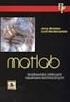 1. Matlab podstawy (1) Matlab firmy MathWorks to uniwersalny pakiet do obliczeń naukowych i inżynierskich, analiz układów statycznych i dynamicznych, symulacji procesów, przekształceń i obliczeń symbolicznych
1. Matlab podstawy (1) Matlab firmy MathWorks to uniwersalny pakiet do obliczeń naukowych i inżynierskich, analiz układów statycznych i dynamicznych, symulacji procesów, przekształceń i obliczeń symbolicznych
Wprowadzenie do środowiska MATLAB z zastosowaniami w modelowaniu i analizie danych
 Wprowadzenie do środowiska MATLAB z zastosowaniami w modelowaniu i analizie danych Daniel Wójcik Instytut Biologii Doświadczalnej PAN Szkoła Wyższa Psychologii Społecznej d.wojcik@nencki.gov.pl tel. 022
Wprowadzenie do środowiska MATLAB z zastosowaniami w modelowaniu i analizie danych Daniel Wójcik Instytut Biologii Doświadczalnej PAN Szkoła Wyższa Psychologii Społecznej d.wojcik@nencki.gov.pl tel. 022
Zanim zaczniemy GNU Octave
 MatLab część I 1 Zanim zaczniemy GNU Octave 2 Zanim zaczniemy GNU Octave 3 Zanim zaczniemy GNU Octave 4 Środowisko MatLab-a MatLab ang. MATrix LABoratory Obliczenia numeryczne i symboliczne operacje na
MatLab część I 1 Zanim zaczniemy GNU Octave 2 Zanim zaczniemy GNU Octave 3 Zanim zaczniemy GNU Octave 4 Środowisko MatLab-a MatLab ang. MATrix LABoratory Obliczenia numeryczne i symboliczne operacje na
MATLAB ŚRODOWISKO MATLABA OPIS, PODSTAWY
 MATLAB ŚRODOWISKO MATLABA OPIS, PODSTAWY Poszukiwanie znaczeń funkcji i skryptów funkcja help >> help % wypisuje linki do wszystkich plików pomocy >> help plot % wypisuje pomoc dotyczą funkcji plot Znaczenie
MATLAB ŚRODOWISKO MATLABA OPIS, PODSTAWY Poszukiwanie znaczeń funkcji i skryptów funkcja help >> help % wypisuje linki do wszystkich plików pomocy >> help plot % wypisuje pomoc dotyczą funkcji plot Znaczenie
Obliczenia Naukowe. Wykład 11:Pakiety do obliczeń: naukowych i inżynierskich Przegląd i porównanie. Bartek Wilczyński
 Obliczenia Naukowe Wykład 11:Pakiety do obliczeń: naukowych i inżynierskich Przegląd i porównanie Bartek Wilczyński 30.5.2016 Plan na dziś Pakiety do obliczeń: przegląd zastosowań różnice w zapotrzebowaniu:
Obliczenia Naukowe Wykład 11:Pakiety do obliczeń: naukowych i inżynierskich Przegląd i porównanie Bartek Wilczyński 30.5.2016 Plan na dziś Pakiety do obliczeń: przegląd zastosowań różnice w zapotrzebowaniu:
Skrypty i funkcje Zapisywane są w m-plikach Wywoływane są przez nazwę m-pliku, w którym są zapisane (bez rozszerzenia) M-pliki mogą zawierać
 MatLab część III 1 Skrypty i funkcje Zapisywane są w m-plikach Wywoływane są przez nazwę m-pliku, w którym są zapisane (bez rozszerzenia) M-pliki mogą zawierać komentarze poprzedzone znakiem % Skrypty
MatLab część III 1 Skrypty i funkcje Zapisywane są w m-plikach Wywoływane są przez nazwę m-pliku, w którym są zapisane (bez rozszerzenia) M-pliki mogą zawierać komentarze poprzedzone znakiem % Skrypty
Wstęp do Programowania Lista 1
 Wstęp do Programowania Lista 1 1 Wprowadzenie do środowiska MATLAB Zad. 1 Zapoznaj się z podstawowymi oknami dostępnymi w środowisku MATLAB: Command Window, Current Folder, Workspace i Command History.
Wstęp do Programowania Lista 1 1 Wprowadzenie do środowiska MATLAB Zad. 1 Zapoznaj się z podstawowymi oknami dostępnymi w środowisku MATLAB: Command Window, Current Folder, Workspace i Command History.
Wprowadzenie do systemu Scilab
 Wprowadzenie do systemu Scilab Instrukcja 0 Wersja robocza 1 System Scilab Scilab jest wysokopoziomowym obiektowym językiem programowania, którego celem jest numeryczne wsparcie badań naukowych i inżynierskich.
Wprowadzenie do systemu Scilab Instrukcja 0 Wersja robocza 1 System Scilab Scilab jest wysokopoziomowym obiektowym językiem programowania, którego celem jest numeryczne wsparcie badań naukowych i inżynierskich.
MATLAB - podstawy użytkowania
 MATLAB - podstawy użytkowania Zbigniew Rudnicki (dr inż) MATLAB (MATrix LABoratory) - pakiet oprogramowania matematycznego firmy MathWorks Inc. (od roku 1984) to język i środowisko programowania do obliczeń
MATLAB - podstawy użytkowania Zbigniew Rudnicki (dr inż) MATLAB (MATrix LABoratory) - pakiet oprogramowania matematycznego firmy MathWorks Inc. (od roku 1984) to język i środowisko programowania do obliczeń
Podstawy obsługi pakietu GNU octave.
 Podstawy obsługi pakietu GNU octave. (wspomaganie obliczeń inżynierskich) Cel ćwiczenia Celem ćwiczenia jest zapoznanie się z obsługą pakietu GNU octave. W ćwiczeniu wprowadzono opis podstawowych komend
Podstawy obsługi pakietu GNU octave. (wspomaganie obliczeń inżynierskich) Cel ćwiczenia Celem ćwiczenia jest zapoznanie się z obsługą pakietu GNU octave. W ćwiczeniu wprowadzono opis podstawowych komend
Trochę o plikach wsadowych (Windows)
 Trochę o plikach wsadowych (Windows) Zmienne środowiskowe Zmienną środowiskową można ustawić na stałe w systemie (Panel sterowania->system- >Zaawansowane ustawienia systemu->zmienne środowiskowe) lub też
Trochę o plikach wsadowych (Windows) Zmienne środowiskowe Zmienną środowiskową można ustawić na stałe w systemie (Panel sterowania->system- >Zaawansowane ustawienia systemu->zmienne środowiskowe) lub też
Metody Numeryczne. Laboratorium 1. Wstęp do programu Matlab
 Metody Numeryczne Laboratorium 1 Wstęp do programu Matlab 1. Wiadomości wstępne liczby, format Program Matlab używa konwencjonalną notację dziesiętną, z kropka dziesiętną. W przypadku notacji naukowej
Metody Numeryczne Laboratorium 1 Wstęp do programu Matlab 1. Wiadomości wstępne liczby, format Program Matlab używa konwencjonalną notację dziesiętną, z kropka dziesiętną. W przypadku notacji naukowej
Wartości x-ów : Wartości x ów można w Scilabie zdefiniować na kilka sposobów, wpisując odpowiednie polecenie na konsoli.
 Notatki z sesji Scilaba Istnieje możliwość dokładnego zapisu przebiegu aktualnej sesji pracy ze Scilabem: polecenie diary('nazwa_pliku.txt') powoduje zapis do podanego pliku tekstowego wszystkich wpisywanych
Notatki z sesji Scilaba Istnieje możliwość dokładnego zapisu przebiegu aktualnej sesji pracy ze Scilabem: polecenie diary('nazwa_pliku.txt') powoduje zapis do podanego pliku tekstowego wszystkich wpisywanych
METODY KOMPUTEROWE W OBLICZENIACH INŻYNIERSKICH
 METODY KOMPUTEROWE W OBLICZENIACH INŻYNIERSKICH ĆWICZENIE NR 1 WPROWADZENIE DO PROGRAMU KOMPUTEROWEGO MATLAB Dr inż. Sergiusz Sienkowski ĆWICZENIE NR 1 Wprowadzenie do programu komputerowego Matlab 1.1.
METODY KOMPUTEROWE W OBLICZENIACH INŻYNIERSKICH ĆWICZENIE NR 1 WPROWADZENIE DO PROGRAMU KOMPUTEROWEGO MATLAB Dr inż. Sergiusz Sienkowski ĆWICZENIE NR 1 Wprowadzenie do programu komputerowego Matlab 1.1.
1 Podstawy c++ w pigułce.
 1 Podstawy c++ w pigułce. 1.1 Struktura dokumentu. Kod programu c++ jest zwykłym tekstem napisanym w dowolnym edytorze. Plikowi takiemu nadaje się zwykle rozszerzenie.cpp i kompiluje za pomocą kompilatora,
1 Podstawy c++ w pigułce. 1.1 Struktura dokumentu. Kod programu c++ jest zwykłym tekstem napisanym w dowolnym edytorze. Plikowi takiemu nadaje się zwykle rozszerzenie.cpp i kompiluje za pomocą kompilatora,
Wprowadzenie do Mathcada 1
 Wprowadzenie do Mathcada Ćwiczenie. - Badanie zmienności funkcji kwadratowej Ćwiczenie. pokazuje krok po kroku tworzenie prostego dokumentu w Mathcadzie. Dokument ten składa się z następujących elementów:.
Wprowadzenie do Mathcada Ćwiczenie. - Badanie zmienności funkcji kwadratowej Ćwiczenie. pokazuje krok po kroku tworzenie prostego dokumentu w Mathcadzie. Dokument ten składa się z następujących elementów:.
METODY KOMPUTEROWE W OBLICZENIACH INŻYNIERSKICH
 METODY KOMPUTEROWE W OBLICZENIACH INŻYNIERSKICH ĆWICZENIE NR 1 WPROWADZENIE DO PROGRAMU KOMPUTEROWEGO MATLAB Dr inż. Sergiusz Sienkowski ĆWICZENIE NR 1 Wprowadzenie do programu komputerowego Matlab 1.1.
METODY KOMPUTEROWE W OBLICZENIACH INŻYNIERSKICH ĆWICZENIE NR 1 WPROWADZENIE DO PROGRAMU KOMPUTEROWEGO MATLAB Dr inż. Sergiusz Sienkowski ĆWICZENIE NR 1 Wprowadzenie do programu komputerowego Matlab 1.1.
SCILAB. Wprowadzenie do Scilaba: http://www.scilab.org/content/download/1754/19024/file/introscilab.pdf
 SCILAB Wprowadzenie Scilab jest środowiskiem programistycznym i numerycznym dostępnym za darmo z INRIA (Institut Nationale de Recherche en Informatique et Automatique). Jest programem podobnym do MATLABa
SCILAB Wprowadzenie Scilab jest środowiskiem programistycznym i numerycznym dostępnym za darmo z INRIA (Institut Nationale de Recherche en Informatique et Automatique). Jest programem podobnym do MATLABa
Matlab Składnia + podstawy programowania
 Matlab Składnia + podstawy programowania Matlab Matrix Laboratory środowisko stworzone z myślą o osobach rozwiązujących problemy matematyczne, w których operuje się na danych stanowiących wielowymiarowe
Matlab Składnia + podstawy programowania Matlab Matrix Laboratory środowisko stworzone z myślą o osobach rozwiązujących problemy matematyczne, w których operuje się na danych stanowiących wielowymiarowe
PODSTAWY AUTOMATYKI. MATLAB - komputerowe środowisko obliczeń naukowoinżynierskich - podstawowe operacje na liczbach i macierzach.
 WYDZIAŁ ELEKTROTECHNIKI I AUTOMATYKI Katedra Inżynierii Systemów Sterowania PODSTAWY AUTOMATYKI MATLAB - komputerowe środowisko obliczeń naukowoinżynierskich - podstawowe operacje na liczbach i macierzach.
WYDZIAŁ ELEKTROTECHNIKI I AUTOMATYKI Katedra Inżynierii Systemów Sterowania PODSTAWY AUTOMATYKI MATLAB - komputerowe środowisko obliczeń naukowoinżynierskich - podstawowe operacje na liczbach i macierzach.
Ćwiczenie 1. Wprowadzenie do programu Octave
 Politechnika Wrocławska Wydział Elektroniki Mikrosystemów i Fotoniki Przetwarzanie sygnałów laboratorium ETD5067L Ćwiczenie 1. Wprowadzenie do programu Octave Mimo że program Octave został stworzony do
Politechnika Wrocławska Wydział Elektroniki Mikrosystemów i Fotoniki Przetwarzanie sygnałów laboratorium ETD5067L Ćwiczenie 1. Wprowadzenie do programu Octave Mimo że program Octave został stworzony do
WIMIM/MIBM/N1/-/B04 WIMIM/ME/S1/-/C46 WIMIM/IM/S1/-/B19
 WIMIM/MIBM/N1/-/B04 WIMIM/ME/S1/-/C46 WIMIM/IM/S1/-/B19 Co mam zrobić, jeżeli obliczenia potrzebne są na wczoraj, trzeba jeszcze zrobić wykres, a do tego mam użyć Bardzo Skomplikowanego Czegoś wiedząc
WIMIM/MIBM/N1/-/B04 WIMIM/ME/S1/-/C46 WIMIM/IM/S1/-/B19 Co mam zrobić, jeżeli obliczenia potrzebne są na wczoraj, trzeba jeszcze zrobić wykres, a do tego mam użyć Bardzo Skomplikowanego Czegoś wiedząc
ZMODYFIKOWANY Szczegółowy opis przedmiotu zamówienia
 ZP/ITS/11/2012 Załącznik nr 1a do SIWZ ZMODYFIKOWANY Szczegółowy opis przedmiotu zamówienia Przedmiotem zamówienia jest: Przygotowanie zajęć dydaktycznych w postaci kursów e-learningowych przeznaczonych
ZP/ITS/11/2012 Załącznik nr 1a do SIWZ ZMODYFIKOWANY Szczegółowy opis przedmiotu zamówienia Przedmiotem zamówienia jest: Przygotowanie zajęć dydaktycznych w postaci kursów e-learningowych przeznaczonych
Przykład 1 -->s="hello World!" s = Hello World! -->disp(s) Hello World!
 Scilab jest środowiskiem programistycznym i numerycznym dostępnym za darmo z INRIA (Institut Nationale de Recherche en Informatique et Automatique). Jest programem podobnym do MATLABa oraz jego darmowego
Scilab jest środowiskiem programistycznym i numerycznym dostępnym za darmo z INRIA (Institut Nationale de Recherche en Informatique et Automatique). Jest programem podobnym do MATLABa oraz jego darmowego
Podstawy Informatyki Computer basics
 Załącznik nr 7 do Zarządzenia Rektora nr 10/12 z dnia 21 lutego 2012r. KARTA MODUŁU / KARTA PRZEDMIOTU Kod modułu Nazwa modułu Nazwa modułu w języku angielskim Obowiązuje od roku akademickiego 2013/2014
Załącznik nr 7 do Zarządzenia Rektora nr 10/12 z dnia 21 lutego 2012r. KARTA MODUŁU / KARTA PRZEDMIOTU Kod modułu Nazwa modułu Nazwa modułu w języku angielskim Obowiązuje od roku akademickiego 2013/2014
Przetwarzanie sygnałów
 Spis treści Przetwarzanie sygnałów Ćwiczenie 1 Wprowadzenie do programu Octave 1 Operatory 1 1.1 Operatory arytmetyczne...................... 1 1.2 Operatory relacji.......................... 1 1.3 Operatory
Spis treści Przetwarzanie sygnałów Ćwiczenie 1 Wprowadzenie do programu Octave 1 Operatory 1 1.1 Operatory arytmetyczne...................... 1 1.2 Operatory relacji.......................... 1 1.3 Operatory
Politechnika Gdańska Wydział Elektrotechniki i Automatyki Katedra Inżynierii Systemów Sterowania
 Politechnika Gdańska Wydział Elektrotechniki i Automatyki Katedra Inżynierii Systemów Sterowania Teoria sterowania MATLAB funkcje zewnętrzne (m-pliki, funkcje) Materiały pomocnicze do ćwiczeń laboratoryjnych
Politechnika Gdańska Wydział Elektrotechniki i Automatyki Katedra Inżynierii Systemów Sterowania Teoria sterowania MATLAB funkcje zewnętrzne (m-pliki, funkcje) Materiały pomocnicze do ćwiczeń laboratoryjnych
GNU Octave (w skrócie Octave) to rozbudowany program do analizy numerycznej.
 1 GNU Octave GNU Octave (w skrócie Octave) to rozbudowany program do analizy numerycznej. Octave zapewnia: sporą bibliotęke użytecznych funkcji i algorytmów; możliwośc tworzenia przeróżnych wykresów; możliwość
1 GNU Octave GNU Octave (w skrócie Octave) to rozbudowany program do analizy numerycznej. Octave zapewnia: sporą bibliotęke użytecznych funkcji i algorytmów; możliwośc tworzenia przeróżnych wykresów; możliwość
Podstawy Automatyki ćwiczenia Cz.1. Środowisko Matlab
 Podstawy Automatyki ćwiczenia Cz.1 Środowisko Matlab Podstawową jednostką obliczeniową w programie Matlab jest macierz. Wektory i skalary mogą być tutaj rozpatrywane jako specjalne typy macierzy. Elementy
Podstawy Automatyki ćwiczenia Cz.1 Środowisko Matlab Podstawową jednostką obliczeniową w programie Matlab jest macierz. Wektory i skalary mogą być tutaj rozpatrywane jako specjalne typy macierzy. Elementy
Uwagi dotyczące notacji kodu! Moduły. Struktura modułu. Procedury. Opcje modułu (niektóre)
 Uwagi dotyczące notacji kodu! Wyrazy drukiem prostym -- słowami języka VBA. Wyrazy drukiem pochyłym -- inne fragmenty kodu. Wyrazy w [nawiasach kwadratowych] opcjonalne fragmenty kodu (mogą być, ale nie
Uwagi dotyczące notacji kodu! Wyrazy drukiem prostym -- słowami języka VBA. Wyrazy drukiem pochyłym -- inne fragmenty kodu. Wyrazy w [nawiasach kwadratowych] opcjonalne fragmenty kodu (mogą być, ale nie
Spis treści. I. Skuteczne. Od autora... Obliczenia inżynierskie i naukowe... Ostrzeżenia...XVII
 Spis treści Od autora..................................................... Obliczenia inżynierskie i naukowe.................................. X XII Ostrzeżenia...................................................XVII
Spis treści Od autora..................................................... Obliczenia inżynierskie i naukowe.................................. X XII Ostrzeżenia...................................................XVII
Politechnika Gdańska Wydział Elektrotechniki i Automatyki Katedra Inżynierii Systemów Sterowania
 Politechnika Gdańska Wydział Elektrotechniki i Automatyki Katedra Inżynierii Systemów Sterowania Teoria sterowania MATLAB komputerowe środowisko obliczeń naukowoinżynierskich podstawowe informacje Materiały
Politechnika Gdańska Wydział Elektrotechniki i Automatyki Katedra Inżynierii Systemów Sterowania Teoria sterowania MATLAB komputerowe środowisko obliczeń naukowoinżynierskich podstawowe informacje Materiały
Wstęp 7 Rozdział 1. OpenOffice.ux.pl Writer środowisko pracy 9
 Wstęp 7 Rozdział 1. OpenOffice.ux.pl Writer środowisko pracy 9 Uruchamianie edytora OpenOffice.ux.pl Writer 9 Dostosowywanie środowiska pracy 11 Menu Widok 14 Ustawienia dokumentu 16 Rozdział 2. OpenOffice
Wstęp 7 Rozdział 1. OpenOffice.ux.pl Writer środowisko pracy 9 Uruchamianie edytora OpenOffice.ux.pl Writer 9 Dostosowywanie środowiska pracy 11 Menu Widok 14 Ustawienia dokumentu 16 Rozdział 2. OpenOffice
Wymagania edukacyjne z informatyki dla klasy szóstej szkoły podstawowej.
 Wymagania edukacyjne z informatyki dla klasy szóstej szkoły podstawowej. Dział Zagadnienia Wymagania podstawowe Wymagania ponadpodstawowe Arkusz kalkulacyjny (Microsoft Excel i OpenOffice) Uruchomienie
Wymagania edukacyjne z informatyki dla klasy szóstej szkoły podstawowej. Dział Zagadnienia Wymagania podstawowe Wymagania ponadpodstawowe Arkusz kalkulacyjny (Microsoft Excel i OpenOffice) Uruchomienie
Informatyka Arkusz kalkulacyjny Excel 2010 dla WINDOWS cz. 1
 Wyższa Szkoła Ekologii i Zarządzania Informatyka Arkusz kalkulacyjny 2010 dla WINDOWS cz. 1 Slajd 1 Slajd 2 Ogólne informacje Arkusz kalkulacyjny podstawowe narzędzie pracy menadżera Arkusz kalkulacyjny
Wyższa Szkoła Ekologii i Zarządzania Informatyka Arkusz kalkulacyjny 2010 dla WINDOWS cz. 1 Slajd 1 Slajd 2 Ogólne informacje Arkusz kalkulacyjny podstawowe narzędzie pracy menadżera Arkusz kalkulacyjny
Wprowadzenie do Scilab: podstawy języka Scilab
 Wprowadzenie do Scilab: podstawy języka Scilab Magdalena Deckert, Izabela Szczęch, Barbara Wołyńska, Bartłomiej Prędki Politechnika Poznańska, Instytut Informatyki Narzędzia Informatyki Narzędzia Informatyki
Wprowadzenie do Scilab: podstawy języka Scilab Magdalena Deckert, Izabela Szczęch, Barbara Wołyńska, Bartłomiej Prędki Politechnika Poznańska, Instytut Informatyki Narzędzia Informatyki Narzędzia Informatyki
Programowanie: grafika w SciLab Slajd 1. Programowanie: grafika w SciLab
 Programowanie: grafika w SciLab Slajd 1 Programowanie: grafika w SciLab Programowanie: grafika w SciLab Slajd 2 Plan zajęć 1. Wprowadzenie 2. Wykresy 2-D 3. Wykresy 3-D 4. Rysowanie figur geometrycznych
Programowanie: grafika w SciLab Slajd 1 Programowanie: grafika w SciLab Programowanie: grafika w SciLab Slajd 2 Plan zajęć 1. Wprowadzenie 2. Wykresy 2-D 3. Wykresy 3-D 4. Rysowanie figur geometrycznych
Zakład Systemów Rozproszonych
 Zakład Systemów Rozproszonych Politechnika Rzeszowska Moduł 5: Wybrane programy użytkowe Edytor Vi Edytor Vi uruchamiany jest w oknie terminala. Przy jego pomocy możemy dokonywać następujących operacji:
Zakład Systemów Rozproszonych Politechnika Rzeszowska Moduł 5: Wybrane programy użytkowe Edytor Vi Edytor Vi uruchamiany jest w oknie terminala. Przy jego pomocy możemy dokonywać następujących operacji:
Laboratorium 1b Operacje na macierzach oraz obliczenia symboliczne
 Uniwersytet Zielonogórski Instytut Sterowania i Systemów Informatycznych Laboratorium Metod Numerycznych Laboratorium 1b Operacje na macierzach oraz obliczenia symboliczne 1 Zadania 1. Obliczyć numerycznie
Uniwersytet Zielonogórski Instytut Sterowania i Systemów Informatycznych Laboratorium Metod Numerycznych Laboratorium 1b Operacje na macierzach oraz obliczenia symboliczne 1 Zadania 1. Obliczyć numerycznie
Obliczenia w programie MATLAB
 Obliczenia w programie MATLAB Na zajęciach korzystamy z programu MATLAB, w którym wykonywać będziemy większość obliczeń. Po uruchomieniu programu w zależności od wersji i konfiguracji może pojawić się
Obliczenia w programie MATLAB Na zajęciach korzystamy z programu MATLAB, w którym wykonywać będziemy większość obliczeń. Po uruchomieniu programu w zależności od wersji i konfiguracji może pojawić się
MATHCAD OBSŁUGA PROGRAMU
 MATHCAD PODSTAWOWE INFORMACJE (OBSŁUGA PROGRAMU) WPROWADZENIE DO PROGRAMU MATHCAD 1 PRAWA AUTORSKIE BUDOWNICTWOPOLSKIE.PL GRUDZIEŃ 2010 1. INFORMACJE OGÓLNE Mathcad umożliwia rozwiązywanie zagadnień z
MATHCAD PODSTAWOWE INFORMACJE (OBSŁUGA PROGRAMU) WPROWADZENIE DO PROGRAMU MATHCAD 1 PRAWA AUTORSKIE BUDOWNICTWOPOLSKIE.PL GRUDZIEŃ 2010 1. INFORMACJE OGÓLNE Mathcad umożliwia rozwiązywanie zagadnień z
1 Programowanie w matlabie - skrypty i funkcje
 1 Programowanie w matlabie - skrypty i funkcje 1.1 Skrypty Skrypt jest plikiem tekstowym z rozszerzeniem *.m zawierającym listę poleceń do wykonania. Aby utworzyć skrypt w matlabie wybierz File New Script,
1 Programowanie w matlabie - skrypty i funkcje 1.1 Skrypty Skrypt jest plikiem tekstowym z rozszerzeniem *.m zawierającym listę poleceń do wykonania. Aby utworzyć skrypt w matlabie wybierz File New Script,
PWSZ w Tarnowie Instytut Politechniczny Elektrotechnika
 PWSZ w Tarnowie Instytut Politechniczny Elektrotechnika METODY NUMERYCZNE WYKŁAD Andrzej M. Dąbrowski amd@agh.edu.pl Paw.C p.100e Konsultacje: środa 14 45-15 30 czwartek 14 45 - Wykład 2 godz. lekcyjne.
PWSZ w Tarnowie Instytut Politechniczny Elektrotechnika METODY NUMERYCZNE WYKŁAD Andrzej M. Dąbrowski amd@agh.edu.pl Paw.C p.100e Konsultacje: środa 14 45-15 30 czwartek 14 45 - Wykład 2 godz. lekcyjne.
Modelowanie rynków finansowych z wykorzystaniem pakietu R
 Modelowanie rynków finansowych z wykorzystaniem pakietu R Wprowadzenie do pakietu R Mateusz Topolewski woland@mat.umk.pl Wydział Matematyki i Informatyki UMK Plan działania 1 Co i dlaczego...? 2 Przechowywanie
Modelowanie rynków finansowych z wykorzystaniem pakietu R Wprowadzenie do pakietu R Mateusz Topolewski woland@mat.umk.pl Wydział Matematyki i Informatyki UMK Plan działania 1 Co i dlaczego...? 2 Przechowywanie
Programowanie strukturalne. Opis ogólny programu w Turbo Pascalu
 Programowanie strukturalne Opis ogólny programu w Turbo Pascalu STRUKTURA PROGRAMU W TURBO PASCALU Program nazwa; } nagłówek programu uses nazwy modułów; } blok deklaracji modułów const } blok deklaracji
Programowanie strukturalne Opis ogólny programu w Turbo Pascalu STRUKTURA PROGRAMU W TURBO PASCALU Program nazwa; } nagłówek programu uses nazwy modułów; } blok deklaracji modułów const } blok deklaracji
Maxima i Visual Basic w Excelu
 12 marca 2013 Maxima - zapoznanie z programem Maxima to program - system algebry komputerowej. Podstawowa różnica w stosunku do klasycznych programów obliczeniowych jest możliwość wykonywania obliczeń
12 marca 2013 Maxima - zapoznanie z programem Maxima to program - system algebry komputerowej. Podstawowa różnica w stosunku do klasycznych programów obliczeniowych jest możliwość wykonywania obliczeń
Zakaz rozpowszechniania w sieci, tylko na użytek studentów informatyki UwB. WYKŁAD 1- Matlab
 Zakaz rozpowszechniania w sieci, tylko na użytek studentów informatyki UwB. WYKŁAD 1- Matlab 1. Wprowadzenie do Matlaba. Języki programowania takie jak np. C++ umożliwiają tworzenie programu realizującego
Zakaz rozpowszechniania w sieci, tylko na użytek studentów informatyki UwB. WYKŁAD 1- Matlab 1. Wprowadzenie do Matlaba. Języki programowania takie jak np. C++ umożliwiają tworzenie programu realizującego
I. Interfejs użytkownika.
 Ćwiczenia z użytkowania systemu MFG/PRO 1 I. Interfejs użytkownika. MFG/PRO w wersji eb2 umożliwia wybór użytkownikowi jednego z trzech dostępnych interfejsów graficznych: a) tekstowego (wybór z menu:
Ćwiczenia z użytkowania systemu MFG/PRO 1 I. Interfejs użytkownika. MFG/PRO w wersji eb2 umożliwia wybór użytkownikowi jednego z trzech dostępnych interfejsów graficznych: a) tekstowego (wybór z menu:
Informatyka Arkusz kalkulacyjny Excel 2010 dla WINDOWS cz. 1
 Wyższa Szkoła Ekologii i Zarządzania Informatyka Arkusz kalkulacyjny Excel 2010 dla WINDOWS cz. 1 Slajd 1 Excel Slajd 2 Ogólne informacje Arkusz kalkulacyjny podstawowe narzędzie pracy menadżera Arkusz
Wyższa Szkoła Ekologii i Zarządzania Informatyka Arkusz kalkulacyjny Excel 2010 dla WINDOWS cz. 1 Slajd 1 Excel Slajd 2 Ogólne informacje Arkusz kalkulacyjny podstawowe narzędzie pracy menadżera Arkusz
Programowanie w języku Python. Grażyna Koba
 Programowanie w języku Python Grażyna Koba Kilka definicji Program komputerowy to ciąg instrukcji języka programowania, realizujący dany algorytm. Język programowania to zbiór określonych instrukcji i
Programowanie w języku Python Grażyna Koba Kilka definicji Program komputerowy to ciąg instrukcji języka programowania, realizujący dany algorytm. Język programowania to zbiór określonych instrukcji i
Akademia Górniczo-Hutnicza Wydział Elektrotechniki, Automatyki, Informatyki i Elektroniki
 Akademia Górniczo-Hutnicza Wydział Elektrotechniki, Automatyki, Informatyki i Elektroniki Przetwarzanie Sygnałów Studia Podyplomowe, Automatyka i Robotyka Podstawy MATLABA MATLAB jest zintegrowanym środowiskiem
Akademia Górniczo-Hutnicza Wydział Elektrotechniki, Automatyki, Informatyki i Elektroniki Przetwarzanie Sygnałów Studia Podyplomowe, Automatyka i Robotyka Podstawy MATLABA MATLAB jest zintegrowanym środowiskiem
Ćwiczenie 1. Wprowadzenie do programu Octave
 Politechnika Wrocławska Wydział Elektroniki Mikrosystemów i Fotoniki Przetwarzanie sygnałów laboratorium ETD5067L Ćwiczenie 1. Wprowadzenie do programu Octave Mimo że program Octave został stworzony do
Politechnika Wrocławska Wydział Elektroniki Mikrosystemów i Fotoniki Przetwarzanie sygnałów laboratorium ETD5067L Ćwiczenie 1. Wprowadzenie do programu Octave Mimo że program Octave został stworzony do
SKRYPTY. Zadanie: Wyznaczyć wartość wyrażenia arytmetycznego
 1 SKRYPTY Zadanie: Wyznaczyć wartość wyrażenia arytmetycznego z = 1 y + 1+ ( x + 2) 3 x 2 + x sin y y + 1 2 dla danych wartości x = 12.5 i y = 9.87. Zadanie to można rozwiązać: wpisując dane i wzór wyrażenia
1 SKRYPTY Zadanie: Wyznaczyć wartość wyrażenia arytmetycznego z = 1 y + 1+ ( x + 2) 3 x 2 + x sin y y + 1 2 dla danych wartości x = 12.5 i y = 9.87. Zadanie to można rozwiązać: wpisując dane i wzór wyrażenia
Wprowadzenie do programu Mathcad 15 cz. 1
 Wpisywanie tekstu Wprowadzenie do programu Mathcad 15 cz. 1 Domyślnie, Mathcad traktuje wpisywany tekst jako wyrażenia matematyczne. Do trybu tekstowego można przejść na dwa sposoby: Zaczynając wpisywanie
Wpisywanie tekstu Wprowadzenie do programu Mathcad 15 cz. 1 Domyślnie, Mathcad traktuje wpisywany tekst jako wyrażenia matematyczne. Do trybu tekstowego można przejść na dwa sposoby: Zaczynając wpisywanie
Programy wykorzystywane do obliczeń
 Przykłady: Programy wykorzystywane do obliczeń. Arkusze kalkulacyjne do obliczeń numerycznych: a. LibreOffice CALC (wolny dostęp) b. Microsoft EXCEL (komercyjny). Pakiety typu CAS (ang. Computer Algebra
Przykłady: Programy wykorzystywane do obliczeń. Arkusze kalkulacyjne do obliczeń numerycznych: a. LibreOffice CALC (wolny dostęp) b. Microsoft EXCEL (komercyjny). Pakiety typu CAS (ang. Computer Algebra
Wprowadzenie do Scilab: macierze
 Wprowadzenie do Scilab: macierze Narzędzia Informatyki Magdalena Deckert Izabela Szczęch Barbara Wołyńska Bartłomiej Prędki Politechnika Poznańska Instytut Informatyki Agenda Definiowanie macierzy Funkcje
Wprowadzenie do Scilab: macierze Narzędzia Informatyki Magdalena Deckert Izabela Szczęch Barbara Wołyńska Bartłomiej Prędki Politechnika Poznańska Instytut Informatyki Agenda Definiowanie macierzy Funkcje
Diary przydatne polecenie. Korzystanie z funkcji wbudowanych i systemu pomocy on-line. Najczęstsze typy plików. diary nazwa_pliku
 Diary przydatne polecenie diary nazwa_pliku Polecenie to powoduje, że od tego momentu sesja MATLAB-a, tj. polecenia i teksty wysyłane na ekran (nie dotyczy grafiki) będą zapisywane w pliku o podanej nazwie.
Diary przydatne polecenie diary nazwa_pliku Polecenie to powoduje, że od tego momentu sesja MATLAB-a, tj. polecenia i teksty wysyłane na ekran (nie dotyczy grafiki) będą zapisywane w pliku o podanej nazwie.
Modelowanie Systemów Dynamicznych Studia zaoczne, Automatyka i Robotyka, rok II. Podstawy MATLABA, cz2.
 Akademia Górniczo-Hutnicza Wydział Elektrotechniki, Automatyki, Informatyki i Elektroniki Modelowanie Systemów Dynamicznych Studia zaoczne, Automatyka i Robotyka, rok II Podstawy MATLABA, cz2. 1. Wielomiany
Akademia Górniczo-Hutnicza Wydział Elektrotechniki, Automatyki, Informatyki i Elektroniki Modelowanie Systemów Dynamicznych Studia zaoczne, Automatyka i Robotyka, rok II Podstawy MATLABA, cz2. 1. Wielomiany
Matlab Składnia + podstawy programowania
 Matlab Składnia + podstawy programowania Matlab Matrix Laboratory środowisko stworzone z myślą o osobach rozwiązujących problemy matematyczne, w których operuje się na danych stanowiących wielowymiarowe
Matlab Składnia + podstawy programowania Matlab Matrix Laboratory środowisko stworzone z myślą o osobach rozwiązujących problemy matematyczne, w których operuje się na danych stanowiących wielowymiarowe
JAVAScript w dokumentach HTML (1) JavaScript jest to interpretowany, zorientowany obiektowo, skryptowy język programowania.
 IŚ ćw.8 JAVAScript w dokumentach HTML (1) JavaScript jest to interpretowany, zorientowany obiektowo, skryptowy język programowania. Skrypty JavaScript są zagnieżdżane w dokumentach HTML. Skrypt JavaScript
IŚ ćw.8 JAVAScript w dokumentach HTML (1) JavaScript jest to interpretowany, zorientowany obiektowo, skryptowy język programowania. Skrypty JavaScript są zagnieżdżane w dokumentach HTML. Skrypt JavaScript
METODY KOMPUTEROWE W OBLICZENIACH INŻYNIERSKICH
 METODY KOMPUTEROWE W OBLICZENIACH INŻYNIERSKICH ĆWICZENIE NR 9 WYRAŻENIA LOGICZNE, INSTRUKCJE WARUNKOWE I INSTRUKCJE ITERACYJNE W PROGRAMIE KOMPUTEROWYM MATLAB Dr inż. Sergiusz Sienkowski ĆWICZENIE NR
METODY KOMPUTEROWE W OBLICZENIACH INŻYNIERSKICH ĆWICZENIE NR 9 WYRAŻENIA LOGICZNE, INSTRUKCJE WARUNKOWE I INSTRUKCJE ITERACYJNE W PROGRAMIE KOMPUTEROWYM MATLAB Dr inż. Sergiusz Sienkowski ĆWICZENIE NR
Robert Barański, AGH, KMIW MathScript and Formula Nodes v1.0
 MathScript i Formula Nodes (MathScript and Formula Nodes) Formula Node w oprogramowaniu LabVIEW jest wygodnym, tekstowym węzłem, który można użyć do wykonywania skomplikowanych operacji matematycznych
MathScript i Formula Nodes (MathScript and Formula Nodes) Formula Node w oprogramowaniu LabVIEW jest wygodnym, tekstowym węzłem, który można użyć do wykonywania skomplikowanych operacji matematycznych
PRZETWARZANIE I ORGANIZOWANIE DANYCH: ARKUSZ KALKULACYJNY
 PRZETWARZANIE I ORGANIZOWANIE DANYCH: ARKUSZ KALKULACYJNY Dr inż. Marcin Witczak Uniwersytet Zielonogórski Przetwarzanie i organizowanie danych: arkusz kalkulacyjny 1 PLAN WPROWADZENIA Profesjonalne systemy
PRZETWARZANIE I ORGANIZOWANIE DANYCH: ARKUSZ KALKULACYJNY Dr inż. Marcin Witczak Uniwersytet Zielonogórski Przetwarzanie i organizowanie danych: arkusz kalkulacyjny 1 PLAN WPROWADZENIA Profesjonalne systemy
Ćwiczenie 0 : Wprowadzenie do cyfrowego przetwarzania sygnałów. wyświetla listę tematów pomocy. wyświetla okno pomocy (Help / Product Help)
 Wybr ane za gadnienia elektr oniki współczesnej Ćwiczenie 0 : Wprowadzenie do cyfrowego przetwarzania sygnałów. 1 Cel ćwiczenia Pierwsze zajęcia laboratoryjne z zakresu przetwarzania sygnałów mają na celu
Wybr ane za gadnienia elektr oniki współczesnej Ćwiczenie 0 : Wprowadzenie do cyfrowego przetwarzania sygnałów. 1 Cel ćwiczenia Pierwsze zajęcia laboratoryjne z zakresu przetwarzania sygnałów mają na celu
MATLAB - laboratorium nr 1 wektory i macierze
 MATLAB - laboratorium nr 1 wektory i macierze 1. a. Małe i wielkie litery nie są równoważne (MATLAB rozróżnia wielkość liter). b. Wpisanie nazwy zmiennej spowoduje wyświetlenie jej aktualnej wartości na
MATLAB - laboratorium nr 1 wektory i macierze 1. a. Małe i wielkie litery nie są równoważne (MATLAB rozróżnia wielkość liter). b. Wpisanie nazwy zmiennej spowoduje wyświetlenie jej aktualnej wartości na
Cw.12 JAVAScript w dokumentach HTML
 Cw.12 JAVAScript w dokumentach HTML Wstawienie skryptu do dokumentu HTML JavaScript jest to interpretowany, zorientowany obiektowo, skryptowy język programowania.skrypty Java- Script mogą być zagnieżdżane
Cw.12 JAVAScript w dokumentach HTML Wstawienie skryptu do dokumentu HTML JavaScript jest to interpretowany, zorientowany obiektowo, skryptowy język programowania.skrypty Java- Script mogą być zagnieżdżane
Architektura dużych projektów bioinformatycznych
 Architektura dużych projektów bioinformatycznych Pakiety do obliczeń: naukowych, Inżynierskich i statystycznych Przegląd i porównanie Bartek Wilczyński 23.11.2014 Plan na dziś Pakiety do obliczeń: przegląd
Architektura dużych projektów bioinformatycznych Pakiety do obliczeń: naukowych, Inżynierskich i statystycznych Przegląd i porównanie Bartek Wilczyński 23.11.2014 Plan na dziś Pakiety do obliczeń: przegląd
Informatyka. Wykład 0. Witold Dyrka 13/2/2012
 Informatyka Wykład 0 Witold Dyrka witold.dyrka@pwr.wroc.pl 13/2/2012 Dzisiejszy wykład w oparciu o... J. Brucker, A Brief History of Matlab. http://www.cpe.ku.ac.th/~anan/courses/204111-matlab/document-2004/2004-01-2-history-matlab-jim.ppt
Informatyka Wykład 0 Witold Dyrka witold.dyrka@pwr.wroc.pl 13/2/2012 Dzisiejszy wykład w oparciu o... J. Brucker, A Brief History of Matlab. http://www.cpe.ku.ac.th/~anan/courses/204111-matlab/document-2004/2004-01-2-history-matlab-jim.ppt
Zapisywanie algorytmów w języku programowania
 Temat C5 Zapisywanie algorytmów w języku programowania Cele edukacyjne Zrozumienie, na czym polega programowanie. Poznanie sposobu zapisu algorytmu w postaci programu komputerowego. Zrozumienie, na czym
Temat C5 Zapisywanie algorytmów w języku programowania Cele edukacyjne Zrozumienie, na czym polega programowanie. Poznanie sposobu zapisu algorytmu w postaci programu komputerowego. Zrozumienie, na czym
Makropolecenia w Excelu
 Makropolecenia w Excelu Trochę teorii Makropolecenie w skrócie nazywane makro ma za zadanie automatyczne wykonanie powtarzających się po sobie określonych czynności. Na przykładzie arkusza kalkulacyjnego
Makropolecenia w Excelu Trochę teorii Makropolecenie w skrócie nazywane makro ma za zadanie automatyczne wykonanie powtarzających się po sobie określonych czynności. Na przykładzie arkusza kalkulacyjnego
Baltie 3. Podręcznik do nauki programowania dla klas I III gimnazjum. Tadeusz Sołtys, Bohumír Soukup
 Baltie 3 Podręcznik do nauki programowania dla klas I III gimnazjum Tadeusz Sołtys, Bohumír Soukup Czytanie klawisza lub przycisku myszy Czytaj klawisz lub przycisk myszy - czekaj na naciśnięcie Polecenie
Baltie 3 Podręcznik do nauki programowania dla klas I III gimnazjum Tadeusz Sołtys, Bohumír Soukup Czytanie klawisza lub przycisku myszy Czytaj klawisz lub przycisk myszy - czekaj na naciśnięcie Polecenie
Pracownia Informatyczna Instytut Technologii Mechanicznej Wydział Inżynierii Mechanicznej i Mechatroniki. Podstawy Informatyki i algorytmizacji
 Pracownia Informatyczna Instytut Technologii Mechanicznej Wydział Inżynierii Mechanicznej i Mechatroniki Podstawy Informatyki i algorytmizacji wykład 1 dr inż. Maria Lachowicz Wprowadzenie Dlaczego arkusz
Pracownia Informatyczna Instytut Technologii Mechanicznej Wydział Inżynierii Mechanicznej i Mechatroniki Podstawy Informatyki i algorytmizacji wykład 1 dr inż. Maria Lachowicz Wprowadzenie Dlaczego arkusz
1 Podstawy c++ w pigułce.
 1 Podstawy c++ w pigułce. 1.1 Struktura dokumentu. Kod programu c++ jest zwykłym tekstem napisanym w dowolnym edytorze. Plikowi takiemu nadaje się zwykle rozszerzenie.cpp i kompiluje za pomocą kompilatora,
1 Podstawy c++ w pigułce. 1.1 Struktura dokumentu. Kod programu c++ jest zwykłym tekstem napisanym w dowolnym edytorze. Plikowi takiemu nadaje się zwykle rozszerzenie.cpp i kompiluje za pomocą kompilatora,
Administracja sieciowymi systemami operacyjnymi III Klasa - Linux
 Administracja sieciowymi systemami operacyjnymi III Klasa - Linux SKRYPTY POWŁOKI mgr inż. Tomasz Borowiec SKRYPTY POWŁOKI - PODSTAWY W Linuksie skrypt jest plikiem tekstowym zawierającym polecenia systemowe
Administracja sieciowymi systemami operacyjnymi III Klasa - Linux SKRYPTY POWŁOKI mgr inż. Tomasz Borowiec SKRYPTY POWŁOKI - PODSTAWY W Linuksie skrypt jest plikiem tekstowym zawierającym polecenia systemowe
Podstawy Programowania C++
 Wykład 3 - podstawowe konstrukcje Instytut Automatyki i Robotyki Warszawa, 2014 Wstęp Plan wykładu Struktura programu, instrukcja przypisania, podstawowe typy danych, zapis i odczyt danych, wyrażenia:
Wykład 3 - podstawowe konstrukcje Instytut Automatyki i Robotyki Warszawa, 2014 Wstęp Plan wykładu Struktura programu, instrukcja przypisania, podstawowe typy danych, zapis i odczyt danych, wyrażenia:
do MATLABa programowanie WYKŁAD Piotr Ciskowski
 Wprowadzenie do MATLABa programowanie WYKŁAD Piotr Ciskowski instrukcje sterujące instrukcja warunkowa: if instrukcja wyboru: switch instrukcje iteracyjne: for, while instrukcje przerwania: continue, break,
Wprowadzenie do MATLABa programowanie WYKŁAD Piotr Ciskowski instrukcje sterujące instrukcja warunkowa: if instrukcja wyboru: switch instrukcje iteracyjne: for, while instrukcje przerwania: continue, break,
Ćwiczenie 3. MatLab: Algebra liniowa. Rozwiązywanie układów liniowych
 Ćwiczenie 3. MatLab: Algebra liniowa. Rozwiązywanie układów liniowych Wszystko proszę zapisywać komendą diary do pliku o nazwie: imie_ nazwisko 1. Definiowanie macierzy i odwoływanie się do elementów:
Ćwiczenie 3. MatLab: Algebra liniowa. Rozwiązywanie układów liniowych Wszystko proszę zapisywać komendą diary do pliku o nazwie: imie_ nazwisko 1. Definiowanie macierzy i odwoływanie się do elementów:
Technologie informacyjne: Arkusz kalkulacyjny
 Wrocław, 11.05.2018 Technologie informacyjne: Arkusz kalkulacyjny Wydział Matematyki Politechniki Wrocławskiej Andrzej Giniewicz Dzisiaj na zajęciach... Podstawy korzystania z arkuszy kalkulacyjnych. 1/68
Wrocław, 11.05.2018 Technologie informacyjne: Arkusz kalkulacyjny Wydział Matematyki Politechniki Wrocławskiej Andrzej Giniewicz Dzisiaj na zajęciach... Podstawy korzystania z arkuszy kalkulacyjnych. 1/68
Wspomaganie obliczeń matematycznych. dr inż. Michał Michna
 Wspomaganie obliczeń matematycznych dr inż. Michał Michna Wspomaganie obliczeń matematycznych Potrzeby Projektowanie Modelowanie Symulacja Analiza wyników Narzędzia Obliczenia algebraiczne, optymalizacja
Wspomaganie obliczeń matematycznych dr inż. Michał Michna Wspomaganie obliczeń matematycznych Potrzeby Projektowanie Modelowanie Symulacja Analiza wyników Narzędzia Obliczenia algebraiczne, optymalizacja
ARKUSZ KALKULACYJNY komórka
 ARKUSZ KALKULACYJNY Arkusz kalkulacyjny program służący do obliczeń, kalkulacji i ich interpretacji graficznej w postaci wykresów. Przykłady programów typu Arkusz Kalkulacyjny: - Ms Excel (*.xls; *.xlsx)
ARKUSZ KALKULACYJNY Arkusz kalkulacyjny program służący do obliczeń, kalkulacji i ich interpretacji graficznej w postaci wykresów. Przykłady programów typu Arkusz Kalkulacyjny: - Ms Excel (*.xls; *.xlsx)
Techniki programowania INP001002Wl rok akademicki 2018/19 semestr letni. Wykład 8. Karol Tarnowski A-1 p.
 Techniki programowania INP001002Wl rok akademicki 2018/19 semestr letni Wykład 8 Karol Tarnowski karol.tarnowski@pwr.edu.pl A-1 p. 411B Plan prezentacji Biblioteka GSL Na podstawie: https://www.gnu.org/software/gsl/doc/html/index.html
Techniki programowania INP001002Wl rok akademicki 2018/19 semestr letni Wykład 8 Karol Tarnowski karol.tarnowski@pwr.edu.pl A-1 p. 411B Plan prezentacji Biblioteka GSL Na podstawie: https://www.gnu.org/software/gsl/doc/html/index.html
SCENARIUSZ LEKCJI. Streszczenie. Czas realizacji. Podstawa programowa
 SCENARIUSZ LEKCJI OPRACOWANY W RAMACH PROJEKTU: INFORMATYKA MÓJ SPOSÓB NA POZNANIE I OPISANIE ŚWIATA. PROGRAM NAUCZANIA INFORMATYKI Z ELEMENTAMI PRZEDMIOTÓW MATEMATYCZNO-PRZYRODNICZYCH Autorzy scenariusza:
SCENARIUSZ LEKCJI OPRACOWANY W RAMACH PROJEKTU: INFORMATYKA MÓJ SPOSÓB NA POZNANIE I OPISANIE ŚWIATA. PROGRAM NAUCZANIA INFORMATYKI Z ELEMENTAMI PRZEDMIOTÓW MATEMATYCZNO-PRZYRODNICZYCH Autorzy scenariusza:
